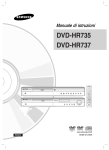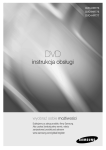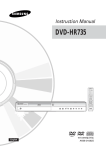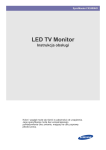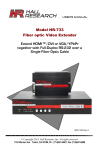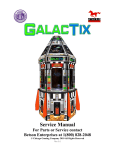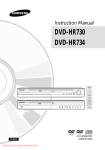Download Samsung DVD-HR738 Instrukcja obsługi
Transcript
Instrukcja obsługi DVD-HR733 DVD-HR738 Producent, importer oraz sprzedawca nie ponoszą odpowiedzialności za używanie urządzenia w sposób niezgodny z prawem obowiązujacym na terenie Rzeczypospolitej Polskiej. Polski www.samsung.com/pl AK68-01111N Pierwsze kroki Ostrzeżenie DEMONTAŻ OBUDOWY (LUB TYLNEJ POKRYWY) GROZI PORAŻENIEM PRĄDEM ELEKTRYCZNYM. WEWNĄTRZ URZĄDZENIA NIE MA ŻADNYCH ELEMENTÓW PRZEZNACZONYCH DO SAMODZIELNEJ NAPRAWY/WYMIANY. CZYNNOŚCI SERWISOWE MOGĄ WYKONYWAĆ TYLKO WYKWALIFIKOWANI PRACOWNICY SERWISU. PRZESTROGA RYZYKO PORAŻENIA PRĄDEM NIE OTWIERAĆ Ten symbol oznacza “niebezpieczne napięcie” wewnątrz urządzenia stwarzające ryzyko porażenia prądem elektrycznym lub obrażeń ciała. Ten symbol wskazuje ważne instrukcje dotyczące urządzenia. Urządzenia nie należy ustawiać w zamkniętych przestrzeniach, takich jak półki na książki itp. OSTŻERZENIE : Wystawianie urządzenia na działanie deszczu lub wilgoci może spowodować uszkodzenia stwarzające zagrożenie wybuchem pożaru lub porażeniem elektrycznym. PRZESTROGA : DZIAŁANIE NAGRYWARKI HDD/DVD ZWIĄZANE JEST Z WYTWARZANIEM NIEWIDZIALNEJ WIĄZKI LASEROWEJ, KTÓRA W BEZPOŚREDNIM KONTAKCIE MOŻE SPOWODOWAĆ NIEBEZPIECZNE NAPROMIENIOWANIE. NAGRYWARKI NALEŻY UŻYWAĆ ZGODNIE Z JEJ INSTRUKCJĄ PRZESTROGA W TYM URZĄDZENIU ZASTOSOWANO LASER. UŻYCIE ELEMENTÓW STERUJĄCYCH, DOKONYWANIE REGULACJI LUB WYKONYWANIE PROCEDUR INNYCH NIŻ OPISANE W NINIEJSZEJ DOKUMENTACJI MOŻE NARAZIĆ UŻYTKOWNIKA NA NIEBEZPIECZNE PROMIENIOWANIE. NIE NALEŻY OTWIERAĆ OBUDOWY ANI DOKONYWAĆ SAMODZIELNYCH NAPRAW. CZYNNOŚCI SERWISOWE MOGĄ WYKONYWAĆ TYLKO WYKWALIFIKOWANI PRACOWNICY SERWISU. 2 - Polski To urządzenie spełnia wymogi związane z oznakowaniem CE, o ile do połączenia go z innymi urządzeniami używane są przewody i złącza ekranowane. Urządzenie należy podłączać przy użyciu przewodów i złączy ekranowanych, aby zapobiec powstawaniu zakłóceń elektromagnetycznych wpływających na działanie urządzeń elektrycznych, takich jak radia i telewizory. WAŻNA INFORMACJA Wraz z tym urządzeniem jest dostarczany przewód sieciowy wyposażony w formowaną wtyczkę z bezpiecznikiem. Parametry bezpiecznika podano po stronie wtyczki z bolcami. W razie konieczności wymiany należy użyć bezpiecznika o takiej samej wartości znamionowej, spełniającego wymogi normy BS1362. Nie wolno używać wtyczki, w której brak zdejmowanej osłony bezpiecznika. Osłonę bezpiecznika można w razie potrzeby wymienić tylko na osłonę w tym samym kolorze, jak strona bolców wtyczki. Osłony zamienne są dostępne w sprzedaży detalicznej. Jeżeli fabryczna wtyczka nie pasuje do gniazdek lub kabel jest zbyt krótki, aby do nich dosięgał, należy użyć przedłużacza z odpowiednim atestem bezpieczeństwa lub zwrócić się po radę do sprzedawcy. Jeżeli jednak jedynym wyjściem jest odcięcie wtyczki, należy usunąć bezpiecznik i pozbyć się wtyczki. Samej wtyczki nie wolno wkładać do gniazda sieci elektrycznej, ponieważ występuje ryzyko porażenia prądem przez nieosłonięty elastyczny przewód. W celu odłączenia urządzenia od zasilania należy wyjąć wtyczkę z gniazda zasilania; z tego powodu należy zapewnić łatwy dostęp do wtyczki zasilania. W produkcie, do którego dołączona jest niniejsza instrukcja obsługi, zastosowano na mocy licencji rozwiązania będące własnością intelektualną podmiotów trzecich. Licencja ta zezwala wyłącznie na prywatne, niekomercyjne użytkowanie przedmiotu licencji przez końcowych klientów indywidualnych. Licencja nie obejmuje prawa do użytku komercyjnego. Licencja nie dotyczy produktów innych niż ten, do którego dołączona jest niniejsza instrukcja; licencją nie są objęte nielicencjonowane produkty ani procesy zgodne z normą ISO/IEC 11172-3 lub ISO/IEC 13818-3 używane bądź sprzedawane razem z tym produktem. Licencja obejmuje wyłącznie użycie tego produktu do kodowania i/lub dekodowania plików audio zgodnych z normą ISO/IEC 11172-3 lub ISO/IEC 13818-3. Licencja nie zezwala na korzystanie z cech lub funkcji produktu, które nie są zgodne z normą ISO/IEC 11172-3 lub ISO/IEC 13818-3. Środki ostrożności Przed rozpocząciem eksploatacji urządzenia należy uważnie przeczytać niniejsze instrukcje dotyczące obsługi. Należy przestrzegać poniższych instrukcji bezpieczeństwa. Niniejszą instrukcję obsługi należy zachować do użycia w przyszłości. 1) 2) 3) 4) 5) 6) 7) 8) 9) 10) 11) 12) 13) 14) Przeczytać tę instrukcję. Zachować instrukcję Zwrócić uwagę na wszystkie ostrzeżenia. Przestrzegać wszystkich instrukcji. Nie używać urządzenia w pobliżu wody. Czyścić wyłącznie suchą ściereczką. Nie zasłaniać otworów wentylacyjnych; zamontować zgodnie z instrukcjami producenta. Nie montować w pobliżu źródeł ciepła, takich jak grzejniki, promienniki, piece lub inne urządzenia (również wzmacniacze) wytwarzające ciepło. W żadnym wypadku nie próbować obchodzić zabezpieczeń konstrukcyjnych wtyczki i gniazda z bolcem uziemiającym. Wtyczka ma dwa bolce i otwór na bolec uziemiającym. Bolec uziemiający chroni przed porażeniem prądem elektrycznym. W celu zapewnienia bezpieczeństwa urządzenie wyposażono we wtyczką ze stykiem uziemiającym. Jeśli wtyczka dołączona do urządzenia nie pasuje do gniazdka, należy zwrócić się do elektryka celem wymiany przestarzałego gniazdka ściennego. Zabezpieczyć przewód sieciowy, tak aby nie być przydeptywany ani ściskany; szczególną uwagę należy zwrócić na wtyczki, rozgałęźniki i miejsce, w których przewód wychodzi z urządzenia. Używać wyłącznie elementów wyposażenia/akcesoriów zalecanych przez producenta. Urządzenie umieszczać tylko na wózku, stojaku, trójnogu, półce lub stole zalecanym przez producenta lub sprzedawanym razem z urządzeniem. W przypadku użycia wózka podczas przemieszczania zestawu wózek-urządzenie należy zachować ostrożność, aby uniknąć obrażeń spowodowanych jego wywróceniem. W czasie burzy z wyładowaniami atmosferycznymi lub w przypadku nieużywania urządzenia przez dłuższy czas należy odłączyć urządzenie od zasilania. Wszelkie czynności serwisowe należy powierzyć wykwalifikowanym pracownikom serwisu. W przypadku uszkodzenia urządzenia w jakikolwiek sposób, np. w razie uszkodzenia przewodu zasilającego lub wtyczki, rozlania płynu lub upadku przedmiotów na urządzenie, wystawiania urządzenia na działanie deszczu lub wilgoci, nieprawidłowości w działaniu lub upadku urządzenia, należy oddać urządzenie do serwisu. • Przed przystąpieniem do podłączania innych urządzeń do tej nagrywarki należy je wyłączyć. • Podczas odtwarzania płyty nie należy poruszać nagrywarki, ponieważ może dojść do porysowania lub pęknięcia płyty bądź do uszkodzenia wewnętrznych części nagrywarki. • Na nagrywarce nie należy stawiać wazonów z kwiatami wypełnionych wodą ani kłaść małych przedmiotów metalowych. • Nie należy wkładać dłoni do otworu tacy na płyty. • Na tacy nie należy umieszczać przedmiotów innych niż płyty. • Wpływ czynników zewnętrznych, takich jak wyładowania atmosferyczne lub elektrostatyczne, mogą zakłócić działanie nagrywarki. W takim wypadku należy wyłączyć nagrywarkę i włączyć ją ponownie przyciskiem STANDBY/ON albo odłączyć kabel zasilający od gniazdka elektrycznego i podłączyć go ponownie. Nagrywarka będzie teraz działała prawidłowo. • Po zakończeniu korzystania z urządzenia należy wyjąć płytę i wyłączyć nagrywarkę • Jeżeli nagrywarka nie będzie używana przez dłuższy czas, należy odłączyć przewód zasilający od gniazda elektrycznego. • Płytę należy czyścić, wycierając ją w linii prostej od środka do zewnątrz. Konserwacja obudowy Ze względów bezpieczeństwa należy upewnić się, że przewód zasilający został odłączony od gniazda elektrycznego. • Do czyszczenia nie należy stosować benzenu, rozcieńczalnika ani innych rozpuszczalników. • Obudowę wycierać miękką ściereczką. HDD (dysk twardy) Dysk twardy ma wysoką gęstość zapisu, co umożliwia długotrwałe nagrania i szybki dostęp do zapisanych danych. Jednak dysk może łatwo ulec uszkodzeniu wynikającego ze wstrząsu, wibracji lub zanieczyszczenia, stąd należy go przechowywać z dala od magnesów. Aby uniknąć utraty ważnych danych, należy przestrzegać poniższych środków ostrożności. • Nie używać nagrywarki HDD/DVD w miejscach szczególnie narażonych na duże zmiany temperatur. • Nie narażać nagrywarki HDD/DVD na duże wstrząsy. • Nie umieszczać nagrywarki HDD/DVD w miejscach narażonych na wibracje lub niestabilnych. • Nie umieszczać nagrywarki HDD/DVD na źródłach ciepła. • Nie odłączać kabla zasilającego, gdy urządzenie jest włączone. • Nie podejmować próby zmiany dysku twardego. W przeciwnym razie może ulec uszkodzeniu. Polski - 3 Pierwsze kroki Ważne zalecenia dotyczące bezpieczeństwa Ostrzeżenia dotyczące sposobu postępowania Pierwsze kroki Uszkodzenie dysku twardego uniemożliwia odzyskanie utraconych danych. Dysk twardy jest tylko tymczasowym nośnikiem danych. • Nie należy używać osłon i elementów zabezpieczających przed porysowaniem. • Nie należy używać płyt opisanych przy użyciu drukarek do etykiet dostępnych w handlu. • Nie należy wkładać pokrzywionych ani pękniętych płyt. Sposób postępowania z płytą • Należy używać płyt o standardowym kształcie. W razie użycia nietypowej płyty (płyty o specjalnym kształcie) może dojść do uszkodzenia nagrywarki HDD/DVD Chwytanie płyt • Należy unikać dotykania płyt po stronie nagrywanej. Przechowywanie płyt Należy zachować ostrożność, aby nie uszkodzić płyty, ponieważ dane zapisywane na tego typu płytach są wysoce podatne na uszkodzenia. • Nie należy wystawiać płyt na bezpośrednie działanie promieniowania słonecznego. • Przechowywać płyty w suchym, dobrze przewietrzanym miejscu. • Płyty należy przechowywać w pozycji pionowej. • Płyty należy przechowywać w czystych pudełkach. • W przypadku gwałtownej zmiany temperatury otoczenia nagrywarki HDD/DVD z niskiej na wyższą może wystąpić zjawisko kondensacji pary wodnej na częściach i soczewkach, powodujące nieprawidłowe odtwarzanie. W takim wypadku nie podłączaj wtyczki do gniazdka elektrycznego i odczekaj dwie godziny. Następnie ponownie włóż płyty ponów próbę odtwarzania. Płyty DVD-RAM, DVD-RW i DVD-R • Płyty należy czyścić za pomocą opcjonalnego środka do czyszczenia płyt DVD-RAM/PD (LF-K200DCA1, jeśli jest dostępny). Do czyszczenia płyt DVD-RAM/-RW/-R nie należy używać środków czyszczących ani ściereczek używanych do czyszczenia płyt CD. Płyty DVD-Video, Audio-CD • Zanieczyszczenia można usuwać z płyty za pomocą miękkiej ściereczki. Ostrzeżenia dotyczące sposobu postępowania z płytami • Nie należy pisać na zadrukowanej stronie długopisem ani ołówkiem. • Nie należy używać środków do czyszczenia płyt winylowych ani substancji antystatycznych. Nie używać również lotnych substancji chemicznych, takich jak benzen czy rozcieńczalnik. • Nie należy umieszczać na płycie etykiet ani nalepek. (Nie należy używać płyt naprawianych przy użyciu taśmy klejàcej lub noszących ślady po zdartych nalepkach.) 4 - Polski Dane techniczne płyty Typ płyty DVD-Video • Na płycie DVD (ang. digital versatile disc) może być zapisanych maksymalnie 135 minut filmu, 8 języków audio i 32 wersje językowe napisów. Istnieje możliwość kompresji obrazu metodą MPEG-2 oraz uzyskanie dźwięku przestrzennego (Dolby digital), dzięki czemu we własnym domu można czerpać radość z żywych i czystych obrazów oraz dźwięku o jakości kinowej. • W przypadku dwuwarstwowych płyt DVD Video podczas przełączania z jednej warstwy na drugą mogą wystąpić chwilowe zakłócenia obrazu i dźwięku. Nie jest to objawem usterki urządzenia. • Po sfinalizowaniu płyty DVD-RW/-R nagranej w nagrywarce płyta ta staje się płytą DVD-Video. Audio CD • Płyta audio, na której zapis odbywa się w formacie PCM z częstotliwością próbkowania 44,1 kHz. • Urządzenie odtwarza płyty CD-R i CD-RW w formacie audio CD-DA. • Ze względu na warunki nagrywania urządzenie może nie odtwarzać niektórych płyt CD-R lub CD-RW. CD-R/-RW • Podczas inicjalizacji nowej płyty DVD-RW wybierany jest tryb VR. Odtwarzanie płyt DVD-RAM • Nagrywanie należy zawsze przeprowadzać w trybie VR. W przeciwnym razie nie będzie możliwe odtwarzanie nagrania nawet na tej nagrywarce. • Za pomocą tego urządzenia można odtwarzać tylko standardowe płyty DVD-RAM w wersji 2.0. • Płyty DVD-RAM typu kasetowego należy wyjmować z kasety i używać wyłącznie płyt. DVD-R Disc Odtwarzanie and Recording • Po sfinalizowaniu płyty DVD-R nagranej w trybie wideo płyta ta staje się płytą DVD-Video. • Przed sfinalizowaniem płyty, jeżeli jest na niej dostępne miejsce, można dodawać nagrania i dokonywać edycji, wykorzystując takie funkcje, jak nadawanie tytułów płytom i programom oraz usuwanie programów. • Usunięcie programu z płyty DVD-R nie powoduje zwolnienia miejsca. Jeżeli na płycie DVD-R zostało utworzone nagranie, obszar ten pozostaje niedostępny, niezależnie od tego, czy nagranie zostało później usunięte, czy nie. • Po zakończeniu nagrywania jeszcze przez ok. 30 sekund trwa uzupełnianie informacji administracyjnych dotyczących nagrania. • Urządzenie optymalizuje każde naganie na płycie DVD-R. Optymalizacja jest przeprowadzana przy rozpoczęciu nagrania, po włożeniu płyty lub włączeniu urządzenia Nagranie płyty może okazać się niemożliwe, jeżeli optymalizacja była przeprowadzona zbyt wiele razy. • W niektórych przypadkach ze względu na jakość nagrania odtwarzanie może być niemożliwe. • To urządzenie może odtwarzać nagrania z płyt DVD-R nagranych z sfinalizowanych za pomocą nagrywarek DVD firmy Samsung. W zależności od płyty i jakości nagrania odtwarzanie nagrań z niektórych płyt DVD-R może nie być możliwe. Nagrywanie i odtwarzanie płyt DVD-RW • Nagrywać i odtwarzać można na płytach DVD-RW zarówno w trybie wideo, jak i w trybie VR. • Po sfinalizowaniu płyty DVD-RW nagrywanej w trybie wideo lub VR nagranie dodatkowego materiału na tej płycie nie jest możliwe. • Po sfinalizowaniu płyty DVD-RW nagranej w trybie wideo płyta ta staje się płytą DVD-Video. • W obu przypadkach odtwarzanie jest możliwe przed i po finalizacji, jednak po sfinalizowaniu płyty dodatkowe nagrywanie, usuwanie i edycja nie są możliwe. Kopiowanie płyt Dane techniczne dotyczące kopiowania danych Zawartość Tytuł nagrania wideo Kopiowanie zabezpieczonego tytułu Kopiowanie tytułu przeznaczonego do jednokrotnego kopiowania HDD➞ DVD Obsługiwane DVD ➞ HDD Nieobsługiwane Nieobsługiwane Przenoszenie (po skopiowaniu usuwa tytuł z dysku twardego) Nieobsługiwane Obsługiwane Po nagraniu na płycie DVD programu z możliwością jednokrotnego kopiowania odpowiedniego tytułu nie można już skopiować na dysk twardy. Jeśli jednak program z możliwością jednokrotnego kopiowania został nagrany na dysku twardym, odpowiedni tytuł można skopiować na płytę DVD-RW (tryb VR). Dane techniczne dotyczące kopiowania danych Zawartość HDD ➞ DVD DVD ➞ HDD USB ➞ HDD lub USB MP3 obsługiwane JPEG(zdjźcia) obsługiwane DivX obsługiwane lub USB lub DVD obsługiwane obsługiwane obsługiwane obsługiwane obsługiwane obsługiwane • Płyt (CD-R/ CD-RW/ DVD-R(Finalizacja)/ DVD-RW(Finalizacja)) ➞ HDD lub USB • HDD ➞ DVD-R, DVD-RW(V) lub USB • USB ➞ HDD lub DVD-R, DVD-RW(V) • Dysk z nagraniem wideo ani dysk HDD zawierający dubbing nie może być skopiowany. • Tryb PTP USB nie jest dostępny podczas kopiowania do urządzenia USB. • W przypadku finalizowania płyty za pośrednictwem menedżera płyt może być ona kompatybilna z komputerem PC jako płyta w systemie plików UDF. Polski - 5 Pierwsze kroki • Należy używać płyt CD-R/-RW o pojemności 700MB (80 minut). Należy unikać stosowania płyt 800 MB (90 minut) lub o większej pojemności, ponieważ ich odtwarzanie może okazać się niemożliwe. • Jeżeli sesja nagrywania płyty CD-R/-RW nie została zamknięta, możliwe jest występowanie opóźnień na początku nagrania, a odtwarzanie niektórych zapisanych plików może nie być możliwe. • Odtwarzanie niektórych płyt CD-R/-RW za pomocą tego urządzenia może nie być możliwe; zależy to od urządzenia, za pomocą którego płyty zostały nagrane. Możliwość odtwarzania materiałów przeznaczonych do użytku własnego przegranych na nośnik CD-R/ -RW z płyty CD zależy od rodzaju materiałów i płyty. • Aby nagrać płytę w trybie VR, a następnie nagrywać w trybie wideo, należy przeprowadzić formatowanie. Podczas formatowania należy zachować ostrożność, ponieważ wszystkie nagrane dane mogą zostać utracone. Pierwsze kroki ZABEZPIECZENIE PRZED KOPIOWANIEM • Często zdarza się, że materiały zapisane na płycie DVD są zakodowane w celu zabezpieczenia ich przed skopiowaniem. Dlatego nagrywarkę HDD/DVD należy podłączać bezpośrednio do telewizora, a nie do magnetowidu. Podłączenie do magnetowidu spowoduje, że obrazy pochodzące z płyt DVD zabezpieczonych przed kopiowaniem będą zniekształcone. • W tym produkcie zastosowano technologię ochrony praw autorskich objętą zgłoszeniami patentowymi w USA oraz podlegającą innym prawom własności intelektualnej firmy Macrovision Corporation, jak również innych właścicieli. Wykorzystanie tej technologii ochrony praw autorskich musi odbywać się za zgodą firmy Macrovision Corporation, ponadto technologia ta udostępniana jest do zastosowań domowych i innych zastosowań z niewielką liczbą widzów, chyba że Macrovision Corporation udzieli zgody na inne zastosowanie. Niedozwolone jest odtwarzanie (ang. reverse engineering) i dezasemblacja. Ochrona Nagrywarka HDD/DVD umożliwia zabezpieczani zawartości płyt w sposób opisany poniżej. • Zabezpieczenie programu: Patrz strona 92 “Blokowanie (zabezpieczenie) tytułu” • Zabezpieczenie płyty: Patrz strona 116 “Ochrona płyty” ❋ Płyty DVD-RW/-R niekompatybilne z formatem DVD-VIDEO nie mogą być odtwarzane przy użyciu tego urządzenia. ❋ W celu uzyskania informacji na temat kompatybilności nagrań DVD należy zwrócić się do producenta płyty DVD-RW/-R. ❋ Użycie niskiej jakości płyt DVD-RW/-R może być przyczyną niespodziewanych problemów, takich jak niepowodzenie nagrywania, utrata nagranych lub edytowanych materiałów lub uszkodzenie nagrywarki HDD/DVD. Format płyty Korzystanie z płyt MP3 • Możliwe jest odtwarzanie płyt CD-R/-RW, DVD-RAM/-RW/-R, dysku twardego zawierającego pliki MP3 zapisane w formacie UDF, ISO9660 lub JOLIET. • Możliwe jest odtwarzanie wyłącznie plików MP3 z rozszerzeniem “.mp3” lub “.MP3”. • W przypadku plików MP3 ze zmienną szybkością transmisji (VBR, ang. Variable Bit Rate), od 32 kb/s do 320 kb/s, dęwięk może “rwany”. • Możliwe jest odtwarzanie plików z szybkością transmisji od 56 kb/s do 320 kb/s. • Urządzenie jest w stanie obsługiwać maksymalnie 500 plików i 100 podfolderów z jednego folderu. 6 - Polski Korzystanie z płyt JPEG • Możliwe jest odtwarzanie płyt CD-R/-RW, DVD-RAM/-RW/-R nagranych w formacie UDF, ISO9660 lub JOLIET. • Możliwe jest wyświetlanie wyłącznie plików JPEG z rozszerzeniem “.jpg” lub “.JPG”. • Urządzenie jest w stanie obsługiwać maksymalnie 500 plików i 100 podfolderów z jednego folderu. • Formaty MOTION JPEG i progressive JPEG nie są obsługiwane. Korzystanie z płyt MPEG4 • Płyta: CD-RW/-R, DVD-RAM/-RW/-R • Istnieje możliwość odtwarzania plików MPEG4(DivX) z następującymi rozszerzeniami: .avi, .divx, .AVI, .DIVX • Format kodeka DivX Video: DivX 3.11 DivX 4.x DivX 5.x (bez QPEL i GMC) • Format kodeka DivX Audio: MP3, MPEG1 Audio Layer2, Windows Media Audio, LPCM, AC3 • Obsługiwane formaty plików z napisami: .smi, .srt, .sub, .psb, .txt, .ass • Urządzenie jest w stanie obsługiwać maksymalnie 500 plików i 100 podfolderów z jednego folderu. DVD-RW (VR) • Jest to format używany do nagrywania danych na płytach DVD-RW. Możliwe jest nagrywanie wielu tytułów, edycja, usuwanie, usuwanie częściowe, tworzenie list odtwarzania itp. • Płyta nagrana w tym trybie może nie być odtwarzana przez obecnie eksploatowane nagrywarki HDD/DVD. DVD-RW (V)/-R • Jest to format używany do nagrywania danych w na płytach DVDRW lub DVD-R. Po sfinalizowaniu płyta może być odtwarzana przez eksploatowane obecnie nagrywarki HDD/DVD. • Jeżeli płyta została nagrana w trybie wideo przy użyciu nagrywarki innego producenta, ale nie została sfinalizowana, nie jest możliwe jej odtwarzanie ani nie można na niej tworzyć dodatkowych nagrań za pomocą tej nagrywarki. Nie należy używać następujących płyt! • Płyty LD, CD-G, CD-I, CD-ROM i DVD-ROM nie powinny być używane z tym urządzeniem. [Uwaga] Płyty, jakie można odtwarzać: CD/CD-R/-RW/MP3/ JPEG/ DVD-Video/DVD-RAM/-RW/-R. Płyta DVD-RW/-R nagrana w trybie wideo na innym urządzeniu może być odtwarzana jedynie po sfinalizowaniu. • Odtwarzanie za pomocą tego urządzenia niektórych komercyjnych płyt i płyt DVD nabytych w innym regionie może nie być możliwe. W takim przypadku wyśietlony zostanie komunikat “Brak dysk” lub “Sprawdź kod regionu dysku.” • Jeżeli płyta DVD-RW stanowi kopię nielegalną lub nie jest zapisana w formacie DVD-Video, jej odtwarzanie również może nie być możliwe. Zgodność płyt • W tym urządzeniu można używać płyt przystosowanych do nagrywania z dużą prędkością. • Płyty niektórych marek mogą nie być zgodne z tym urządzeniem. • Port hosta USB działa jak pojedynczy komputer desktop lub laptop. Ten produkt jest kompatybilny z urządzeniami pamięci masowej (wyjmowalnymi urządzeniami pamięci masowej) oraz urządzeniami PTP (np. aparatami cyfrowymi) • Port hosta USB zapewnia połączenia w standardzie USB2.0, a także obsługuje połączenia z urządzeniami działającymi we wcześniejszym standardzie USB1.1 (USB1.0). • Urządzenia obsługiwane przez port hosta Urządzenia pamięci masowej Aparaty cyfrowe (działające w trybie PC lub normalnym i obsługujące tryby połączeń USB) Odtwarzacze MP3 Karty pamięci Memory Stick Czytniki kart (obsługujące jeden typ kart lub uniwersalne) Zewnętrzne dyski twarde Inne wyjmowalne urządzenia pamięci masowej. Urządzenia PTP (ang. Picture Transfer Protocol) Aparaty cyfrowe (działające w trybie PTP i obsługujące tryby połączeń USB) • Produkt ten obsługuje systemy plików FAT16/32 • Produkt ten obsługuje maksymalnie 4 partycje • Uwaga (przestroga) W przypadku używania złej jakości przewodu USB urządzenie USB może nie zostać rozpoznane. W niektórych przypadkach kompatybilność z odtwarzaczami MP3 jest ograniczona. Produkt ten umożliwia odtwarzanie wyłącznie materiałów w formacie mp3. Produkt ten nie obsługuje materiałów kodowanych DRM (ang. Digital Right Management) Połączenia z koncentratorami USB i koncentratorami zewnętrznymi nie są obsługiwane Dostępna jest bardzo szeroka gama urządzeń USB. Niektóre urządzenia USB wymienione powyżej mogą nie być kompatybilne z tym produktem. Oznacza to, że funkcja hosta USB tego produktu nie gwarantuje kompatybilności ze wszystkimi urządzeniami USB. Produkt ten obsługuje zarówno urządzenia działające w standardzie High Speed USB, jak i Full Speed USB. (Urządzenia działające w standardzie Low Speed USB nie są obsługiwane) • TPL (ang. Target Peripheral List) W produkcie tym nie zastosowano systemu Windows XP ale wbudowany systemie hosta USB. W związku z tym gama obsługiwanych urządzeń USB jest ograniczona. Funkcjonalność hosta USB oraz kompatybilność tego produktu została potwierdzona dla następujących urządzeń. (Spodziewamy się, że ten produkt będzie działał także z wieloma innymi urządzeniami USB, które nie zostały tu wymienione) Dostawca Olympus Marka VP-MS11, V20, U-CA4, Pro 815, U-CA5, #1, Alpha 5, S800 DSC-W50, DSC-R1, DSC-P150, DSC-P10, DSC-M2, DSC T1, DSC T7 PowerShot A620, IXY Digital 700, IXUS 60, IXUS 430, A2, S80 DMC-LX1, DMC-FX7, DMC-FX8, DMC-FX9 COOLPIXS1, COOLPIXS2, COOLPIXS4, COOLPIX P3 VR, COOLPIX 7900 C-470, C-70, FE-5500, U-10, SP-700 Fuji Finepix-F700 Samsung Sony Canon Panasonic Nikon Odtwarzacze MP3 Dostawca Marka Samsung YP-T6, YH-820, YP-T8N, YP-T7, YP-F2 Apple ipod video, ipod nono, ipod shuffle iriver H10, U10 Sony NW-A1000 Inne Produkty Dostawca Marka Card Reader Unicon UC-601R PMP Cowon A2 External HDD DATAgram DHC-350 Drukarki obsługiwane przez port urządzenia • Produkt ten jest kompatybilny z drukarkami obsługującymi standard PictBridge. PictBridge: potwierdzone certyfikatem. Nie należy podłączać urządzenia do innego hosta USB, np. komputera PC • Port urządzenia USB zapewnia połączenia w standardzie USB2.0, a także obsługuje połączenia z drukarkami działającymi we wcześniejszym standardzie USB1.1 (USB1.0). • Funkcjonalność urządzenia USB oraz kompatybilność tego produktu została potwierdzona dla następujących urządzeń. (Spodziewamy się, że ten produkt będzie działał także z wieloma innymi drukarkami USB obsługującymi standard PictBridge, które nie zostały tu wymienione) Dostawca Samsung Marka SPP-2040, SPP-2020 HP Photo Smart 7830, PSC1610 Epson Picturemate 100, R310 Canon CP-500, i860, i900D Sony DPP-FP30, DPP-EX50 Kodak EasySharePrinterDock Olympus P-10 Polski - 7 Pierwsze kroki Urządzenia USB kompatybilne z portem hosta Urządzenia DSC (aparat cyfrowy, ang. Digital Still Camera) Pierwsze kroki Zawartość Podłączanie do telewizora przez interfejs HDMI/DVI (Dotyczy tylko modelu HR738)..................................................24 Wariant 1 : Podłączanie do telewizora z gniazdem HDMI ................24 Wariant 2 : Podłączanie do telewizora z gniazdem DVI....................24 Połączenia z gniazdem AV 3 IN, DV .........................................26 Pierwsze kroki Ostrzeżenie .....................................................................................2 Środki ostrożności ...................................................................... 3 Ważne zalecenia dotyczące bezpieczeństwa ......................................3 Ostrzeżenia dotyczące sposobu postępowania ...................................3 Konserwacja obudowy ...........................................................................3 HDD (dysk twardy) .................................................................................3 Sposób postępowania z płytą ...............................................................4 Przechowywanie płyt .............................................................................4 Dane techniczne płyty ...........................................................................4 Kopiowanie płyt ......................................................................................5 Właściwości ogólne ....................................................................10 Przed przeczytaniem Instrukcji obsługi ..................................11 Korzystanie z nagrywarki HDD/DVD ........................................11 Rozpakowanie ..............................................................................13 Opis ................................................................................................15 Panel przedni .......................................................................................15 Panel tylny .............................................................................................16 Wyświetlacz na panelu przednim ........................................................16 Opis pilota..............................................................................................17 Podłączanie i konfiguracja Skrócona instrukcja ....................................................................18 Podłączanie nagrywarki HDD/DVD RECORDER ...................19 Połączenia dodatkowe................................................................19 Antena + nagrywarka HDD/DVD + zewnętrzny dekoder + telewizor ...............................................20 Inne sposoby podłączania wyjściowego przewodu wideo .....20 Wariant 1: Podłączenie do gniazda wyjściowego Video (zespolonego sygnału wizyjnego) .....................................21 Wariant 2: Podłączenie do gniazda wyjściowego S-Video................21 Wariant 3: Gniazda wyjściowe składowych sygnałów wideo ............22 Inne sposoby podłączania wyjściowego przewodu audio ............... 22 Wariant 1 : Podłączenie do telewizora ................................................22 Wariant 2 : Podłączenie do wzmacniacza stereofonicznego przez gniazda wyjściowe AV.......................................................23 Wariant 3 : Podłączenie do wzmacniacza AV przez cyfrowe gniazdo wyjściowe.............................................................23 8 - Polski Wariant 1: Podłączenie magnetowidu, urządzenia typu Set-Top Box (STB), odtwarzacza DVD lub kamery do gniazd AV3 IN .....................................................................26 Wariant 2 : Podłączanie kamery do gniazda DV IN...........................26 Podłączanie urządzeń USB........................................................27 Wariant 1: Podłączanie drukarki obsługującej standard PictBridge..27 Wariant 2: Podłączanie pamięci USB, odtwarzacza MP3, aparatu cyfrowego do portu USB......................................27 Konfiguracja systemu Nawigacja w menu ekranowym ................................................28 Podłączanie i automatyczna konfiguracja ..............................29 Ustawianie zegara........................................................................30 Programowanie kanałów za pomocą konfiguracji automatycznej ..............................................................................31 Programowanie kanałów za pomocą konfiguracji ręcznej........32 Konfigurowanie opcji języka .....................................................33 Ustawianie automatycznego wyłączania ................................34 Konfiguracja opcji Quick Recording........................................35 Automatyczne tworzenie rozdziałów .......................................36 Rejestracja DivX(R)......................................................................37 Ustawianie czasu przeskoku CM..............................................37 Ustawianie czasu dla trybu EP..................................................38 Wybór opcji audio .......................................................................39 Konfigurowanie opcji ekranu wideo ........................................41 Ustawianie opcji wyjścia wideo ................................................42 Konfiguracja wybierania kolejnoliniowego.............................42 Anulowanie wybierania kolejnoliniowego ..............................43 Konfiguracja funkcji Parental Lock ..........................................44 Jeśli zapomniano hasła ........................................................................45 Informacje o poziomie klasyfikacji .......................................................45 Informacja o zmianie hasła ..................................................................45 Odtwarzanie Przed rozpoczęciem odtwarzania.............................................46 Odtwarzanie płyty ........................................................................47 Korzystanie z menu płyty i tytułu .............................................48 Nagrywanie Przed rozpoczęciem nagrywania..............................................76 Nagrywanie aktualnie oglądanego programu telewizyjnego ................................................................................78 Nagrywanie obrazu oglądanego z urządzenia zewnętrznego ...............................................................................80 Kopiowanie z kamery..................................................................81 Nagrywanie jednoprzyciskowe (OTR) .....................................82 Odtwarzanie z doganianiem ......................................................83 Nagrywanie zaprogramowane...................................................84 Edycja listy zaplanowanej..........................................................86 Usuwanie listy zaplanowanej ....................................................87 Przechodzenie do listy nagrań..................................................88 Zmiana nazwy wpisu z listy odtwarzania ............................................99 Edycja scen z listy odtwarzania .........................................................100 Usuwanie wpisu z listy odtwarzania..................................................105 Kopiowanie listy tytułów ..........................................................106 Informacja o ekranie kopiowania .......................................................106 Kopiowanie z dysku twardego na DVD ............................................106 Zmiana trybu nagrywania...................................................................109 Kopiowanie z DVD na dysk twardy ...................................................109 Kopiowanie plików MP3, JPEG lub DivX ..............................111 Informacja o ekranie kopiowania ....................................................... 111 Kopiowanie pliku ................................................................................. 111 Kopiowanie folderu .............................................................................113 Menedżer płyt .............................................................................115 Edycja nazwy płyty .............................................................................115 Ochrona płyty ......................................................................................116 Formatowanie płyty ............................................................................116 Usuwanie wszystkich list tytułów/DivX/utworów/zdjęć .....................117 Usuwanie wszystkich list tytułów .......................................................118 Finalizacja płyty ...................................................................................119 Anulowanie finalizacji płyty (tryb V/VR) .............................................120 Informacje dodatkowe Rozwiązywanie problemów .....................................................121 Dane techniczne ........................................................................125 Edycja Edycja podstawowa (lista tytułów)...........................................91 Zmiana nazwy (tworzenie etykiet) tytułu .............................................91 Blokowanie (zabezpieczanie) tytułu ....................................................92 Usuwanie tytułu.....................................................................................93 Dzielenie sekcji tytułu (podział) ............................................................94 Usuwanie sekcji tytułu (usuwanie częściowe) ....................................95 Edycja zaawansowana (lista odtwarzania) .............................97 Tworzenie listy odtwarzania .................................................................97 Odtwarzanie wpisów z listy odtwarzania ............................................99 Polski - 9 Pierwsze kroki Wyszukiwanie i przeskakiwanie do przodu ............................48 Odtwarzanie zwolnione / poklatkowe ......................................49 Informacja o przycisku ANYKEY ..............................................50 Odtwarzanie listy tytułów ...........................................................51 Navigation Menu (Nawigacja)....................................................52 Korzystanie ze znaczników........................................................55 Korzystanie z zakładek ...............................................................57 Wybór języka napisów................................................................58 Wybór ścieżek dźwiękowych kanałów audio .........................59 Wybór kąta/kamery......................................................................60 Odtwarzanie ..................................................................................61 Powiększanie................................................................................62 Wybór nożnika .............................................................................63 Odtwarzanie płyt audio/MP3 ......................................................63 Wyświetlanie obrazów ................................................................70 Odtwarzanie płyt MPEG4 ...........................................................74 Tworzenie tytułów DVD-Video na płytach DVD-RW/-R Pierwsze kroki Właściwości ogólne Nagrywarka HDD (dysk twardy)/DVD umożliwia nagrywanie i odtwarzanie wysokiej jakości wideo cyfrowego na płytach DVD-RW/-R lub dysku twardym. Można także edytować obrazy cyfrowe nagrane na płytach DVD-RW lub dysku twardym. Nagrywanie na dysku twardym • DVD-HR733 Na wewnętrznym dysku twardym o pojemności 80 GB można zapisać do 127 godzin nagrań wideo (w trybie EP). • DVD-HR738 Nagrywarka HDD/DVD umożliwia tworzenie własnych tytułów DVDVideo na płytach DVD-RW/-R o pojemności 4,7 GB. Kopiowanie danych z kamery cyfrowej korzystając z gniazda wejściowego DV Istnieje możliwość nagrywania materiałów wideo z urządzenia DV na dysk twardy i płytę DVD-RW/-R za pośrednictwem gniazda wejściowego DV (IEEE 1394, 4 wyprowadzenia / 4 wyprowadzenia). (Patrz strona 81) Wybieranie kolejnoliniowe wysokiej jakości Wybieranie kolejnoliniowe umożliwia uzyskanie obrazu o wysokiej rozdzielczości, bez migotania. 10-bitowy przetwornik cyfrowoanalogowy działający z częstotliwością 54 MHz oraz zespół obwodów separujących 2D-Y/C zapewniają najwyższą jakość nagrywania odtwarzania obrazu. (Patrz strony 42~44.) Na wewnętrznym dysku twardym o pojemności 250 GB można zapisać do 429 godzin nagrań wideo (w trybie EP). Różnorodność funkcji, prosty w obsłudze interfejs użytkownika Dzięki temu, że ta sama nagrywarka umożliwia zapis na płytach DVD przeznaczonych do nagrywania oraz na dysku twardym o dużej pojemności, istnieje możliwość przechowywania nagrań na dysku twardym - co zapewnia szybki dostęp w dowolnej chwili, lub zapisu nagrań na płycie DVD - co umożliwia ich archiwizację i odtwarzanie w innych odtwarzaczach DVD. Zintegrowane menu oraz komunikaty umożliwiają łatwe i wygodne wykonywanie żądanych czynności. W przypadku płyt HDD, DVD-RW możliwa jest edycja zapisanych obrazów, tworzenie list odtwarzania oraz edycja nagrań w określonej kolejności. Kopiowanie pomiędzy dyskiem twardym a płytą DVD Nagrania można kopiować z dysku twardego na płytę DVD przeznaczoną do nagrywania i odwrotnie. Zazwyczaj można skorzystać z opcji szybkiego kopiowania. Istnieje także możliwość kopiowania danych z jakością nagrania inną niż oryginalna. Na przykład, można skopiować dane nagrane w trybie XP (najwyższa jakość) na dysku twardym na płytę DVD z jakością SP (standardowe odtwarzanie), tak aby dopasować ją do innych nagrań na tej samej płycie. Jednoczesne nagrywanie i odtwarzanie Nagrywanie i odtwarzanie na płytach DVD i wbudowanym dysku twardym jest całkowicie niezależne. Na przykład można nagrać nadawany program na płycie DVD przeznaczonej do nagrywania lub dysku twardym, oglądając w tym samym czasie inne nagranie zapisane na tej samej płycie DVD lub dysku twardym. Nagrywanie wysokiej jakości materiałów audio i wideo oraz ich odtwarzanie W zależności od trybu nagrywania możliwe jest nagranie maksymalnie do 8 godzin filmu na płycie DVD-RW/-R o pojemności 4,7 GB. Dostępne tryby nagrywania Istnieje możliwość wyboru jednej z czterech różnych szybkości nagrywania, zależnie od jakości i długości nagrania. Tryb EP (6 godzin lub 8 godzin) umożliwia najdłuższyczas nagrania; tryby LP i SP umożliwiają krótszy czas nagrywania przy wyższej jakości nagrania; tryb XP umożliwia nagrywanie z najwyższą jakością. Automatyczna regulacja jakości dla zaprogramowanego nagrywania W trybie FR automatycznie ustawiana jest jakość obrazu, co umożliwia zapis całego zaprogramowanego nagrania na wolnym obszarze płyty. (Patrz strona 85.) 10 - Polski Odtwarzanie MPEG4 Ta nagrywarka HDD/DVD umożliwia odtwarzanie danych w formacie MPEG4 zapisanych w pliku AVI. Certyfikat DivX DivX, DivX Certified oraz odpowiednie symbole graficzne są znakami towarowymi DivXNetworks, Inc i są używane na licencji. HDMI (High Definition Multimedia Interface) (Dotyczy tylko modelu HR738) Interfejs HDMI ogranicza występowanie zakłóceń na obrazie, zapewniając w pełni cyfrową transmisję sygnału wideo/audio między odtwarzaczem a telewizorem. Ta nagrywarka HDD/DVD obsługuje tylko tryb 576p. Interfejs USB do transferu danych Interfejs USB umożliwia przesyłanie plików JPEG, MP3 i DivX z odtwarzaczy MP3, pamięci USB lub aparatów cyfrowych do nagrywarki HDD/DVD. Ponadto interfejs USB umożliwia kopiowanie plików JPEG, MP3 i DivX z nagrywarki HDD/DVD do odtwarzaczy MP3, pamięci USB lub aparatów cyfrowych. Drukowanie z wykorzystaniem standardu PictBridge Podłączenie drukarki obsługującej standard PictBridge do nagrywarki HDD/DVD pozwala na drukowanie zapisanych obrazów bez komputera PC. (Patrz strona 73.) ©2006 Samsung Electronics Co. Wszelkie prawa zastrzeżone. Zabronione jest powielanie lub kopiowanie niniejszej instrukcji obsługi lub jej części bez uzyskania wcześniejszej pisemnej zgody firmy Samsung Electronics Co. Przed przeczytaniem instrukcji obsługi należy zapoznać się z następującą terminologią. Ikony używane w instrukcji Ikona Termin Definicja HDD Stosowana jest tutaj funkcja dostępna na dyskach twardych. DVD Stosowana jest tutaj funkcja dostępna na płytach DVD lub DVDR/DVD-RW, które zostały nagrane i sfinalizowane w trybie wideo. RAM Stosowana jest tutaj funkcja dostępna na płytach DVD-RAM. RW Stosowana jest tutaj funkcja dostępna na płytach DVD-RW. R Stosowana jest tutaj funkcja dostępna na płytach DVD-R. CD Stosowana jest tutaj funkcja dostępna na płytach CD (CD-R lub CD-RW) z danymi. JPEG Stosowana jest tutaj funkcja dostępna na płytach CD-R/-RW lub DVD-R/-RW/-RAM z danymi. MP3 Stosowana jest tutaj funkcja dostępna na płytach CD-R/-RW lub DVD-R/-RW/-RAM z danymi. MPEG4 Stosowana jest tutaj funkcja dostępna na płytach CD-R/-RW lub DVD-R/-RW/-RAM z danymi. Przestroga Wskazuje sytuacje, w której funkcja nie działa lub możliwe jest anulowanie ustawień. UWAGA Oznacza wskazówki lub instrukcje pomagające korzystać z danej funkcji. Sterowanie jednoprzyciskowe Funkcja, którą można sterować za pomocą tylko jednego przycisku. Przycisk ANYKEY Funkcja, którą można sterować za pomocą przycisku ANYKEY. USB Stosowana jest tutaj funkcja dostępna w urządzeniach USB. Korzystanie z nagrywarki HDD/DVD Krok 1 Wybór typu płyty lub dysku twardego Urządzenie może nagrywać na płytach wymienionych poniżej. Aby wielokrotnie nagrywać na tej samej płycie lub edytować nagrane na płycie materiały, należy wybrać płytę wielokrotnego zapisu DVD-RW. Jeżeli zapisane materiały nie wymagają wprowadzania zmian, należy wybrać płytę DVD-R bez możliwości ponownego zapisu. Istnieje możliwość zapisu plików bezpośrednio na wbudowanym dysku twardym oraz edycja zapisanych plików. Krok 2 Formatowanie płyty przed rozpoczęciem nagrywania W przeciwieństwie do magnetowidu nagrywarka po włożeniu nowej, nieużywanej płyty automatycznie rozpoczyna jej formatowanie. Jest to konieczne w celu przygotowania płyty do nagrywania. Korzystanie z dysku twardego Formatowanie nie jest konieczne. Korzystanie z płyty DVD-RW Płyta tego typu może zostać sformatowana do zapisu w trybie DVDVideo (tryb V) lub DVD-Video Recording (tryb VR). W przypadku płyt używanych po raz pierwszy pojawia się zapytanie o zainicjowanie płyty. Wybranie opcji “Yes” (Tak) spowoduje sformatowanie płyty w trybie VR. Płyty nagrane w trybie wideo można odtwarzać na różnych nagrywarkach DVD. Tryb VR daje natomiast więcej możliwości edycji. Korzystanie z płyty DVD-R Formatowanie płyt DVD nie jest konieczne i obsługiwane jest tylko nagrywanie w trybie wideo. Płyty tego typu można odtwarzać na różnych urządzeniach DVD dopiero po sfinalizowaniu. Korzystanie z niniejszej instrukcji obsługi 1) Przed rozpoczęciem użytkowania urządzenia należy zapoznać się z Zasadami bezpieczeństwa. (Patrz strony 2~7.) 2) W razie problemów należy posłużyć się instrukcjami dotyczącymi rozwiązywania problemów. (Patrz strony 121~124.) Polski - 11 Pierwsze kroki Przed przeczytaniem Instrukcji obsługi Prawa autorskie ■ UWAGA Pierwsze kroki ■ Na płycie DVD-RW można jednocześnie używać albo trybu VR, albo wideo, ale nie obydwu trybów naraz. Możliwa jest zmiana formatu DVD-RW na inny poprzez ponowną inicjalizację. Należy zaznaczyć, że podczas zmiany formatu dane zapisane na płycie zostaną utracone. Krok 5 Edycja nagranej płyty Edycja na płycie jest łatwiejsza niż na tradycyjnej kasecie wideo. Nagrywarka obsługuje wiele różnych funkcji edycji, które są dostępne tylko na płytach DVD idysku twardym. Za pomocą prostego w użyciu menu edycji można na nagranym tytule wykonywać różne operacje, takie jak usuwanie, kopiowanie, zmiana nazwy, blokowanie, itp. Tworzenie listy odtwarzania (DVD-RW w trybie VR, dysk twardy) Krok 3 Nagrywanie Ta nagrywarka umożliwia utworzenie listy odtwarzania na tej samej płycie, na której znajdują się nagrania, i edytowanie ją bez zmiany oryginalnego nagrania. Wyróżnia się dwie różne metody nagrywania: nagrywanie bezpośrednie i zaprogramowane nagrywanie. Zaprogramowane nagrywanie jest klasyfikowane. Tryb nagrywania: XP (tryb wysokiej jakości), SP (tryb normalnej jakości), LP (tryb długiego nagrywania) oraz EP (tryb wydłużonego nagrywania). Gdy wybrany jest tryb nagrywania FR, nagrywany jest obraz o najwyższej możliwej jakości, z uwzględnieniem ilości wolnego miejsca pozostałego na płycie. Krok 6 Krok 4 Odtwarzanie Możliwe jest wybranie tytułu do odtwarzania z wyświetlonego menu i natychmiastowe odtworzenie go. Płyta DVD podzielona jest na części nazywane tytułami i podczęści nazywane rozdziałami. Podczas nagrywania tytuł tworzony jest pomiędzy dwoma punktami, w których rozpoczęto i zatrzymano nagrywanie. Rozdziały będą tworzone automatycznie po sfinalizowaniu nagrania na płycie DVD-RW/-R w trybie wideo, pod warunkiem, że włączony został Kreator rozdziałów. Długość rozdziału (odstęp pomiędzy rozdziałami) zależy od trybu nagrywania. Finalizowanie i odtwarzanie na innych urządzeniach DVD W celu odtworzenia płyty DVD na innych urządzeniach DVD konieczne może być sfinalizowanie płyty. Najpierw należy zakończyć wszystkie operacje edycji i nagrywania, a następnie sfinalizować płytę W przypadku płyt DVD-RW w trybie VR Mimo że finalizowanie zasadniczo nie jest konieczne, gdy płyty odtwarzane będą na urządzeniu obsługującym tryb VR, do odtwarzania w tego typu urządzeniu powinno się używać płyt sfinalizowanych. W przypadku płyt DVD-RW w trybie wideo Aby możliwe było odtwarzanie na jakimkolwiek urządzeniu innym niż ta nagrywarka, płyta powinnazostać sfinalizowana. Kiedy płyta zostaniesfinalizowana, nie będzie możliwe edytowanie ani nagrywanie na niej dodatkowych materiałów. Aby możliwe było ponowne nagranie płyty, nie powinnabyć ona sfinalizowana. W przypadku płyt DVD-R Płyta powinna zostać sfinalizowana, by można ją byłoodtwarzać na urządzeniu innym niż ta nagrywarka. Po sfinalizowaniu płyty nie będzie możliwe edytowanie ani nagrywanie na niej dodatkowych materiałów. 12 - Polski Rozpakowanie Konfiguracja pilota Sprawdź, czy opakowanie zawiera wszystkie akcesoria wymienione poniżej: Przewód wideo/audio Pilot zdalnego sterowania Instrukcja obsługi Przewód HDMI (Dotyczy tylko modelu HR738) Ten pilot umożliwia sterowanie niektórymi funkcjami w telewizorach innych producentów. Przyciski sterowania funkcjami to: TV STANDBY/ON, PROG , VOL + –, przyciski do wprowadzania liczb, TV MUTE, przycisk INPUT SEL. Przewód antenowy RF do telewizora Baterie do pilota (rozmiar AAA) Skrócona instrukcja Przewód USB Przygotowanie pilota Wkładanie baterii do pilota • Otwórz pokrywę baterii na spodzie pilota. • Włóż dwie baterie AAA. Zachowaj prawidłową biegunowość (+ i –). • Z powrotem załóż pokrywę baterii. Gdy pilot nie działa prawidłowo: • Sprawdź ustawienie biegunów + – baterii (ogniw suchych). • Sprawdź, czy baterie nie są zużyte. • Sprawdź, czy nie ma przeszkód na drodze sygnału do czujnika zdalnego sterowania. • Sprawdź, czy w pobliżu nie ma lamp jarzeniowych. Baterie należy poddawać utylizacji zgodnie z lokalnymi przepisami dotyczącymi ochrony środowiska. Nie należy wyrzucać ich z odpadami komunalnymi. Polski - 13 Pierwsze kroki Akcesoria Pierwsze kroki Aby sprawdzić, czy pilot obsługuje dany telewizor, wykonaj następujące czynności. 1. Włącz telewizor. 2. Skieruj pilota w stronę telewizora. 3. Naciśnij przycisk TV STANDBY/ON i wprowadź dwucyfrowy kod właściwy dla marki telewizora, naciskając odpowiednie przyciski na pilocie. Kody kompatybilnych telewizorów MARKA SAMSUNG AIWA ANAM BANG & OLUFSEN BLAUPUNKT BRANDT BRIONVEGA CGE CONTINENTAL EDISON DAEWOO EMERSON FERGUSON FINLUX FORMENTI FUJITSU GRADIENTE GRUNDIG HITACHI IMPERIAL JVC LG LOEWE LOEWE OPTA MAGNAVOX METZ MITSUBISHI MIVAR NEC NEWSAN NOBLEX NOKIA NORDMENDE PANASONIC PHILIPS PHONOLA PIONEER RADIOLA RADIOMARELLI RCA REX SABA SALORA SANYO SCHNEIDER 14 - Polski PRZYCISK 01, 02, 03, 04, 05, 06, 07, 08, 09 82 10, 11, 12, 13, 14, 15, 16, 17, 18 57 71 73 57 52 75 19, 20, 23, 24, 25, 26, 27, 28, 29, 30, 31, 32, 33, 34 64 73 06, 49, 57 57 84 70 49, 52, 71 60, 72, 73, 75 52 61, 79 06, 19, 20, 21, 22, 78 06, 69 06, 57 40 57 06, 48, 62, 65 52, 77 83 68 66 74 72, 73, 75 53, 54, 74, 75 06, 55, 56, 57 06, 56, 57 58, 59, 73, 74 06, 56 57 45, 46 74 57, 72, 73, 74, 75 74 41, 42, 43, 44, 48 06 BRAND SELECO SHARP SIEMENS SINGER SINUDYNE SONY TELEAVA TELEFUNKEN THOMSON THOMSON ASIA TOSHIBA WEGA YOKO ZENITH BUTTON 74 36, 37, 38, 39, 48 71 57 57 35, 48 73 67, 73, 75, 76 72, 73, 75 80, 81 47, 48, 49, 50, 51, 52 57 06 63 Rezultat: Jeśli telewizor może być sterowany z pilota, to wyłączy się. Od tej pory będzie już zaprogramowany na działanie z pilotem. ■ UWAGA ■ Jeżeli dla danej marki telewizora podano kilka kodów, należy spróbować każdego, aż do skutku. Po wymianie baterii w pilocie należy ponownie ustawić kod marki. Teraz możliwe będzie sterowanie telewizorem - należy nacisnąć przycisk TV, a potem jeden z następujących przycisków: Przycisk TV STANDBY/ON INPUT SEL. VOL (+ –) PROG ( ) TV MUTE liczb ■ UWAGA Funkcja Służy do włączania i wyłączania telewizora. Służy do wybierania źródła zewnętrznego. Służy do regulowania głośności telewizora. Powoduje wyciszanie i włączanie dźwięku. Powoduje wyciszanie i włączanie dźwięku. Służą do bezpośredniego wprowadzania numeru. Niektóre funkcje mogą nie działać na różnych telewizorach. W przypadku problemów należy obsługiwać telewizor bezpośrednio. Opis Pierwsze kroki Panel przedni < DVD-HR733 > < DVD-HR738 > 1. 2. 3. 4. 5. 6. 7. 8. 9. STANDBY/ON BUTTON Służy do włączania i wyłączania nagrywarki. TACA NA PŁYTĘ Po otwarciu można na niej położyć płytę Przycisk Otwórz/Zamknij Otwiera i zamyka tacę na płytę. WYŚWIETLACZ Wyświetla informacje o odtwarzaniu: czas. itp. Przycisk STOP Zatrzymuje odtwarzanie. Odtwórz/Wstrzymaj Odtwarzanie płyty lub wstrzymanie odtwarzania. Wejście AV 3 Podłączanie urządzeń zewnętrznych DV-INPUT Podłączanie zewnętrznych urządzeń cyfrowych z gniazdem DV. (takich jak kamera wideo). USB HOST Umożliwia podłączanie aparatów cyfrowych, kart pamięci Memory Stick, czytników kart, zewnętrznych dysków twardych lub innych wyjmowalnych urządzeń pamięci masowej. 10. USB DEVICE Umożliwia podłączanie drukarki obsługującej standard PictBridge za pomocą przewodu USB. 11. Przycisk P.SCAN Włącza tryb wybierania kolejnoliniowego. 12. Przycisk DVD Wybór trybu DVD. 13. Przycisk HDD Wybór trybu dysku twardego. 14. Przyciski PROG Służą do wybierania zaprogramowanych kanałów telewizyjnych. Pełnią tę samą funkcję, co przycisk PROG na pilocie. 15. Przycisk REC Rozpoczyna nagrywanie. 16. Przyciski Wyszukaj Przechodzi do następnego tytułu/rozdziału/utworu lub przechodzi do poprzedniego tytułu/rozdziału/utworu. Polski - 15 Panel tylny Pierwsze kroki < DVD-HR733 > Wentylator Wentylator obraca się zawsze, gdy urządzenie jest włączone. Wybierając miejsce dla urządzenia, należy zapewnić co najmniej 10 cm wolnego miejsca po każdej stronie wentylatora. < DVD-HR738 > 1. DIGITAL AUDIO OUT(OPTICAL) Podłączenie do wzmacniacza z optycznym cyfrowym gniazdem audio. 2. DIGITAL AUDIO OUT(COAXIAL) Podłączenie do wzmacniacza z koncentrycznym cyfrowym gniazdem audio. 3. AUDIO OUT Połączenie z wejściem audio urządzenia zewnętrznego za pomocą przewodów audio. 4. VIDEO OUT Połączenie z wejściem urządzenia zewnętrznego za pomocą przewodu wideo. 5. S-VIDEO OUT Połączenie z wejściem urządzenia zewnętrznego za pomocą przewodu S-Video. 6. Wyjście COMPONENT VIDEO OUT Połączenie z urządzeniem wyposażonym w wejście składowych sygnałów wideo. 7. Gniazdo SCART AV1(TV) OUTPUT 8. Gniazdo SCART AV2(EXT) INPUT 9. 10. Wejście sygnału z anteny Do gniazda w telewizorze 11. Wyjście HDMI OUT (Dotyczy tylko modelu HR738) ■ UWAGA Przez gniazdo antenowe nie jest przesyłany sygnał wyjściowy z DVD. Aby oglądać DVD na ekranie telewizora, należy połączyć te urządzenia przewodami audio/wideo lub SCART. Wyświetlacz na panelu przednim 1. Świeci, gdy w środku jest płyta. 2. Świeci podczas nagrywania. 3. Świeci po wybraniu dysku twardego/płyty DVD. 4. Świeci, gdy w środku jest płyta -R/-RW/-RAM. 5. Czas odtwarzania/zegar/aktualny status. 6. Świeci podczas pracy w trybie wybierania kolejnoliniowego. 7. Świeci podczas pracy w trybie zaprogramowanego nagrywania. 16 - Polski 13. Przycisk TITLE LIST/DISC MENU Służy do wyświetlania listy nagrań/menu płyty. Opis pilota 14. Przycisk INFO Spowoduje wyświetlenie aktualnych ustawień lub statusu płyty. 20 21 22 23 4 15. Przycisk ANYKEY Umożliwia wyświetlenie i wybór funkcji dosępnych dla bieżącego statusu. 16. Przycisk SUBTITLE Umożliwia zmianę języka napisów odtwarzanych z płyty DVD. 17. Przycisk REC Służy do nagrywania na płycie DVD-RW/-R i dysku twardym. 18. Przycisk REC PAUSE Wstrzymuje nagrywanie. 5 24 6 7 8 9 6 10 26 19. Przycisk COPY Służy do kopiowania z płyty DVD na dysk twardy lub z dysku twardego na płytę DVD. Pliki można kopiować zarówno z dysku twardego lub płyty DVD do urządzeń pamięci masowej USB, jak i odwrotnie. 11 27 28 20. Przycisk INPUT SEL Wybiera sygnał wejściowy w trybie wejścia zewnętrznego (PROG, AV1, AV2, AV3 lub wejście DV) 8 25 21. Przycisk HDD Służy do obsługi dysku twardego. 12 22. Przycisk TV STANDBY/ON 29 30 31 32 33 34 35 13 14 15 16 17 18 19 23. Przycisk Otwórz/Zamkni Służy do otwierania i zamykania tacy na płytę. 24. Przycisk CM SKIP Podczas odtwarzania programu nagranego na płytę DVD lub dysk twardy urządzenie może automatycznie pominąć część programu. 25. Przycisk Odtwórz/Wstrzymaj Odtwarza/wstrzymuje odtwarzanie płyty. 26. Przycisk PROG Służy do wybierania kanału telewizyjnego. 27. Przycisk TV MUTE/AUDIO 1. Przycisk TV Służy do obsługi płyt TV. 2. DVD Przycisk Służy do obsługi płyt DVD. 3. Przycisk STANDBY/ON 4. Pryciski NUMERYCZNE 5. TV/DVD Przycisk 6. Przyciski Przeskocz wstecz/naprzód umożliwiają przechodzenie wstecz lub naprzód. 7. Przyciski Krokowo wstecz/naprzód Każdorazowe naciśnięcie tego przycisku powoduje wyświetlenie następnej klatki. 32. Przycisk REPEAT Umożliwia powtarzanie odtwarzania tytułu, rozdziału, utworu lub płyty. 8. Przyciski Wyszukaj wstecz/naprzód Służą do przeglądania płyty do przodu/do tyłu. 9. Przycisk STOP Zatrzymuje płytę. 33. Przycisk TIMER naciśnięcie spowoduje bezpośrednie wejście do menu zaprogramowanego nagrywania. 10. Przycisk VOL. Regulacja głośności telewizora 11. Przycisk MENU Służy do wyświetlania menu konfiguracji nagrywarki HDD/DVD. Umożliwia dostęp do różnych funkcji audio na płycie (tryb DVD). Powoduje wyciszenie dźwięku.(tryb TV). 28. Przycisk RETURN 29. Przycisk PLAY LIST/TITLE MENU Umożliwia powrót do menu tytułów lub wyświetlenie listy nagranych plików. 30. Przycisk CANCEL 31. Przycisk USB Służy do obsługi urządzeń USB. 34. Przycisk REC MODE Służy do ustawiania czasu nagrywania oraz jakości obrazu.(XP/SP/LP/EP). 35. Przycisk MARKER Umożliwia dodanie zakładki podczas odtwarzania płyty. 12. Przyciski OK/DIRECTION (▲▼◄ ► Przyciski) Polski - 17 Pierwsze kroki 1 2 3 Podłączanie i konfiguracja Podłączanie i Konfiguracja W tym rozdziale omówiono różne metody podłączania nagrywarki HDD/DVD do innych urządzeń zewnętrznych oraz wymagane ustawienia wstępne. Skrócona instrukcja Ta sekcja, Skrócona instrukcja, zawiera podstawowe informacje wystarczające do rozpoczęcia użytkowania nagrywarki. Podłączanie nagrywarki HDD/DVD RECORDER ▼ Połączenia dodatkowe ▼ Antena + nagrywarka HDD/DVD + zewnętrzny dekoder + telewizorbox ▼ Inne sposoby podłączania wyjściowego przewodu wideo ▼ Inne sposoby podłączania wyjściowego przewodu audio ▼ Podłączanie do telewizora przez interfejs HDMI/DVI (Dotyczy tylko modelu HR738) ▼ Skrócona instrukcja . . . . . . . . . . . . . . . . . . . . . . . . . . . . . . . . . . . . . . . 18 Podłączanie nagrywarki HDD/DVD RECORDER . . . . . . . . . . . . . . . 19 Połączenia z gniazdem AV 3 IN, DV jack ▼ Połączenia dodatkowe . . . . . . . . . . . . . . . . . . . . . . . . . . . . . . . . . . . . . 19 Antena + nagrywarka HDD/DVD + zewnętrzny dekoder + telewizor . . . . . . . . . . . . . . . . . . . . . . . . . . . . . . . . . . . . . . . . . . . . . . . 20 Inne sposoby podłączania wyjściowego przewodu wideo . . . . . . . . 20 Inne sposoby podłączania wyjściowego przewodu audio. . . . . . . . . 22 Podłączanie do telewizora przez interfejs HDMI/DVI (Dotyczy tylko modelu HR738) . . . . . . . . . . . . . . . . . . . . . . . . . . . . . . 24 Połączenia z gniazdem AV 3 IN, DV. . . . . . . . . . . . . . . . . . . . . . . . . . 26 Podłączanie urządzeń USB. . . . . . . . . . . . . . . . . . . . . . . . . . . . . . . . . 27 18 - Polski Podłączanie urządzeń USB Podłączanie nagrywarki HDD/DVD RECORDER Nagrywarkę HDD/DVD można podłączyć do tunera telewizji satelitarnej lub cyfrowej. Podłączanie i konfiguracja Nagrywarkę HDD/DVD można podłączyć do telewizora przewodem SCART, o ile telewizor jest wyposażony w odpowiednie gniazdo wejściowe. 1. Podłącz przewód antenowy RF zgodnie z ilustracją. 2. Podłącz jeden koniec przewodu SCART do gniazda AV1 z tyłu nagrywarki HDD/DVD. 3. Podłącz drugi koniec do odpowiedniego gniazda w telewizorze. 4. Podłącz nagrywarkę HDD/DVD i telewizor do zasilania. 5. Włącz nagrywarkę HDD/DVD i telewizor. 6. Naciskaj przycisk INPUT SEL na pilocie telewizora, dopóki sygnał wideo z nagrywarki DVD nie zostanie wyświetlony na ekranie telewizora. Połączenia dodatkowe urządzenie zewnętrzne (magnetowid/odbiornik satelitarny) < DVD-HR733 > < DVD-HR733 > Do DO RF IN 2 1 Do telewizora 3 Przewód antenowy Do ANT INPUT ■ UWAGA ■ Przez gniazdo antenowe tego urządzenia iprzewód RF przesyłany jest tylko sygnał telewizyjny. Aby oglądać obraz z płyt DVD odtwarzanych w nagrywarce HDD/DVD, należy podłączyć przewód SCART lub przewody audio/wideo. Tryb TV Naciśnij przycisk TV/DVD na pilocie, co spowoduje wyświetlenie symbolu “TV” na przednim wyświetlaczu LED (lub wyłącz nagrywarkę HDD/DVD). Można teraz oglądać programy odbierane przez przewód TV. - Tryb DVD 1. Połącz gniazdo AV2 nagrywarki HDD/DVD z magnetowidem/ tunerem telewizji satelitarnej lub cyfrowej za pomocą przewodu SCART. 2. Połącz gniazdo AV1 z gniazdem SCART AV w telewizorze. 3. Włącz nagrywarkę HDD/DVD, magnetowid/tuner telewizji satelitarnej lub cyfrowej i telewizor. 4. Dla opcji Input mode wybierz ustawienie AV2. - Tryb TV 1. Naciśnij przycisk TV/DVD na pilocie, co spowoduje wyświetlenie symbolu “TV” na przednim wyświetlaczu LED. (lub wyłącz nagrywarkę HDD/DVD.) 2. Programy z tunera telewizji satelitarnej lub cyfrowej podłączonego do tej nagrywarki HDD/DVD można oglądać nawet wtedy, gdy nagrywarka HDD/DVD jest wyłączona. Polski - 19 Podłączanie i konfiguracja Antena + nagrywarka HDD/DVD + zewnętrzny dekoder + telewizor Po podłączeniu do nagrywarki HDD/DVD zewnętrznego dekodera możliwe będzie nagrywanie programów zakodowanych (np. CANAL+ lub Premiere) odbieranych przez wbudowany tuner telewizyjny nagrywarki HDD/DVD. Inne sposoby podłączania wyjściowego przewodu wideo Istnieje kilka sposobów przesyłania sygnału wideo bez użycia przewodów SCART. Wybierz jeden z poniższych wariantów najlepiej dostosowany do Twoich potrzeb. • Wariant 1 : Podłączenie do gniazda wyjściowego Video (zespolonego sygnału wizyjnego) • Wariant 2 : Podłączenie do gniazda wyjściowego S-Video • Wariant 3 : Gniazda wyjściowe składowych sygnałów wideo Gniazdo ścienne Tryby S-Video, składowych sygnałów wideo i wybierania kolejnoliniowego 1 3 DEKODER < DVD-HR733 > 4 2 1. Podłącz przewody antenowe (RF) w przedstawiony sposób. 2. Połącz gniazdo AV1 tej nagrywarki z gniazdem SCART AV telewizora za pomocą przewodu SCART. 3. Połącz gniazdo AV2 z gniazdem SCART AV na dekoderze. 4. Aby oglądać lub nagrywać kanały zakodowane (PAY-TV, Canal+), zaprogramuj nagrywarkę HDD/DVD na odbiór tych kanałów za pomocą menu ekranowego. (Patrz strony 31~33.) 20 - Polski • Wyjścia S-Video i składowe sygnały wideo mogą być używane tylko wtedy, gdy telewizor jest wyposażony odpowiednio w wejście S-Video i wejścia składowych sygnałów wideo. Jeśli wyjście S-Video lub składowych sygnałów wideo nie działa, należy sprawdzić połączenia po stronie telewizora i opcje wyboru wejścia w telewizorze. • W porównaniu ze standardowym sygnałem wideo z przeplotem (wybieranie międzyliniowe) tryb wybierania kolejnoliniowego pozwala na uzyskanie dwukrotnie większej liczby linii na obrazie telewizyjnym, a w rezultacie bardziej stabilnego, niemigoczącego i czystego obrazu. Tryb ten jest dostępny tylko w telewizorach, które obsługują wybieranie kolejnoliniowe. • Sygnał z wybieraniem kolejnoliniowym (576p) Informacja dla klientów: nie wszystkie telewizory klasy “high definition” są w pełni kompatybilne z tym produktem, dlatego na obrazie mogą pojawić się zakłócenia. W razie problemów z wyświetlaniem obrazu 576-liniowego w trybie kolejnoliniowym zaleca się przełączenie wyjścia w tryb “standard definition”. Z pytaniami dotyczącymi kompatybilności telewizora z tym modelem nagrywarki HDD/DVD w trybie 576p należy zwracać się do naszego centrum obsługi klienta. Wariant 1: Podłączenie do gniazda wyjściowego Video (zespolonego sygnału wizyjnego) 1. Przewodem wideo (żółtym) połącz gniazdo VIDEO OUT (żółte) nagrywarki HDD/DVD z gniazdem VIDEO INPUT (żółtym) w telewizorze (lub wzmacniaczu) • Takie połączenie umożliwia oglądanie obrazów o standardowej jakości. 1. Za pomocą przewodu S-Video (nie należy do wyposażenia) połącz gniazdo S-VIDEO OUT nagrywarki HDD/DVD z gniazdem S-VIDEO INPUT telewizora (lub wzmacniacza). • Takie połączenie umożliwia oglądanie obrazów o standardowej jakości. 2. Za pomocą przewodów audio (biały i czerwony) połącz gniazda AUDIO OUT nagrywarki HDD/DVD z gniazdami AUDIO IN telewizora (lub wzmacniacza). (Patrz strony 22~23.) < DVD-HR733 > < DVD-HR733 > żółty Przewód wideo/audio żółty Polski - 21 Podłączanie i konfiguracja 2. Za pomocą przewodów audio (biały i czerwony) połącz gniazda AUDIO OUT nagrywarki HDD/DVD z gniazdami AUDIO IN telewizora (lub wzmacniacza). (Patrz strony 22~23.) Wariant 2: Podłączenie do gniazda wyjściowego S-Video Wariant 3: Gniazda wyjściowe składowych sygnałów wideo Podłączanie i konfiguracja 1. Przewodami składowych sygnałów wideo (nie należą do wyposażenia) połącz gniazda COMPONENT OUT(Y,PB,PR) nagrywarki HDD/DVD z gniazdami COMPONENT IN(Y,PB,PR) w telewizorze. • Umożliwia to oglądanie obrazów o wysokiej jakości i dokładne odtwarzanie kolorów obrazów. 2. Za pomocą przewodów audio (biały i czerwony) połącz gniazda AUDIO OUT nagrywarki HDD/DVD z gniazdami AUDIO IN telewizora (lub wzmacniacza AV). (Patrz strony 22~23). 3. Po wykonaniu połączeń przejdź do procedur opisanych na stronach 42~44. Inne sposoby podłączania wyjściowego przewodu audio Istnieje kilka sposobów przesyłania sygnału audio bez użycia przewodów SCART. Wybierz wariant połączeń audio, który najlepiej odpowiada Twoim potrzebom. • Wariant 1 : Podłączenie do telewizora • Wariant 2 : Podłączenie do wzmacniacza stereofonicznego przez gniazda wyjściowe AV • Wariant 3 : Podłączenie do wzmacniacza AV przez cyfrowe gniazdo wyjściowe Wyprodukowano na licencji Dolby Laboratories. “Dolby” i symbol dwóch D są znakami towarowymi Dolby Laboratories. < DVD-HR733 > “DTS” i “DTS Digital Out” są znakami towarowymi Digital Theater Systems, Inc. zielony niebieski czerwony zielony Wariant 1 : Podłączenie do telewizora Tego wariantu należy użyć, jeśli telewizor jest wyposażony w gniazda wejściowe audio. niebieski czerowny Tryb wybierania kolejnoliniowego jest dostępny tylko wtedy, gdy jako wyjście wideo wybrano składowe sygnały wideo. (Patrz strona 42~44.) 22 - Polski biały czerowny żółty ■ żółty biay UWAGA Należy zwrócić uwagę na dopasowanie kolorów połączeń. Gniazda wyjściowe sygnałów składowych Y, PB, PR nagrywarki HDD/DVD muszą być podłączone do odpowiadających im gniazd wejściowych w telewizorze. czerowny ■ < DVD-HR733 > Wariant 2 : Podłączenie do wzmacniacza stereofonicznego przez gniazda wyjściowe AV Jeśli wzmacniacz stereofoniczny ma tylko gniazda AUDIO INPUT (L i R), należy skorzystać z gniazd AUDIO OUT. < DVD-HR733 > Wariant 3 : Podłączenie do wzmacniacza AV przez cyfrowe gniazdo wyjściowe Tego wariantu należy użyć, jeśli wzmacniacz AV jest wyposażony w dekoder Dolby Digital, MPEG2 lud DTS i cyfrowe gniazdo wejściowe. Aby słuchać dźwięku w systemie Dolby Digital, MPEG2 lub DTS, W zależności od wzmacniacza należy podłączyć przewód optyczny lub przewód koncentryczny. (Zobacz strony 39~40) Podłączanie i konfiguracja < DVD-HR733 > czerwony biay czerwony biały Gośnik przedni (L) Głośnik Przedni(R lub Tylni(L) Tylni(R) Przednit(L) Przedni(R) Subwoofer Centralny Polski - 23 Podłączanie do telewizora przez interfejs HDMI/DVI (Dotyczy tylko modelu HR738) Podłączanie i konfiguracja JeÊli u˝ywany telewizor ma wejÊcie HDMI/DVI, pod∏àcz do niego przewód HDMI/DVI. Umo˝liwi to uzyskanie obrazu i dêwi´ku najwy˝szej jakoÊci. • Wariant 1 : Podłączanie do telewizora z gniazdem HDMI • Wariant 2 : Podłączanie do telewizora z gniazdem DVI Wariant 2 : Podłączanie do telewizora z gniazdem DVI • Za pomocà przewodu z przejÊciówkà DVI (nie należą do wyposażenia) po∏àczyç gniazdo HDMI OUT z ty∏u nagrywarki DVD z gniazdem DVI IN telewizora. • Za pomocà przewodów audio po∏àcz z∏àcza AUDIO OUT (czerwone i bia∏e) znajdujàce si´ z ty∏u nagrywarki DVD ze z∏àczami AUDIO IN (czerwone i bia∏e) w telewizorze. W∏àcz nagrywark´ DVD i telewizor. • Naciskaj przycisk wyboru wejÊcia na pilocie telewizora, dopóki sygna∏ DVI z nagrywarki DVD nie zostanie wyÊwietlony na ekranie telewizora. Wariant 1 : Podłączanie do telewizora z gniazdem HDMI • Za pomocà przewodu HDMI po∏àcz wyjÊcie HDMI OUT z ty∏u nagrywarki DVD ze z∏àczem HDMI IN telewizora. • Naciskaj przycisk wyboru wejÊcia na pilocie telewizora, dopóki sygna∏ HDMI z nagrywarki DVD nie zostanie wyÊwietlony na ekranie telewizora. ■ Przewód HDMI nale˝y pod∏àczaç przed pod∏àczeniem przewodu zasilajàcego lub po zakoƒczeniu pod∏àczania i automatycznej konfiguracji. Nie pod∏àczaç przewodu HDMI, gdy trwa pod∏àczanie i automatyczna konfiguracja. ■ Po pod∏àczeniu HDMI automatycznie uaktywnia si´ wybieranie kolejnoliniowe. ■ JeÊli telewizor nie jest wyposa˝ony w dekoder strumienia bitów, to aby mo˝liwe by∏o oglàdanie obrazu z wyjÊcia HDMI, nale˝y przestawiç cyfrowe wyjÊcie audio w tryb PCM. (Patrz strony 39~40.) ■ Obs∏uga dêwi´ku zale˝y od rodzaju u˝ywanego urzàdzenia HDMI (telewizor/ odbiornik HDMI). JeÊli telewizor/odbiornik HDMI nie obs∏uguje sygna∏u Dolby digital, dêwi´k b´dzie niedost´pny po wybraniu dla opcji Digital output (WyjÊcie cyfrowe) ustawienia Bitstream (Strumieƒ bitów) w menu ustawieƒ audio. W takim przypadku nale˝y ustawiç wyjÊcie cyfrowe w tryb PCM. Je˝eli telewizor/odbiornik HDMI nie obs∏uguje sygna∏u DTS, dêwi´k b´dzie niedost´pny przy odtwarzaniu p∏yty w formacie DTS. ■ Prze∏àczenie z trybu HDMI na inny tryb wyjÊciowy jest mo˝liwe tylko w trybie zatrzymania. Przestroga < DVD-HR738 > 24 - Polski Dlaczego firma Samsung stosuje interfejs HDMI? Telewizory analogowe wymagajà doprowadzenia analogowego sygna∏u wideo/audio. Jednak podczas odtwarzania p∏yty DVD dane przeznaczone do wyÊwietlenia majà poczàtkowo postaç cyfrowà. Dlatego niezb´dny jest konwerter cyfrowo-analogowy (w nagrywarce DVD) albo w telewizorze. W trakcie konwersji nast´puje pogorszenie jakoÊci obrazu spowodowane zak∏óceniami i os∏abieniem sygna∏u. Przewaga technologii HDMI polega na wyeliminowaniu konwersji cyfrowo-analogowej i przesy∏aniu mi´dzy odtwarzaczem a telewizorem wy∏àcznie sygna∏u cyfrowego. ■ Co to jest HDCP? HDCP (High-bandwidth Digital Content Protection) to system zabezpieczajàcy przed skopiowaniem danych DVD przesy∏anych przez interfejs HDMI. Mechanizm ten zapewnia bezpieczne cyfrowe po∏àczenie mi´dzy êród∏em danych wideo (komputerem, DVD itp.) a urzàdzeniem wyÊwietlajàcym (telewizorem, projektorem itp.). Dane sà szyfrowane w êródle, aby uniemo˝liwiç bezprawne kopiowanie materia∏u. < DVD-HR738 > biały czerwony biały czerwony ■ HDMI (High Definition Multimedia Interface) HDMI to interfejs umo˝liwiajàcy cyfrowà transmisj´ danych wideo i audio za poÊrednictwem wspólnego z∏àcza. Poniewa˝ interfejs HDMI bazuje na DVI, jest w pe∏ni kompatybilny z DVI. Jedyna ró˝nica mi´dzy HDMI i DVI polega na tym, ˝e HDMI obs∏uguje dêwi´k wielokana∏owy. Za poÊrednictwem interfejsu HDMI odtwarzacz DVD przesy∏a cyfrowy sygna∏ wideo i audio, który nast´pnie zamieniany jest na ostry, ˝ywy obraz na ekranie telewizora wyposa˝onego w gniazdo wejÊciowe HDMI. ■ Opis po∏àczenia HDMI Z∏àcze HDMI — nieskompresowane dane wideo i cyfrowe dane audio (LPCM lub strumieƒ bitowy). - Mimo ˝e odtwarzacz pod∏àczony jest za poÊrednictwem przewodu HDMI, do telewizora przesy∏any jest czysty sygna∏ cyfrowy. - JeÊli telewizor nie obs∏uguje funkcji HDCP (Highbandwidth Digital Content Protection), na ekranie b´dzie widoczne “Ênie˝enie”. UWAGA Polski - 25 Podłączanie i konfiguracja ■ Podłączanie i konfiguracja Połączenia z gniazdem AV 3 IN, DV Wariant 2 : Podłączanie kamery do gniazda DV IN Jeśli kamera cyfrowa jest wyposażona w gniazdo wyjściowe DV, można podłączyć ją do gniazda wejściowego DV nagrywarki HDD/DVD. Gniazda te umożliwiają podłączenie nagrywarki HDD/DVD do innych urządzeń zewnętrznych i oglądanie lub nagrywanie obrazu z tych urządzeń. < DVD-HR733 > • Wariant 1 : Podłączenie magnetowidu, urządzenia typu Set-Top Box (STB), odtwarzacza DVD lub kamery do gniazd AV3 IN • Wariant 2 : Podłączenie urządzenia DV do gniazda DV IN Kamera Wariant 1: Podłączenie magnetowidu, urządzenia typu Set-Top Box (STB), odtwarzacza DVD lub kamery do gniazd AV3 IN Podłączenie magnetowidu lub urządzenia zewnętrznego do gniazd AV3 IN nagrywarki HDD/DVD. Umożliwia nagrywanie z podłączonych urządzeń (magnetowidu, STB, odtwarzacza DVD lub kamery). ■ < DVD-HR733 > UWAGA Kamera VCR zielony DVD niebieski czerowny STB zielony niebieski czerowny ■ UWAGA ■ Wejście AV3 IN zostanie wybrane automatycznie. Jeśli wejście nie zostanie wybrane automatyczne, należy wybrać je za pomocą przycisku INPUT SEL. Nie ma możliwości nagrywania materiałów zabezpieczonych przed kopiowaniem. 26 - Polski Jeśli wejście nie zostanie wybrane automatyczne, należy wybrać je za pomocą przycisku INPUT SEL. Podłączanie urządzeń USB Gniazda te umożliwiają podłączenie nagrywarki HDD/DVD do urządzeń USB oraz drukowanie i kopiowanie plików. Podłącz pamięć USB lub inne urządzenie USB do gniazda USB HOST nagrywarki HDD/DVD. Interfejs USB umożliwia przesyłanie plików JPEG, MP3 i DivX z odtwarzaczy MP3, pamięci USB lub aparatów cyfrowych do nagrywarki HDD/DVD. Ponadto interfejs USB umożliwia kopiowanie plików JPEG, MP3 i DivX z nagrywarki HDD/DVD do odtwarzaczy MP3, pamięci USB lub aparatów cyfrowych. (Patrz strony 111~114.) Wariant 1: Podłączanie drukarki obsługującej standard PictBridge < DVD-HR733 > Połącz gniazdo USB DEVICE nagrywarki HDD/DVD z portem USB drukarki. Zdjęcia można kopiować bezpośrednio bez konieczności podłączania komputera PC. (Patrz strony 73) Odtwarzacze MP3 < DVD-HR733 > Digital Camera drukarki ■ UWAGA ■ UWAGA ■ Informacje dotyczące drukowania zawiera instrukcja obsługi drukarki. W przypadku niektórych drukarek drukowanie może nie być możliwe. Odłączenie przewodu USB podczas przesyłania danych spowoduje zatrzymanie komunikacji i może doprowadzić do uszkodzenia danych zapisanych w pamięci. Jeśli komunikacja zostanie przerwana na skutek wyładowania elektrostatycznego, pola magnetycznego lub z innego powodu, uruchom ponownie program lub spróbuj odłączyć/ponownie podłączyć przewód USB. Polski - 27 Podłączanie i konfiguracja • Wariant 1 : Podłączanie drukarki obsługującej standard PictBridge • Wariant 2 : Podłączanie pamięci USB, odtwarzacza MP3, aparatu cyfrowego do portu USB. Wariant 2 : Podłączanie pamięci USB, odtwarzacza MP3, aparatu cyfrowego do portu USB. Konfiguracja systemu Nawigacja w menu ekranowym Menu ekranowe umożliwia włączanie lub wyłączanie różnych funkcji nagrywarki HDD/DVD. Poniżej opisano przyciski służące do otwierania menu ekranowych i nawigacji w nich. NAGRYW. HDD I DVD Biblio. HDD Biblio. Menedż dysku Program Konfiguracja systemu Ustaw. a Tytuł X DivX (MPEG4) X Muzyka X Zdjęc. X mPRZEN. sWYBÓR rPOWRÓT eWYJ. 1 Przycisk MENU 2 Przyciski ▲▼◄ ► Naciskanie tych przycisków na pilocie powoduje przemieszczanie paska wyboru w kierunku ▲▼◄ ► a tym samym zaznaczanie poszczególnych opcji menu. Nawigacja w menu ekranowym . . . . . . . . . . . . . . . . . . . . . . . . . . . .28 Naciśnij ten przycisk na pilocie, aby otworzyć menu ekranowe. Aby zamknąć menu ekranowe, naciśnij przycisk ponownie. Podłączanie i automatyczna konfiguracja . . . . . . . . . . . . . . . . . . . .29 Ustawianie zegara . . . . . . . . . . . . . . . . . . . . . . . . . . . . . . . . . . . . . . .30 Programowanie kanałów za pomocą konfiguracji automatycznej. . . . . . . . . . . . . . . . . . . . . . . . . . . . . . . . . . . . . . . . . . .31 Programowanie kanałów za pomocą konfiguracji ręcznej . . . . . . .32 Konfigurowanie opcji języka . . . . . . . . . . . . . . . . . . . . . . . . . . . . . . .33 Ustawianie automatycznego wyłączania . . . . . . . . . . . . . . . . . . . . .34 Konfiguracja opcji Szybk. nagryw.. . . . . . . . . . . . . . . . . . . . . . . . . . .35 Automatyczne tworzenie rozdziałów . . . . . . . . . . . . . . . . . . . . . . . . .36 Rejestracja DivX(R) . . . . . . . . . . . . . . . . . . . . . . . . . . . . . . . . . . . . . .37 Ustawianie czasu przeskoku CM . . . . . . . . . . . . . . . . . . . . . . . . . . .37 Ustawianie czasu dla trybu EP . . . . . . . . . . . . . . . . . . . . . . . . . . . . .38 Wybór opcji audio . . . . . . . . . . . . . . . . . . . . . . . . . . . . . . . . . . . . . . . .39 Konfigurowanie opcji ekranu wideo. . . . . . . . . . . . . . . . . . . . . . . . . .41 Ustawianie opcji wyjścia wideo . . . . . . . . . . . . . . . . . . . . . . . . . . . . .42 Konfiguracja wybierania kolejnoliniowego . . . . . . . . . . . . . . . . . . . .42 Anulowanie wybierania kolejnoliniowego . . . . . . . . . . . . . . . . . . . . .43 Konfiguracja funkcji Blok. rodzic. . . . . . . . . . . . . . . . . . . . . . . . . . . . .44 28 - Polski 3 4 PRZYCISK OK Naciśnięcie tego przycisku na pilocie potwierdza nowe ustawienia. PRZYCISK RETURN Naciśnij ten przycisk na pilocie, aby wrócić do poprzednio wyświetlanego ekranu menu lub aby zamknąć menu ekranowe. Podłączanie i automatyczna konfiguracja 5 Wybierz kraj za pomocą przycisków ▲▼ ◄ ► Wybór kraju Nagrywarka HDD/DVD skonfiguruje się automatycznie po pierwszym podłączeniu do zasilania. W pamięci zostaną zapisane stacje telewizyjne i ustawienia zegara. Proces trwa kilka minut. Nagrywarka HDD/DVD będzie teraz gotowa do użycia. 1 NL S PL B I CH CZ Inne DK N TR FIN P GR D E HU • Na ekranie wyboru kraju używane są następujące skróty. Podłącz przewód antenowy w sposób przedstawiony na stronie 19. (Podłączanie nagrywarki HDD/DVD do telewizora za pomocą przewodu antenowego i SCART.) Podłącz nagrywarkę HDD/DVD do sieci elektrycznej. Na wyświetlaczu na panelu przednim zacznie migać napis “AUTO”. A(Austria) NL(Netherlands) S(Sweden) PL(Poland) B(Belgium) I(Italy) CH(Swiss) CZ (Czech) DK(Denmark) FIN(Finland) D(Deutschland) N(Norway) TR(Turkey) Inne P(Portugal) E(Spain) GR(Greece) HU(Hungary) • Nagrywarka HDD/DVD wyszukuje stacje zgodnie z fabrycznie zaprogramowaną listą właściwą dla wybranego kraju. 6 Rozpocznie się automatyczne wyszukiwanie kanałów. Auto ustaw. Zaczekaj. 68% 3 Naciśnij przycisk z numerem wybranego języka. Press 1 for English • Liczba stacji automatycznie zapamiętanych przez nagrywarkę HDD/DVD zależy od liczby znalezionych stacji. Nac. 2 na Polski Nyomja Le 3 Magyarul Stisk 4 pro Ĉecky Stlaĉ 5 pre Slovenĉinu Πιέστε 6 για Αγγλικά Натиснете 7 За български 4 7 W ciągu 10 sekund od zakończenia automatycznego wyszukiwania kanałów rozpocznie się automatyczne ustawianie zegara. Aby natychmiast rozpocząć automatyczne ustawianie zegara, naciśnij przycisk OK. Aby pominąć automatyczne ustawianie zegara, naciśnij przycisk CANCEL lub MENU. Naciśnij przycisk OK, aby rozpocząć automatyczną konfigurację. Auto. skan. kanałów zakończ. pomyślnie. Naci. [OK], aby auto. ustawić zegar. Nastąpi rozp. auto ustaw. Tak Tak Nie Nie Polski - 29 Konfiguracja systemu (Dotyczy tylko modelu HR738) Przewód HDMI należy podłączać przed podłączeniem przewodu zasilającego lub po zakończeniu podłączania i automatycznej konfiguracji. Nie podłączać przewodu HDMI, gdy trwa podłączanie i automatyczna konfiguracja. 2 A 8 Poczekaj, aż automatycznie wyświetlona zostanie aktualna data i godzina. Aby zakończyć automatyczne ustawianie zegara, naciśnij przycisk MENU. Zaczekaj. Trwa ustawianie zegara. Aby opuścić ustawienia zegara, naciśnij przycisk [MENU]. Ustawianie zegara To menu służy do ustawiania aktualnej godziny. Ustawienie godziny jest niezbędne, aby możliwe było zaprogramowane nagrywanie. Konfiguracja systemu 1 9 Gdy urządzenie jest w trybie zatrzymania, naciśnij przycisk MENU. NAGRYW. HDD I DVD Biblio. Menedż dysku Program Ustaw. m-c dz. JAN 01 Biblio. HDD Sprawdź datę i godzinę. Tytuł X DivX (MPEG4) X Muzyka X Zdjęc. X rok godz. min. Auto 2006 12 00 Wł a mPRZEN. sWYBÓR rPOWRÓT eWYJ. Nie 2 • Jeśli jest prawidłowa: Naciśnij przycisk OK, co spowoduje zapamiętanie daty i godziny. Jeśli nie naciśniesz przycisku OK, po 5 sekundach data i godzina zostanie zapamiętana automatycznie. Za pomocą przycisków ▲▼ wybierz opcję Ustaw. i naciśnij przycisk OK lub ►. NAGRYW. HDD I DVD Biblio. ■ ■ Nagrywarka HDD/DVD jest teraz gotowa do użytku. Funkcja “Podłączenie i automatyczna konfiguracja” zakończyła działanie. Aby zmienić ustawienia, można zaprogramować stacje za pomocą menu ekranowego. Procedurę tę opisano w sekcji “Programowanie kanałów za pomocą konfiguracji ręcznej”. (Patrz strony 32~33.) Automatyczną konfigurację można powtórzyć, naciskając i przytrzymując przycisk STOP ( ) na urządzeniu przez co najmniej 5 sekund w trakcie wyłączania zasilania urządzenia bez włożonej płyty. 30 - Polski System X X Opcja PVR X Program Język X Ustaw. Audio X Video X Blok. rodzic. X Menedż dysku • Jeśli nie jest prawidłowa: Wprowadź poprawną Mies., Dzień, Rok, Godz. lub Minute pomocą przycisków ▲▼◄ ► lub przycisków numerycznych. Naciśnij przycisk OK, co spowoduje zapamiętanie daty i godziny. Jeśli zachodzi potrzeba zmiany ustawienia zegara, można zmienić je ręcznie. UWAGA Ustaw. HDD mPRZEN. sWYBÓR 3 rPOWRÓT eWYJ. Za pomocą przycisków ▲▼ wybierz opcję System i naciśnij przycisk OK lub ►. NAGRYW. HDD I DVD System HDD Biblio. Ust kanału Menedż dysku Ust zegara Program Auto wył zasil. Ustaw. X X : Wył X Szybk. nagryw. : Wył X Kreator rozdziałów : Wył X Rejestracja DivX(R) mPRZEN. sWYBÓR X rPOWRÓT eWYJ. 4 Naciskając przyciski ▲▼ aby wybrać Ust zegara, natępnie naciśnij OK lub ►. Za pomocą przycisków ▲▼◄ ► wprowadź Mies., Dzień, Rok, Godz. lub Minute. Wartości w polach zegara można również wprowadzać bezpośrednio za pomocą przycisków numerycznych. Dni tygodnia zostaną wyświetlone automatycznie. NAGRYW. HDD I DVD Ust zegara HDD Biblio. Menedż dysku Program m-c dz. STY 01 Ustaw. Ta funkcja umożliwia ręczne wybranie pasma tunera nagrywarki HDD/DVD odpowiedniego do odbioru sygnału z anteny lub TV kablowej, w zależności od tego, do jakiego źródła podłączone jest gniazdo Antenna In. rok godz. min. Auto 2006 12 00 Wł Nie <PRZEN. sWYBÓR rPOWRÓT eWYJ. Naciśnij przycisk ▲▼ wybierz ustawienie Wł dla opcji Auto zegar. NAGRYW. HDD I DVD 1 Gdy urządzenie jest w trybie zatrzymania, naciśnij przycisk MENU. 2 Za pomocą przycisków ▲▼ wybierz opcję Ustaw. i naciśnij przycisk OK lub ►. NAGRYW. HDD I DVD Ust zegara Biblio. Biblio. Menedż dysku Menedż dysku Program Ustaw. m-c dz. STY 01 <PRZEN. 6 rok godz. min. Auto 2006 12 00 Wł Program Ustaw. Nie sWYBÓR System X X Opcja PVR X Język X Audio X Video X Blok. rodzic. X mPRZEN. sWYBÓR rPOWRÓT eWYJ. Naciśnij przycisk OK, co spowoduje zapamiętanie daty i godziny. Jeśli przycisk OK nie zostanie naciśnięty, dane nie zostaną zapamiętane. Ustaw. HDD HDD 3 rPOWRÓT eWYJ. Za pomocą przycisków ▲▼ wybierz opcję System i naciśnij przycisk OK lub ►. NAGRYW. HDD I DVD System HDD ■ UWAGA ■ Biblio. Ust kanału Menedż dysku Ust zegara Aby można było korzystać z automatycznego ustawiania zegara, musi być podłączony przewód antenowy. (Patrz strona 19) Nagrywarka HDD/DVD będzie wówczas automatycznie ustawiała zegar na podstawie sygnału nadawanego między kanałami od PR1 do PR5. Jeśli nie chcesz korzystać z funkcji Auto ust zegara, wybierz opcję Wył. Za pomocą przycisków. X X Program Auto wył zasil. : Wył X Ustaw. Szybk. nagryw. : Wył X Kreator rozdziałów : Wył X Rejestracja DivX(R) mPRZEN. sWYBÓR 4 X rPOWRÓT eWYJ. Za pomocą przycisków ▲▼ wybierz opcję Ust kanału i naciśnij przycisk OK lub ►. NAGRYW. HDD I DVD Ust kanału HDD Biblio. Menedż dysku Auto ustaw. X Ust. ręczne X Program Ustaw. mPRZEN. sWYBÓR rPOWRÓT eWYJ. Polski - 31 Konfiguracja systemu 5 Programowanie kanałów zapomocą konfiguracji automatycznej 5 • Przeskanowane zostaje pierwsze pasmo częstotliwości oraz wyświetlona i zapisana pierwsza znaleziona stacja. Następnie nagrywarka HDD/DVD wyszukuje drugą stację itd. • Liczba stacji automatycznie zapamiętanych przez nagrywarkę HDD/DVD zależy od liczby znalezionych stacji. Za pomocą przycisków ▲▼ wybierz opcję Auto ustaw. i naciśnij przycisk OK lub ►. Zostanie wyświetlony komunikat “Dane zostaną utracone. nac. [OK], aby kont, [RETURN], aby zak.” NAGRYW. HDD I DVD Ust kanału HDD Biblio. Menedż dysku Auto ustaw. X Dod./Usuń X 8 Dane zostaną utracone. nac. [OK], aby kont, Program [RETURN], aby zak. Ustaw. Rozpocznie się wyszukiwanie kanałów. Naciśnij przycisk OK, aby zatrzymać automatyczną konfigurację. OK sWYBÓR Konfiguracja systemu 6 rPOWRÓT eWYJ. Naciśnij przycisk OK, a następnie wybierz kraj za pomocą przycisków ▲▼◄ ► • Nagrywarka HDD/DVD wyszukuje stacje zgodnie z fabrycznie zaprogramowaną listą właściwą dla wybranego kraju. NAGRYW. HDD I DVD Ust kanału Programowanie kanałów za pomocą konfiguracji ręcznej HDD Wybór kraju Biblio. Menedż A dysku NL S Program B I CH CZ DKUstaw. N TR Inne FIN P GR D E HU mPRZEN. sWYBÓR Istnieje możliwość zaprogramowania kanałów, które nie zostały znalezione podczas automatycznego wyszukiwania. Można również usunąć zbędne kanały. Ponadto możliwe jest zaprogramowanie kolejności kanałów. PL rPOWRÓT eWYJ. Na ekranie wyboru kraju używane są następujące skróty. A(Austria) B(Belgium) NL(Netherlands) I(Italy) S(Sweden) CH(Swiss) PL(Poland) CZ (Czech) DK(Denmark) FIN(Finland) D(Deutschland) N(Norway) P(Portugal) E(Spain) TR(Turkey) GR(Greece) HU(Hungary) Inne 1 Gdy urządzenie jest w trybie zatrzymania, naciśnij przycisk MENU. 2 Za pomocą przycisków ▲▼ wybierz opcję Ustaw. i naciśnij przycisk OK lub ►. NAGRYW. HDD I DVD Biblio. Menedż dysku 7 Naciśnij przycisk OK. Aby zakończyć, naciśnij przycisk MENU. Ustaw. HDD Program Ustaw. Ustaw. System X X Opcja PVR X Język X Audio X Video X Blok. rodzic. X <PRZEN. Auto ustaw. Zaczekaj. Auto Channel Memory 3% Zatrz. 32 - Polski sWYBÓR rPOWRÓT eWYJ. 3 Za pomocą przycisków ▲▼ wybierz opcję System i naciśnij przycisk OK lub ►. NAGRYW. HDD I DVD System • Jeśli wybrano opcję Edyt : można dodać lub edytować informacje o programie. Po zmianie informacji o programie (CH, Nazwa, Dekoder, MTF) wybierz opcję Zapisz, a następnie naciśnij przycisk OK. HDD Biblio. Ust kanału Menedż dysku Ust zegara Ust.Dod./Usuń ręczne X X PR Program Auto wył zasil. : Wył X CH 002 Ustaw. Szybk. nagryw. : Wył X Nazwa ---- Kreator rozdziałów : Wył X Rejestracja DivX(R) Dekoder 01 Wył MFT X Zapisz >PRZEN. mPRZEN. sWYBÓR 4 rPOWRÓT eWYJ. Za pomocą przycisków ▲▼ opcję Ust kanału i naciśnij przycisk OK lub ►. Ust kanału HDD Biblio. Auto ustaw. X X Ust. ręczne X Program Ustaw. Ustaw. mPRZEN. sWYBÓR - CH : Dostrój kanał za pomocą przycisków ◄ ► - Nazwa : Wyświetla nazwę stacji odczytaną automatycznie z nadawanego sygnału. Jeśli nazwa nie zostanie wykryta, można zmienić nazwę, korzystając z przycisków ▲▼◄ ►. - Dekoder : Wybranie opcji Wł umożliwi nagrywanie kanałów zakodowanych odbieranych z zewnętrznego dekodera. Przed włączeniem tej opcji należy zapoznać się z informacjami o podłączaniu zewnętrznego dekodera na stronie 20. - MFT (Ręczne dostrajanie częstotliwości) : Za pomocą przycisków ◄ ► można lepiej dostroić tuner do częstotliwości kanału. rPOWRÓT eWYJ. • Jeśli wybrano opcję Usuń : informacje o kanale skojarzone z wybranym PR (programem) zostaną usunięte. 5 Za pomocą przycisków ▲▼ opcję Ust. ręczne i naciśnij przycisk OK lub ►. • Jeśli wybrano opcję Zam. : Można zamienić miejscami informacje o kanałach przypisane do dwóch PR programów). Na przykład, aby zamienić kanały PR2 i PR5, ależy wybrać opcję Zam. dla PR2, po czym nacisnąć przycisk OK po uprzednim wybraniu PR5. Ust. ręczne PR CH Nazwa 01 002 --- ---- Wył --- 02 004 ---- Wył 03 --- ---- --- 04 --- ---- --- 05 --- ---- --- 06 --- ---- --- 07 --- ---- a 6 Dekoder >PRZEN. sWYBÓR --- rPOWRÓT eWYJ. Za pomocą przycisków ▲▼ wybierz PR (program), który chcesz edytować, usunąć lub zamienić miejscami z innym, a następnie naciśnij przycisk ANYKEY. Wybierz opcję Edyt, Usuń lub Zam.. PR 01 02 03 04 05 Edyt Usuń 06 07 Zam. CH 002 --004 ----------- a >PRZEN. Ust. ręczne Nazwa ---------------------- sWYBÓR Dekoder Wył -Wył ------ rPOWRÓT eWYJ. Konfigurowanie opcji języka Jeśli użytkownik z góry ustawi domyślne języki audio, napisów, menu płyty i menu ekranowego, ustawione języki domyślne będą obowiązywać na każdym filmie. Jeśli na płycie nie ma materiałów w wybranym języku, wybierany jest domyślny język płyty. 1 Gdy urządzenie jest w trybie zatrzymania, naciśnij przycisk MENU. Polski - 33 Konfiguracja systemu NAGRYW. HDD I DVD Menedż dysku <ZMIANA 2 Za pomocą przycisków ▲▼ wybierz opcję Ustaw. i naciśnij przycisk OK lub ►. NAGRYW. HDD I DVD 5 Za pomocą przycisków ▲▼ wybierz żądaną opcję języka i naciśnij przycisk OK lub ►. Ustaw. HDD Biblio. System X X Opcja PVR X Program Język X Ustaw. Audio X Video X Blok. rodzic. X Menedż dysku mPRZEN. sWYBÓR Konfiguracja systemu 3 ■ UWAGA ■ Aby powrócić do poprzedniego menu, naciśnij przycisk RETURN lub ◄ Aby wyjść z menu, naciśnij przycisk MENU. Wybrany język będzie używany tylko wtedy, gdy jest uwzględniony na płycie. rPOWRÓT eWYJ. Za pomocą przycisków ▲▼ wybierz opcję Język i naciśnij przycisk OK lub ►. Zostanie wyświetlone menu konfiguracji języka. NAGRYW. HDD I DVD Ustawianie automatycznego wyłączania Język HDD Biblio. Menedż dysku Program Ustaw. Audio :: Orygin. Orygin. X Napisy : Autom. X Menu Dysk : Polski X Menu : Polski X mPRZEN. sWYBÓR 4 rPOWRÓT eWYJ. Za pomocą przycisków ▲▼ wybierz żądaną opcję języka i naciśnij przycisk OK lub ►. Funkcja ta umożliwia automatyczne wyłączenie nagrywarki HDD/DVD, jeśli przed wybrany czas nie zostanie naciśnięty żaden przycisk. 1 Gdy urządzenie jest w trybie zatrzymania, naciśnij przycisk MENU. 2 Za pomocą przycisków ▲▼ wybierz opcję Ustaw. i naciśnij przycisk OK lub ►. NAGRYW. HDD I DVD NAGRYW. HDD I DVD Biblio. HDD Biblio. Menedż dysku Program Ustaw. Audio Napisy Menu Dysk Menu mPRZEN. sWYBÓR :: Orygin. Orygin. Orygin. Orygin. : Autom. English XX : English Français Deutsch : English Español Italiano Nederlands Korean X Ustaw. HDD Język System X Opcja PVR X Program Język X Ustaw. Audio X Video X Blok. rodzic. X Menedż dysku X X mPRZEN. sWYBÓR rPOWRÓT eWYJ. rPOWRÓT eWYJ. • Audio : Język audio płyty. • Napisy : Język napisów odtwarzanych z płyty. • Menu Dysk: Język menu zapisanego na płycie. • Menu: Język menu ekranowego nagrywarki HDD/DVD. 3 Za pomocą przycisków ▲▼ wybierz opcję System i naciśnij przycisk OK lub ►. Zostanie wyświetlone menu System. NAGRYW. HDD I DVD System HDD Biblio. Ust kanału Menedż dysku Ust zegara X X Program Auto wył zasil. : Wył X Ustaw. Szybk. nagryw. : Wył X Kreator rozdziałów : Wył X Rejestracja DivX(R) mPRZEN. sWYBÓR 34 - Polski X rPOWRÓT eWYJ. 4 Za pomocą przycisków ▲▼ wybierz opcję Auto wył zasil. i naciśnij przycisk OK lub ►. NAGRYW. HDD I DVD 2 Za pomocą przycisków ▲▼ wybierz opcję Ustaw. i naciśnij przycisk OK lub ►. System NAGRYW. HDD I DVD HDD Menedż dysku Program Ustaw. Ust kanału X Ust zegara Auto wył zasil. Biblio. X Wył :: Wył X X Szybk. nagryw. 2 godz. : Wył 6 godz. : Wył Kreator rozdziałów X Rejestracja DivX(R) X mPRZEN. sWYBÓR 5 Ustaw. HDD Biblio. Wył X Opcja PVR X Program Język X Ustaw. Audio X Video X Blok. rodzic. X Menedż dysku X rPOWRÓT eWYJ. Za pomocą przycisków ▲▼ wybierz żądaną opcję i naciśnij przycisk OK lub ►. System mPRZEN. sWYBÓR 3 rPOWRÓT eWYJ. Za pomocą przycisków ▲▼ wybierz opcję System i naciśnij przycisk OK lub ►. NAGRYW. HDD I DVD • 2 godz. : Nagrywarka DVD-HDD zostanie automatycznie wyłączony po 2 godzinach od ostatniego naciśnięcia przycisku. • 6 godz. : Nagrywarka DVD-HDD zostanie automatycznie wyłączony po 6 godzinach od ostatniego naciśnięcia przycisku. • Jeśli podczas odtwarzania lub nagrywania osiągnięty zostanie czas wyłączenia ustawiony za pomocą funkcji automatycznego wyłączania, urządzenie będzie działać, dopóki odtwarzanie lub nagrywanie nie zostanie zakończone. Konfiguracja systemu • Wył : Automatyczne wyłączanie nieaktywne. System HDD Biblio. Ust kanału Menedż dysku Ust zegara X X Program Auto wył zasil. : Wył X Ustaw. Szybk. nagryw. : Wył X Kreator rozdziałów : Wył X Rejestracja DivX(R) mPRZEN. sWYBÓR 4 X rPOWRÓT eWYJ. Za pomocą przycisków ▲▼ wybierz opcję Szybk. nagryw. i naciśnij przycisk OK lub ►. NAGRYW. HDD I DVD System HDD Konfiguracja opcji Szybk. nagryw. Jeśli funkcja ta jest włączona, nastąpi szybkie włączenie nagrywarki HDD/DVD, dzięki czemu możliwe będzie natychmiastowe nagranie żądanego kanału. 1 Biblio. Ust kanału Menedż dysku Ust zegara Program Auto wył zasil. Ustaw. Szybk. nagryw. X X Wył Kreator rozdziałówWł Rejestracja DivX(R) mPRZEN. sWYBÓR 5 W trybie zatrzymania/bez płyty naciśnij przycisk MENU. : Wył X : Wył X : Wył X X rPOWRÓT eWYJ. Za pomocą przycisków ▲▼ wybierz opcję Wł i naciśnij przycisk OK lub ►. ■ UWAGA ■ ■ Domyślnie funkcja Szybk. nagryw. jest wyłączona (ustawienie Wył). Gdy funkcja ta jest włączona, wyłączone urządzenie zużywa więcej energii. Jeżeli funkcja szybkiego rozpoczynania nagrywania jest włączona, wentylator może nadal działać i powodować hałas po wyłączeniu zasilania. Polski - 35 Automatyczne tworzenie rozdziałów 4 Za pomocą przycisków ▲▼ wybierz opcję Kreator rozdziałów i naciśnij przycisk OK lub ►. NAGRYW. HDD I DVD System DVD-RW(V) Płyta DVD-Video składa się z tytułów i rozdziałów. Nagranie jednego programu powoduje utworzenie jednego tytułu. Użycie kreatora rozdziałów umożliwia podział tytułu na rozdziały. Biblio. Ust kanału Menedż dysku Ust zegara X X Program Auto wył zasil. : Wył X Ustaw. Szybk. nagryw. : Wył X Kreator rozdziałów Wył :: Wył Wył XX Rejestracja DivX(R)Wł mPRZEN. sWYBÓR X rPOWRÓT eWYJ. Konfiguracja systemu (Tryb V) 1 Gdy urządzenie jest w trybie zatrzymania, naciśnij przycisk MENU. 2 Za pomocą przycisków ▲▼ bwybierz opcję Ustaw. inaciśnij przycisk OK lub ►. 5 Za pomocą przycisków ▲▼ wybierz opcję Wył lub Wł i naciśnij przycisk OK lub ►. • Wył: Wybierz tę opcję, jeśli nie chcesz używać Automatycznego kreatora rozdziałów. • Wł: Wybierz tę opcję, jeśli chcesz używać Automatycznego kreatora rozdziałów. Aby wyjść z menu, naciśnij przycisk MENU. NAGRYW. HDD I DVD Ustaw. DVD-RW(V) Biblio. System X X Opcja PVR X Program Język X Ustaw. Audio X Video X Blok. rodzic. X Menedż dysku mPRZEN. sWYBÓR 3 6 rPOWRÓT eWYJ. Za pomocą przycisków ▲▼ wybierz opcję System i naciśnij przycisk OK lub ►. Zostanie wyświetlone menu System. Naciśnij przycisk REC, aby rozpocząć nagrywanie. (Informacje o ustawianiu szybkości nagrywania można znaleźć na stronie 77.) Wyświetlony zostanie komunikat “Czy po zakończeniu nagrywania chcesz utworz. menu rozdziału?”. Czy po zakończeniu nagrywania chcesz utworz. menu rozdziału? Tak NAGRYW. HDD I DVD Nie System DVD-RW(V) Biblio. Ust kanału Menedż dysku Ust zegara X X Program Auto wył zasil. : Wył X Ustaw. Szybk. nagryw. : Wył X Kreator rozdziałów : Wył X Rejestracja DivX(R) mPRZEN. sWYBÓR 36 - Polski X 7 Za pomocą przycisków ◄ ► wybierz opcję Tak i naciśnij przycisk OK. • Długość nowego rozdziału zależy od wybranego trybu nagrywania. W trybach XP i SP rozdział będzie trwał około 5 minut, natomiast w trybach LP i EP - około 15 minut. 8 Naciśnij przycisk STOP, aby zatrzymać nagrywanie. rPOWRÓT eWYJ. 9 Aby wyświetlić utworzone tytuły, sfinalizuj płytę (patrz strona 119), a następnie naciśnij przycisk TITLE MENU. Zostanie wyświetlone menu tytułów. JAN/01/2006 17:30 PR1 JAN/01/2006 17:30 PR1 JAN/01/2006 17:30 PR1 JAN/01/2006 17:30 PR1 JAN/01/2006 17:30 PR1 JAN/01/2006 17:30 PR1 Poprzedni Podczas odtwarzania programu nagranego na płytę DVD-RW, DVDR lub dysk twardy urządzenie może automatycznie pominąć część programu odpowiednio do ustawionego czasu przeskoku CM. Następny Aby wyświetlić utworzone rozdziały, wybierz żądany tytuł, a następnie naciśnij przycisk DISC MENU. Dla wybranego tytułu wyświetlone zostanie menu rozdziałów. 1 Gdy urządzenie jest w trybie zatrzymania, naciśnij przycisk MENU. 2 Za pomocą przycisków ▲▼ wybierz opcję Ustaw. i naciśnij przycisk OK lub ►. ROZDZIAŁ NAGRYW. HDD I DVD Ustaw. HDD Biblio. System X X Opcja PVR X Program Język X Ustaw. Audio X Video X Blok. rodzic. X Menedż dysku Poprzedni ■ Przestroga Początek Następny Funkcja automatycznego tworzenia rozdziałów nie działa podczas zaprogramowanego nagrywania lub po wyłączeniu zasilania. mPRZEN. sWYBÓR 3 rPOWRÓT eWYJ. Za pomocą przycisków ▲▼ wybierz opcję Opcja PVR i naciśnij przycisk OK lub ►. Zostanie wyświetlone menu Opcja PVR. NAGRYW. HDD I DVD Opcja PVR HDD Biblio. Menedż dysku Czas pomin CM : :15 15sek sek X Czas trybu EP : 6 godz. X Program Ustaw. Rejestracja DivX(R) mPRZEN. sWYBÓR rPOWRÓT eWYJ. Po wprowadzeniu kodu rejestracyjnego możliwe jest zarejestrowanie tej nagrywarki HDD/DVD i uzyskanie dostępu do usług DivX(R) Video On Demand. Więcej informacji znajduje się na stronie www. divx.com/vod. Polski - 37 Konfiguracja systemu 10 Początek Ustawianie czasu przeskoku CM 4 Za pomocą przycisków ▲▼ wybierz opcję Czas pomin CM i naciśnij przycisk OK lub ► . NAGRYW. HDD I DVD Opcja PVR Ustawianie czasu dla trybu EP HDD Biblio. Menedż dysku Czas pomin CM Czas trybu EP Program 15 Sec 15::sekSec sek 15 Sec 30: 6godz. sek XX X 60 sek Ustaw. Konfiguracja systemu mPRZEN. sWYBÓR rPOWRÓT eWYJ. 5 Za pomocą przycisków ▲▼ wybierz żądany okres czasu i naciśnij przycisk OK lub ►. 6 Naciśnięcie przycisku CM SKIP podczas odtwarzania powoduje pominięcie fragmentu odpowiadającego ustawionemu czasowi i odtworzenie kolejnego fragmentu. Naciskając kilkakrotnie przycisk REC MODE, można wybrać jeden z czterech trybów nagrywania. Tryb EP to jeden z czterech trybów nagrywania (XP, SP, LP, EP). Dla trybu EP (Extended Play, wydłużone odtwarzanie) można wybrać czas nagrywania równy 8 albo 6 godzin. 1 Gdy urządzenie jest w trybie zatrzymania, naciśnij przycisk MENU. 2 Za pomocą przycisków ▲▼ wybierz opcję Ustaw. i naciśnij przycisk OK lub ►. NAGRYW. HDD I DVD Ustaw. HDD Biblio. ■ UWAGA ■ ■ ■ ■ ■ ■ Funkcja przeskoku CM można wykonać tylko podczas normalnego odtwarzania. Jeśli ustawiony czas jest większy od pozostałego czasu bieżącego tytułu: odtwarzany jest kolejny tytuł od początku. Jeśli ustawiony czas jest większy od pozostałego czasu listy odtwarzania, odtwarzana jest kolejna scena. Funkcja przeskoku CM nie jest aktywna w trybie stopklatki. Jeśli ustawiony czas jest mniejszy od pozostałego czasu aktualnie wyświetlanej sceny, ostatniego tytułu lub ostatniego utworu, wyświetlany jest symbol zakazu. Funkcja przeskoku CM włącza funkcję Powtórz, Powtórz A-B, Rozdział i Tytuł. System X X Opcja PVR X Program Język X Ustaw. Audio X Video X Blok. rodzic. X Menedż dysku mPRZEN. sWYBÓR 3 rPOWRÓT eWYJ. Za pomocą przycisków ▲▼ wybierz opcję Opcja PVR i naciśnij przycisk OK lub ►. Zostanie wyświetlone menu Opcja PVR. NAGRYW. HDD I DVD Opcja PVR HDD Biblio. Menedż dysku Czas pomin CM ::15 15sek sek Czas trybu EP : 6 godz. XX X Program Ustaw. Funkcja przeskoku CM może nie być obsługiwana przez niektóre płyty DVDVideo. mPRZEN. sWYBÓR 38 - Polski rPOWRÓT eWYJ. 4 Za pomocą przycisków ▲▼ wybierz opcję Czas trybu EP i naciśnij przycisk OK lub ►. 3 Za pomocą przycisków ▲▼ wybierz opcję Audio i naciśnij przycisk OK lub ►. NAGRYW. HDD I DVD NAGRYW. HDD I DVD Opcja PVR Biblio. Biblio. Menedż dysku Czas pomin CM Czas trybu EP : 15 sek 66: godz. 6godz. godz. ► ► 8 godz. Program Wyjście cyfr. : PCM ► Menedż dysku DTS : Wył ► Program DRC : Wł ► NICAM : Wył ► Zgodność z V-Mode : Wył ► Ustaw. Ustaw. mPRZEN. sWYBÓR 4 Za pomocą przycisków ▲▼ wybierz żądaną opcję audio i naciśnij przycisk OK lub ►. 5 Za pomocą przycisków ▲▼ wybierz żądaną opcję i naciśnij przycisk OK lub ►. ■ Wybór opcji audio Nagrywarkę HDD/DVD można podłączyć do zewnętrznego wzmacniacza lub zestawu kina domowego. Opcje audio umożliwiają skonfigurowanie urządzenia audio oraz statusu dźwięku odpowiednio do używanego systemu audio. Można także włączyć tryb NICAM. 1 Gdy urządzenie jest w trybie zatrzymania, naciśnij przycisk MENU. 2 Za pomocą przycisków ▲▼ wybierz opcję Ustaw. i naciśnij przycisk OK lub ►. NAGRYW. HDD I DVD Ustaw. UWAGA Biblio. System ► Opcja PVR ► Program Język ► Ustaw. Audio ► Video ► Blok. rodzic. ► mPRZEN. sWYBÓR Aby wrócić do poprzedniego menu, naciśnij przycisk RETURN lub ◄. Aby wyjść z menu, naciśnij przycisk MENU. Wyjście cyfr. 1. PCM : Tę opcję należy wybrać, jeśli podłączone urządzenie nie umożliwia dekodowania sygnału Dolby Digital. 2. Bitstream : Powoduje przesyłanie dźwięku w formacie Dolby Digital (lub MPEG- 2) jako strumienia bitów. Należy wybrać tę opcję, jeśli używany amplituner lub wzmacniacz AV jest wyposażony w dekoder Dolby Digital (lub MPEG-2). ■ UWAGA HDD Menedż dysku rPOWRÓT eWYJ. ■ Ustawienia Wyjście cyfr. obowiązują zarówno dla dźwięku w formacie Dolby Digital, jak i MPEG-2. Ścieżka dźwiękowa w formacie LPCM jest zawsze odtwarzana jako sygnał PCM. Nie jest wówczas brane pod uwagę ustawienie Wyjście cyfr.. Należy zwrócić uwagę na wybór prawidłowego trybu wyjścia cyfrowego, gdyż nieprawidłowe ustawienie spowoduje, że nie będzie słychać dźwięku lub dźwięk będzie bardzo głośny. rPOWRÓT eWYJ. Polski - 39 Konfiguracja systemu 5 mPRZEN. sWYBÓR rPOWRÓT eWYJ. Za pomocą przycisków ▲▼ wybierz żądany czas i naciśnij przycisk OK lub ►. Audio HDD HDD DTS Zgodność z V-Mode 1. Wył : Sygnał DTS nie jest generowany. Należy wybrać tę opcję, jeśli używany amplituner lub wzmacniacz AV nie jest wyposażony w dekoder DTS. 2. Wł : Podczas odtwarzania ścieżki dźwiękowej DTS na wyjście cyfrowe podawany jest strumień bitów w formacie DTS. Należy wybrać tę opcję, jeśli używany amplituner (lub wzmacniacz AV) jest wyposażony w dekoder DTS. ■ Konfiguracja systemu UWAGA Podczas odtwarzania ścieżki dźwiękowej DTS sygnał audio nie jest podawany na wyjście AV Audio. DRC Funkcja ta umożliwia konfigurację audio podczas nagrywania programów nadawanych w standardzie NICAM STEREO (Multi-audio) na dysku twardym. Funkcja nie dotyczy bezpośredniego nagrywania programu na płycie DVD. 1. Wył : Na dysku twardym zapisywane są oba sygnały “Dual L” i “Dual R” programu nadawanego w standardzie multi-audio. Tytułów zapisanych na dysku twardym w takim statusie konfiguracji nie można kopiować do trybu V (DVD-RW/-R). 2. Wł : Na dysku twardym zapisywany jest sygnał “Dual L” lub “Dual R” programu nadawanego w standardzie multi-audio. Tytułów zapisanych na dysku twardym w takim statusie konfiguracji nie można kopiować na płytę DVD-R ani DVD-RW (tryb V). Opcje “Dual L” i “Dual R” można wybrać z opcji “Wybór audio”. NAGRYW. HDD I DVD Biblio. Ta opcja jest aktywna tylko wtedy, gdy wykryty zostanie sygnał Dolby Digital. Audio HDD Wyjście cyfr. : PCM Menedż dysku DTS : Wył Program DRC : Wł Ustaw. NICAM : Wył Zgodność z V-Mode V-Modeav Wył : Wył Wł Wł 1. Wył : Ścieżka dźwiękowa filmu będzie odtwarzana z zachowaniem pełnego zakresu dynamiki. 2. Wł : Podczas odtwarzania ścieżki dźwiękowej filmów z małą głośnością lub przez małe głośniki system może zastosować odpowiednią korektę zakresu dynamiki w celu wyraźniejszego odtwarzania cichych partii i uniknięcia zbyt głośnego odtwarzania dramatycznych scen. mPRZEN. sWYBÓR rPOWRÓT eWYJ. NAGRYW. HDD I DVD Audio HDD Biblio. Wyjście cyfr. : PCM Menedż dysku DTS : Wył Program DRC : Wł Ustaw. NICAM : Wył Zgodność z V-Mode Wybór audio audio Wybór : Wł DUAL:L: Wył LWył Dual ► Dual R NICAM Wyróżnia się trzy typy programów nadawanych w systemie NICAM. NICAM Stereo, NICAM Mono i Bilingual (transmisja w drugim języku). Razem z programami w systemie NICAM nadawany jest zawsze standardowy monofoniczny sygnał dźwiękowy. Rodzaj sygnału audio można wybrać, włączając lub wyłczając opcję NICAM. 1. Wył : To ustawienie należy wybierać tylko wtedy, gdy zachodzi potrzeba nagrania standardowego dźwięku monofonicznego z programu nadawanego w systemie NICAM; sytuacja taka występuje, gdy dźwięk stereofoniczny jest zniekształcony z powodu zakłóceń w odbiorze. 2. Wł : Odbiór w trybieNICAM. 40 - Polski mPRZEN. sWYBÓR rPOWRÓT eWYJ. Konfigurowanie opcji ekranu wideo 4 Za pomocą przycisków ▲▼ wybierz żądaną opcję wideo i naciśnij przycisk OK lub ►. NAGRYW. HDD I DVD Video HDD Biblio. Menedż dysku Program Ta funkcja umożliwia skonfigurowanie wyświetlania obrazu na ekranie telewizyjnym. Działanie tej funkcji zależy od typu płyty. W przypadku niektórych typów płyt funkcja może nie działać. Prop. Prop. TV TV 2 Za pomocą przycisków ▲▼ wybierz opcję Ustaw. i naciśnij przycisk OK lub ►. NAGRYW. HDD I DVD Biblio. Menedż dysku Program Ustaw. 5 ■ UWAGA System ► ► Opcja PVR ► Język ► Audio ► Video ► Blok. rodzic. ► mPRZEN. sWYBÓR rPOWRÓT eWYJ. rPOWRÓT eWYJ. Za pomocą przycisków ▲▼ wybierz żądaną opcję i naciśnij przycisk OK lub ►. Ustaw. HDD ► Aby wróciç do poprzedniego menu, naciśnij przycisk RETURN lub ◄ Aby wyjść z menu, naciśnij przycisk MENU. Prop. TV W zależności od typu używanego telewizora celowe może być dopasowanie proporcji ekranu(współczynnika kształtu). 3 Za pomocą przycisków ▲▼ wybierz opcję Video inaciśnij przycisk OK lub ►. Zostanie wyświetlone menu konfiguracji wideo. NAGRYW. HDD I DVD Video HDD Biblio. Menedż dysku Program Prop. TV : 4:3 Letter Box ► ► Red. zakłóceń 3D : Wył ► Wyj. video : Component ► Ustaw. mPRZEN. sWYBÓR rPOWRÓT eWYJ. 1. 4:3 Letter Box : Wybierz tę opcję, jeśli zawsze ma być wyświetlany zapisany na płycie DVD obraz o proporcjach 16:9, nawet natelewizorze z ekranem 4:3. U góry i u dołu ekranu wyświetlane będą czarne pasy. 2. 4:3 Pan-Scan : Wybierz tę opcję, jeśli na ekranie w o standardowych proporcjach ma być wyświetlana środkowa część obrazu 16:9.(Spowoduje to obcięcie lewej i prawej strony obrazu.) 3. 16:9 Szeroki : Ta opcja umożliwia oglądanie całego obrazu 16:9 na telewizorze szerokoekranowym. Red. zakłóceń 3D (Eliminacja zakłóceń z adaptacją do ruchu) 1. Wył : Praca normalna 2. Wł : Umożliwia uzyskanie bardziej wyraźnego obrazu dzięki eliminacji zakłóceń (przy nagrywaniu). Polski - 41 Konfiguracja systemu Gdy urządzenie jest w trybie zatrzymania, naciśnij przycisk MENU. ► ► Ustaw. mPRZEN. sWYBÓR 1 4:3 Letter Box : 4:3 Letter Box Pan-Scan Red. zakłóceń 3D 4:3 : Wył 16:9 Szeroki Wyj. video : Component 4 Ustawianie opcji wyjścia wideo Za pomocą przycisków ▲▼ wybierz opcję Wyj. video i naciśnij przycisk OK lub ►. NAGRYW. HDD I DVD Video HDD Biblio. Menedż dysku Konfiguracja systemu Złącza wideo RGB i składowych sygnałów wideo umożliwiają uzyskanie obrazu najwyższej jakości. Dostęp do wyjścia wideo RGB jest dostępny poprzez gniazdo SCART (AV1) a dostęp do wyjścia składowych sygnałów wideo poprzez gniazdo sygnałów składowych (Y, PB, PR). Jednocześnie można wybrać tylko jeden z tych sygnałów. Program Prop. TV : 4:3 Letter Box Red. zakłóceń 3D : Wył Wyj. video : Component Component :Component ► ► ►► RGB Ustaw. mPRZEN. sWYBÓR rPOWRÓT eWYJ. 1 Gdy urządzenie jest w trybie zatrzymania, naciśnij przycisk MENU. 5 2 Za pomocą przycisków ▲▼ wybierz opcję Ustaw. i naciśnij przycisk OK lub ►. W trybie składowych sygnałów wideo możliwe jest wybranie sygnału kolejnoliniowego (P.SCAN) lub międzyliniowego (z przeplotem) - patrz strona 42~44. NAGRYW. HDD I DVD Ustaw. HDD Biblio. Menedż dysku Program Ustaw. System ► ► Opcja PVR ► Język ► Audio ► Video ► Blok. rodzic. ► mPRZEN. sWYBÓR 3 rPOWRÓT eWYJ. Za pomocą przycisków ▲▼ wybierz opcję Video i przycisk OK lub ►. Zostanie wyświetlone menu konfiguracji wideo. Za pomocą przycisków ▲▼ wybierz żądaną opcję i naciśnij przycisk OK lub ►. Dostępne są następujące gniazda wyjściowe wideo. Dostępne gniazda wyjściowe wideo Ustawiony tryb Gniazdo wyjściowe Wyjście składowych (Y, PB, PR) R, G, B Gniazdo AV1 Composite Composite Video out S-Video out ■ NAGRYW. HDD I DVD Video HDD Biblio. Menedż dysku Program Prop. Prop.TV TV : 4:3 Letter Box ► Red. zakłóceń 3D : Wył ► Wyj. video : Component ► UWAGA Tryb składowych sygnałów wideo Tryb RGB Tryb P.SCAN wyłączony (przeplot) Tryb P.SCAN włączony O (TV z wybieraniem O X kolejnoliniowym) X O O O X X X X O X O O Gdy przewód HDMI jest podłączony, nie działają inne wyjścia Video. (Dotyczy tylko modelu HR738) Ustaw. mPRZEN. sWYBÓR rPOWRÓT eWYJ. Konfiguracja wybierania kolejnoliniowego Jeśli telewizor obsługuje wybieranie kolejnoliniowe (tryb Progressive Scan), naciśnij przycisk P.SCAN na panelu przednim nagrywarki HDD/DVD, aby uzyskać obraz wideo o wyższej jakości. W przypadku włączenia trybu wybierania kolejnoliniowego konieczne jest podłączenie najpierw przewodu składowych sygnałów wideo. (Patrz strona 22.) Należy upewnić się, czy przewody składowych sygnałów wideo połączone są prawidłowo. 42 - Polski 1 Gdy urządzenie znajduje się w trybie zatrzymania, naciśnij przycisk P.SCAN na panelu przednim nagrywarki HDD/DVD. Wyświetlony zostanie komunikat “Naciśnij [Tak], aby potw. tryb Skan. progr. W innym przyp nac [Nie]”. Za pomocą przycisków ◄ ► wybierz opcję Tak i naciśnij przycisk OK. Naciśnij [Tak], aby potw. tryb Skan. progr. W innym przyp nac [Nie] Tak Nie Wyświetlony zostanie komunikat “Należy ustawić w TV wej. progres. W celu dezaktyw. nac przyc. [STOP.]” Naciśnij przycisk OK. Należy ustawić w TV wej. progres. W celu dezaktyw. nac przyc. [STOP.] OK OK 3 1 Gdy urządzenie znajduje się w trybie zatrzymania, naciśnij przycisk P.SCAN na panelu przednim nagrywarki HDD/DVD. Wyświetlony zostanie komunikat “Naciśnij [Tak], aby potw. tryb Przeplot. W innym przyp nac [Nie]”. Za pomocą przycisków ◄ ► wybierz opcję Tak i naciśnij przycisk OK. Naciśnij [Tak], aby potw. tryb Przeplot. W innym przyp nac [Nie] Tak 2 Nie Wyświetlony zostanie komunikat “Należy ustawić w TV wej. z przepl. W celu dezaktyw. nac przyc. [STOP.]”. Naciśnij przycisk OK. Należy ustawić w TV wej. z przepl. Wyświetlony zostanie komunikat “Tryb wyj. video Skanow. progres.”. W celu dezaktyw. nac przyc. [STOP.] OK Tryb wyj. video Skanow. progres. 3 Wyświetlony zostanie komunikat “Tryb wyj. video Skanow. z przepl.”. Tryb wyj. video Skanow. z przepl. ■ UWAGA ■ ■ Gdy podłączony jest kabel HDMI, ten ekran nie jest wyświetlany. (Dotyczy tylko modelu HR738) W razie naciśnięcia przycisku P.SCAN na panelu przednim nagrywarki HDD/DVD w trakcie odtwarzania na ekranie wyświetlony zostanie komunikat “Ta funkcja może dział. wył. w trybie zatrz.”. Wybór trybu kolejnoliniowego możliwy jest tylko wtedy, gdy nagrywarka HDD/DVD znajduje się w trybie zatrzymania. Polski - 43 Konfiguracja systemu 2 Anulowanie wybierania kolejnoliniowego ■ UWAGA ■ Nie należy naciskać przycisku P.SCAN, jeśli używany jest telewizor, który nie obsługuje trybu wybierania kolejnoliniowego. W przypadku naciśnięcia tego przycisku na ekranie nie będzie wyświetlany obraz. W wypadku omyłkowego naciśnięcia przycisku P.SCAN w sytuacji, gdy telewizor nie obsługuje wybierania kolejnoliniowego, należy wyłączyć ten tryb. Aby wyłączyć tryb wybierania kolejnoliniowego, należy 3 razy nacisnąć przycisk P.SCAN na panelu przednim. Obraz z powrotem wyświetlony zostanie na ekranie, gdy wskaźnik PS na wyświetlaczu panelu przedniego zgaśnie. 3 Za pomocą przycisków ▲▼ wybierz opcję Blok. rodzic. i naciśnij przycisk OK lub ►. Przy pierwszym uruchomieniu nagrywarki HDD/DVD wyświetlony zostanie komunikat “Uwórz hasło”. NAGRYW. HDD I DVD Blok. rodzic. HDD Biblio. Menedż dysku Uwórz hasło Program Ustaw. Konfiguracja systemu 0-9LICZBA Konfiguracja funkcji Blok. rodzic. 4 sWYBÓR rPOWRÓT eWYJ. Wprowadź 4-cyfrowe hasło za pomocą przycisków od liczb na pilocie. Zostanie wyświetlony komunikat “Potw. hasło”. Ponownie wprowadź hasło. NAGRYW. HDD I DVD Blok. rodzic. HDD Funkcja kontroli rodzicielskiej działa w odniesieniu do płyt DVD z przypisaną klasyfikacją wiekową i ułatwia sprawowanie kontroli nad dostępem członków rodziny do różnych rodzajów materiałów. Każda płyta może mieć przypisany jeden z 8 poziomów klasyfikacji. Biblio. Menedż dysku Potw. hasło Program Ustaw. 0-9LICZBA 1 Gdy urządzenie jest w trybie zatrzymania, naciśnij przycisk MENU. 5 sWYBÓR rPOWRÓT eWYJ. Naciśnij przycisk OK lub ► aby wybrać opcję Hasło. NAGRYW. HDD I DVD Blok. rodzic. HDD 2 Biblio. Za pomocą przycisków ▲▼ wybierz opcję Ustaw. i naciśnij przycisk OK lub ►. Hasło Menedż dysku Wył Wł Program Ustaw. NAGRYW. HDD I DVD Ustaw. HDD Biblio. System ► ► Opcja PVR ► Program Język ► Ustaw. Audio ► Video ► Blok. rodzic. ► Menedż dysku mPRZEN. sWYBÓR rPOWRÓT eWYJ. mPRZEN. sWYBÓR 6 Za pomocą przycisków ▲▼ wybierz opcję Wył lub Wł i naciśnij przycisk OK lub ►. ■ UWAGA 44 - Polski rPOWRÓT eWYJ. Aby wrócić do poprzedniego menu, naciśnij przycisk RETURN lub ◄. Aby wyjść z menu, naciśnij przycisk MENU. Jeśli zapomniano hasła Informacja o zmianie hasła 1 Wyjmij płytę. 2 Naciśnij i przytrzymaj przycisk PROG ( przednim przez co najmniej 5 sekund. 1 ) na panelu Za pomocą przycisków ▲▼ wybierz opcję Zmiana hasła i naciśnij przycisk OK lub ►. NAGRYW. HDD I DVD Blok. rodzic. HDD Biblio. Menedż dysku Program Hasło : Wł Poz. klasyf. : Poz_1-Dzieci ► Zmiana hasła hasła Zmiana ► ►► Ustaw. mPRZEN. sWYBÓR rPOWRÓT eWYJ. NAGRYW. HDD I DVD Biblio. Menedż dysku Program Wprowadź hasło Ustaw. Ustaw. Za pomocą przycisków ▲▼ wybierz opcję Poz. klasyf. i naciśnij przycisk OK lub ►. 0~9 LICZBA NAGRYW. HDD I DVD Konfiguracja systemu Informacje o poziomie klasyfikacji 1 Zmiana hasła HDD sWYBÓR rPOWRÓT eWYJ. Blok. rodzic. HDD Biblio. Menedż dysku Program Hasło Poz. klasyf. klasyf. Poz. Zmiana hasła Poz_8 : Wł - Dorośli► Poz_7- Kids : Poz_1 ►► ►Poz_6 Poz_5 Ustaw. Poz_4 Poz_3 2 Poz_2 Poz_1-Dzieci Poz_1-Dzieci mPRZEN. sWYBÓR Wprowadź 4-cyfrowe hasło za pomocą przycisków numerycznych na pilocie. Zostanie wyświetlony komunikat “Potw. hasło”. rPOWRÓT eWYJ. NAGRYW. HDD I DVD Zmiana hasła HDD Biblio. Menedż dysku 2 Program Za pomocą przycisków ▲▼ wybierz żądany poziom klasyfikacji i naciśnij przycisk OK lub ►. Na przykład, jeśli wybrano poziomy od 1 do 6, nie będzie możliwe odtwarzanie płyt z poziomami 7 i 8. Wyższe numery oznaczają programy przeznaczone dla widzów dorosłych. NAGRYW. HDD I DVD Blok. rodzic. HDD Biblio. Menedż dysku Program Hasło : Wł ► Poz. klasyf. : Poz_6 ► ► Zmiana hasła Potw. hasło Ustaw. Ustaw. 0~9 LICZBA 3 sWYBÓR rPOWRÓT eWYJ. Wprowadź ponownie hasło za pomocą przycisków numerycznych na pilocie. ► Ustaw. mPRZEN. sWYBÓR rPOWRÓT eWYJ. Polski - 45 Przed rozpoczęciem odtwarzania Odtwarzanie Przed rozpoczęciem odtwarzania płyt należy przeczytać poniższe informacje. W rozdziale tym opisano podstawowe funkcje odtwarzania oraz odtwarzania poszczególnych typów płyt. Dolby Digital DTS Kod regionu (tylko DVD-Video) Zarówno nagrywarka HDD/DVD, jak i płyty, mają przypisane kody regionów. Aby możliwe było odtwarzanie, kod urządzenia musi być zgodny z kodem płyty. Jeśli kody są niezgodne, płyta nie będzie odtwarzana. Numer regionu tej nagrywarki HDD/DVD jest podany na tylnym panelu. Digital Audio Typy płyt, które można odtwarzać Stereo PAL broadcast system in U.K, France, Germany, etc. MP3 Odtwarzanie DivX Typy płyt Logo płyty Nagrany materiał DVD-VIDEO AUDIO + VIDEO AUDIO-CD AUDIO Kształt płyty Jednostronna(12cm) Dwustronna(12cm) Jednostronna(8cm) Dwustronna(8cm) Jednostronna(12cm) Jednostronna(8cm) Jednostronna 12cm (4.7GB) AUDIO + VIDEO DVD-RAM Dwustronna 12cm (9.4GB) Przed rozpoczęciem odtwarzania ...............................................................46 Odtwarzanie płyty.........................................................................................47 Korzystanie z menu płyty i tytułu.................................................................48 DVD-RW AUDIO + VIDEO 12cm (4.7GB) DVD-R AUDIO + VIDEO 12cm (4.7GB) JPEG MP3 MPEG4 – Wyszukiwanie i przeskakiwanie do przodu ................................................48 Odtwarzanie zwolnione / poklatkowe .........................................................49 Informacja o przycisku ANYKEY.................................................................50 Odtwarzanie listy tytułów .............................................................................51 Nawigacja Menu ..........................................................................................52 Korzystanie ze znaczników .........................................................................55 Korzystanie z zakładek ................................................................................57 CD-R/-RW DVD-RAM/ -RW/-R Wybór języka napisów .................................................................................58 DVDHR733 Wybór ścieżek dźwiękowych kanałów audio .............................................59 Powiększanie................................................................................................62 Wybór nożnika..............................................................................................63 AUDIO + VIDEO AUDIO + VIDEO Oko³o. 61 (XP: znakomita jakość) Oko³o. 113 (SP: standardowa jakość) Oko³o. 219 LP: (długie odtwarzanie) Oko³o. 324 lub Oko³o. 429 (EP: wydłużone odtwarzanie) Odtwarzanie płyt audio/MP3 .......................................................................63 Wyświetlanie obrazów .................................................................................70 Odtwarzanie płyt MPEG4 ............................................................................74 46 - Polski HDD DVDHR738 – Oko³o. 18 (XP: znakomita jakość) Oko³o. 33 (SP: standardowa jakość) Oko³o. 64 LP: (długie odtwarzanie) Oko³o. 95 lub Oko³o. 127 (EP: wydłużone odtwarzanie) Wybór kąta/kamery ......................................................................................60 Odtwarzanie..................................................................................................61 Maks. czas odtwarzania lub minuty 240 480 80 160 74 20 1 (XP:znakomita jakość) 2 (SP:standardowa jakość) 4 (LP:długie odtwarzanie) 6 or 8 wydłużone odtwarzanie) 2 (XP: :znakomita jakość) 4 (SP: standardowa jakość) 8 (LP: długie odtwarzanie 12 or 16 (EP:wydłużone odtwarzanie) 1 (XP:znakomita jakość) 2 (SP:standardowa jakość) 4 (LP:długie odtwarzanie) 6 lub 8 (EP:wydłużone odtwarzanie) 1 (XP:znakomita jakość) 2 (SP:standardowa jakość) 4 (LP:długie odtwarzanie) 6 lub 8 (EP:wydłużone odtwarzanie) Płyty, których nie można odtwarzać • • • • • Płyty DVD-Video o numerach regionu innych niż “2” lub “ALL” (Wszystkie). 12 cm płyty DVD-RAM o pojemności 2,6 GB i 5,2 GB. Płyty DVD-R 3,9 GB do authoringu. Płyty DVD-RAM/-RW (tryb VR) nie nagrane w standardzie Video Recording. Niesfinalizowane płyty DVD-R oraz niesfinalizowane płyty DVD-RW (tryb V) nagrane w innych urządzeniach. • Płyty DVD-ROM/PD/MV itd. • Płyty CVD/CD-ROM/CDV/CD-G/CD-I ■ UWAGA ■ ■ ■ ■ Naciśnij przycisk OPEN/CLOSE. 2 Ostrożnie połóż płytę na tacy, etykietą do góry. 3 Naciśnij przyciski OPEN/CLOSE, aby zamknąć tacę. • Nagrywarka HDD/DVD automatycznie zamyka tacę i rozpoczyna odtwarzanie płyty. • Po pierwszym włączeniu zasilania nagrywarka HDD/DVD nie odtwarza płyty automatycznie. • Jeśli w chwili włączenia nagrywarki na tacy znajduje się płyta, urządzenie zostanie uruchomione i będzie oczekiwać w stanie. • Naciśnij przycisk PLAY( ) aby rozpocząć odtwarzanie. • Jeśli urządzenie ma automatycznie rozpoczynać odtwarzanie po włączeniu zasilania (o ile jest załadowana płyta), włącz urządzenie, trzymając naciśnięty przycisk PLAY( ). 4 Naciśnij przycisk STOP ( ■ UWAGA Odtwarzanie płyty ■ Przestroga ■ ■ ■ ■ ■ ■ ), aby zatrzymać odtwarzanie. Po zatrzymaniu odtwarzania płyty nagrywarka HDD/DVD zapamiętuje miejsce zatrzymania i po ponownym naciśnięciu przycisku PLAY( ) rozpocznie odtwarzanie od tego miejsca. (Chyba, że w międzyczasie wyjęto płytę, odłączono nagrywarkę HDD/DVD od zasilania lub dwa razy naciśnięto przycisk STOP ( ) Podczas odtwarzania nie należy poruszać nagrywarki HDD/DVD, ponieważ może to spowodować uszkodzenie płyty. Tacę na płyty należy otwierać i zamykać, naciskając przycisk OPEN/CLOSE. Nie należy popychać tacy podczas jej otwierania lub zamykania, gdyż może to spowodować uszkodzenie urządzenia. Na ani w tacy nie należy umieszczać przedmiotów innych niż płyta. Niektóre funkcje mogą działać inaczej lub nie działać, w zależności od typu płyty. W takiej sytuacji należy zapoznać się z instrukcjami na pudełku płyty. Należy zwrócić uwagę, aby dzieci nie wkładały palców pomiędzy obudowę kieszeni a kieszeń podczas jej zamykania. Należy wkładać tylko jedną płytę DVD naraz. Włożenie dwóch lub większej liczby płyt spowoduje, że nie będzie możliwe odtwarzanie, i może doprowadzić do uszkodzenia nagrywarki HDD/DVD. Polski - 47 Odtwarzanie Ta nagrywarka HDD/DVD obsługuje jedynie płyty kompatybilne ze standardem DVD-RAM w wersji 2.0. Odtwarzanie i/lub nagrywanie nie jest możliwe w przypadku niektórych rodzajów płyt lub podczas wykonywania pewnych czynności, takich jak zmiana widoku i regulacja proporcji obrazu. Szczegółowe informacje na temat płyt podane są na opakowaniach. W razie konieczności należy się z nimi zapoznać. Nie dopuszczać do zabrudzenia lub porysowania płyty; odciski palców, brud, pył, rysy lub osad z dymu papierosowego na powierzchni nagrywania mogą uniemożliwić nagrywanie płyty. Ze względu na stan odtwarzacza, płyt i warunku nagrywania niektóre odtwarzacze DVD mogą nie obsługiwać płyt DVD-RAM/-RW/-R. Programy w standardzie NTSC nie mogą być nagrywane w tym urządzeniu. 1 Korzystanie z menu płyty i tytułu Wyszukiwanie i przeskakiwanie do przodu Niektóre rodzaje płyt zawierają własny system menu umożliwiający wybór specjalnych funkcji dotyczących tytułu, rozdziału, ścieżki dźwiękowej, napisów, zapowiedzi filmu, informacji o postaciach itp Przeszukiwanie rozdziału lub utworu Płyty DVD-VIDEO 1 1 Odtwarzanie • Przejdź do menu konfiguracyjnego związanego z odtwarzaniem. HDD/ DVD-VIDEO/ DVD-RAM/-RW/-R Szybk.1 ➞ Szybk.3➞ Szybk.5 ➞ Szybk.2 ➞ Szybk.4 ➞ Szybk.6 • Można wybrać język audio, napisy itd. znajdujące się na płycie. MPEG4 Szybk.1 ➞ Szybk.2 ➞ AUDIO CD (CD-DA) X2➞ Naciśnij przycisk DISC MENU, aby wyświetlić menu płyty. 2 Podczas odtwarzania naciśnij na pilocie przycisk SEARCH ( ). Naciśnij przycisk TITLE MENU, aby przejść do menu tytułów płyty. • Naciśnij ten sam przycisk przycisku, jeśli płyta zawiera więcej niż jeden tytuł. Niektóre płyty nie obsługują menu tytułów. X4➞ Szybk.3 X8 • Program można przeglądać wstecz. Aby przywrócić normalną szybkość odtwarzania, należy nacisnąć przycisk PLAY ( ). • Naciśnięcie i przytrzymanie przycisków SEARCH ( ) powoduje odtwarzanie z domyślną szybkością X4. Zwolnienie ) powoduje odtwarzanie z przycisków SEARCH ( normalną szybkością. • Rzeczywista szybkość odtwarzania może różnić się od wybranej za pomocą tej funkcji. Płyty HDD/DVD-RAM/-RW/-R 1 Naciśnij przycisk TITLE LIST, aby wyświetlić listę tytułów. ■ UWAGA ■ UWAGA ■ 48 - Polski Lista tytułów: Lista tytułów umożliwia wybór tytułu. Po skasowaniu jednego tytułu nie można go ponownie odtworzyć, ponieważ lista tytułów zawiera informacje o faktycznie zapisanym strumieniu wideo. Lista odtwarzania: Jest to fragment wybrany do odtwarzania, tj. scena wybrana z całej listy tytułów. Podczas odtwarzania jednej listy odtwarzania zostanie odtworzona tylko scena wybrana przez użytkownika, a następnie odtwarzanie zostanie zatrzymane. Nawet po usunięciu listy odtwarzania oryginalne nagranie nie zostanie usunięte, gdyż lista odtwarzania zawiera informacje potrzebne tylko do odtwarzania żądanej sceny. (tylko tryb VR) W trybie podglądu (wyszukiwania) nie słychać dźwięku. Wyjątkiem pod tym względem są płyty CD (CD-DA). (Dźwięk można odtwarzać podczas szybkiego wyszukiwania na płycie (Szybk.1).) Odtwarzanie poklatkowe Pomijanie rozdziałów, utworów lub znaczników Podczas odtwarzania istnieje możliwość szybkiego przeglądania rozdziału lub utworu. 1 Podczas odtwarzania naciśnij na pilocie przycisk SKIP ( ). • Naciśnięcie przycisku SKIP ( ) powoduje przejście do początku rozdziału utworu lub nacznika (HDD/DVD-RAM/-RW (tryb VR)). Ponowne naciśnięcie przycisku w ciągu 3 sekund powoduje powrót do początku poprzedniego rozdziału, utworu lub znacznika (HDD/DVDRAM/-RW (tryb VR)). • Naciśnięcie przycisku SKIP ( ) powoduje przejście do następnego rozdziału, utworu lub znacznika (HDD/DVD-RAM/-RW (tryb VR)). W trybie wstrzymania naciśnij na pilocie przycisk STEP ( • Każdorazowe naciśnięcie przycisku powoduje wyświetlenie następnej klatki. Naciśnięcie przycisku STEP( ) powoduje aktywowanie poprzedniej klatki. Naciśnięcie przycisku STEP( ) powoduje aktywowanie następnej klatki. • Aby przywrócić normalną szybkość odtwarzania, należy nacisnąć ). przycisk PLAY ( ■ UWAGA Na płytach MPEG4 odtwarzanie poklatkowe możliwe jest tylko do przodu. Odtwarzanie Odtwarzanie zwolnione / poklatkowe ) Zwolnione odtwarzanie W trybie wstrzymania lub odtwarzania poklatkowego naciśnij na pilocie przycisk SEARCH ( ). • W przypadku naciśnięcia przycisku SEARCH( Wolne 1/8 ➞ Wolne 1/4 ➞ • W przypadku naciśnięcia przycisku ( Wolne 1/8 ➞ Wolne 1/4 ➞ ), Wolne 1/2 ), Wolne 1/2 • Aby przywrócić normalną szybkość odtwarzania, należy ). nacisnąć przycisk PLAY ( Naciśnięcie i przytrzymanie przycisku SEARCH ( ) podczas wstrzymania powoduje zwolnione odtwarzanie płyty z Wolne 1/4 normalnej prędkości. Zwolnienie przycisku powoduje ponowne wstrzymanie. ■ UWAGA ■ Rzeczywista szybkość odtwarzania może różnić się od wybranej za pomocą tej funkcji. Na płytach MPEG4 zwolnione odtwarzanie możliwe jest tylko do przodu. Polski - 49 Informacja o przycisku ANYKEY 2 Za pomocą przycisków ▲▼ wybierz opcję Wyszuk. i naciśnij przycisk OK lub ►. Wyszuk. Tytuł Czas <ZMIANA Funkcja ANYKEY umożliwia łatwe wyszukanie żądanej sceny na podstawie tytułu, rozdziału, utworu i czasu. Można także zmienić ustawienia napisów i audio oraz ustawić niektóre Znaczn., Angle, Zoom, Powtórz, Media, wyboru nośnika i menedżera płyt. ANYKEY 1/3 00:00:37 sWYBÓR Wyszuk. ANYKEY Tytuł 1/5 Rozdział 1/40 Czas 00:02:16 Bezpośrednie przejście do sceny za pomocą przycisku ANYKEY <ZMIANA sWYBÓR Odtwarzanie • Aby przejść do tytułu, rozdziału w celu odszukania żądanej sceny. 1 Podczas odtwarzania naciśnij przycisk ANYKEY. HDD 3 4 Za pomocą przycisków ▲▼ wybierz opcję Tytuł, Rozdział. Za pomocą przycisków ◄ ► blub liczb wybierz żądaną scenę i naciśnij przycisk OK. ANYKEY Wyszuk. Nawigacja Czas Znaczn. Napisy Wył Audio D 2/0 L+R Powtórz Wył Zoom Wył Media HDD >PRZEN. • Aby przejść do żądanego punktu w celu odszukania sceny należy wykonać następujące czynności. sWYBÓR DVD-VIDEO ANYKEY Wyszuk. Zakładka Podczas odtwarzania naciśnij przycisk ANYKEY. HDD ANYKEY Audio ENG Napisy Wył Kąt 1/1 Nawigacja Powtórz Wył Znaczn. Zoom Wył Napisy DVD Audio sWYBÓR Powtórz Wył Zoom Wył Media >PRZEN. D5.1CH 1 Wyszuk. Media >PRZEN. Czas Wył D 2/0 L+R HDD sWYBÓR DVD-VIDEO ANYKEY Wyszuk. Zakładka Audio ENG Napisy Wył Kąt 1/1 Powtórz 50 - Polski Wył Zoom Wył Media DVD >PRZEN. D5.1CH sWYBÓR 2 Za pomocą przycisków ▲▼ wybierz opcję Wyszuk. i naciśnij przycisk OK lub ►. Wyszuk. ANYKEY Tytuł 1/3 Czas 00:00:37 <ZMIANA Wyszuk. Tytuł Rozdział Czas <ZMIANA Odtwarzanie listy tytułów sWYBÓR Aby odtworzyć scenę z listy tytułów, należy przestrzegać poniższych instrukcji. Korzystanie z przycisku TITLE LIST ANYKEY 1/5 1/40 00:02:16 sWYBÓR 1 W trybie zatrzymania/odtwarzania naciśnij przycisk TITLE LIST. Wyświetlony zostanie ekran listy tytułów. HDD Lista tyt. JAN/01/2006 17:30 PR1 3 Za pomocą przycisków ▲▼ wybierz opcję Czas. STY/01/2006 17:30 SP Zgodność z V-Mode Wprowadź czas (kolejno godziny, minuty i sekundy) za pomocą przycisków numerycznych, a następnie naciśnij przycisk OK. a >PRZEN. sWYBÓR rPOWRÓT eWYJ. Korzystanie z przycisku MENU. • Gdy urządzenie jest w trybie zatrzymania/odtwarzania, naciśnij przycisk MENU. • Za pomocą przycisków ▲▼ wybierz opcję Biblio. i naciśnij przycisk OK lub ►. ■ UWAGA ■ ■ Funkcja ta może nie działać dla niektórych płyt. Po włożeniu płyty audio CD (CD-DA) lub MP3, zależnie od rodzaju płyty, niektóre informacje nie są wyświetlane. W przypadku niektórych płyt funkcja wyszukiwania punktu w czasie nie działa. Aby zamknąć ten ekran, naciśnij przycisk RETURN. • Za pomocą przycisków ▲▼ wybierz opcję Tytuł, i naciśnij przycisk OK lub ► dwukrotnie. 2 Za pomocą przycisków ▲▼ wybierz wpis do odtworzenia z listy tytułów i naciśnij przycisk OK lub PLAY ( ). Odtworzony zostanie wybrany wpis (tytuł). 3 Aby zatrzymać odtwarzanie tytułu, naciśnij przycisk STOP( ). Aby wrócić do ekranu listy odtwarzania, naciśnij przycisk TITLE LIST. Polski - 51 Odtwarzanie 4 1/3 Nr. Tytuł Długość 001 JAN/01/2006 JAN/01/2006 17:30 17:30 PR PR 01:00:00 002 JAN/02/2006 21:00 PR 01:00:00 003 JAN/03/2006 23:15 PR 00:30:00 - Informacja o przycisku INFO W przypadku naciśnięcia przycisku INFO podczas dtwarzania, Dwukrotne naciśnięcie przycisku INFO powoduje wyświetlenie ekranu z informacjami systemowymi: Stan aktyw., Stan tła oraz informacje o ekranie głównym HDD Stan aktyw. Nawigacja Menu Nawigacja Scena Inf. syst. Odtw. Stan tła –– Ekran Odtwarz. STY/01/2006(NIE) 12:00 Jeśli tytuł zawiera znaczniki (patrz strona 55), można wyszukać żądaną scenę za pomocą opcji Nawigacja Scena. Dwukrotne naciśnięcie przycisku INFO powoduje wyświetlenie ekranu z informacją o płycie: całkowita liczba tytułów i list odtwarzania, pozostały czas nagrania (tytuł), dostępne miejsce (muzyka/zdjęcie). HDD Razem tytuł Razem playlista Czas na nagranie: Tytuł Wolne miejsce: Muzyka/Zdjęcia STY/01/2006(NIE) (Tryb VR) Korzystanie z przycisku TITLE LIST Inf. dysk 3 1 35:41 SP 4755 MB 12:00 1 W trybie zatrzymania/odtwarzania naciśnij przycisk TITLE LIST. Wyświetlony zostanie ekran listy tytułów HDD Lista tyt. Odtwarzanie JAN/01/2006 17:30 PR1 1/3 Nr. Tytuł Długość 001 JAN/01/2006 17:30 PR 01:00:00 002 JAN/02/2006 21:00 PR 01:00:00 Trzykrotne naciśnięcie przycisku INFO powoduje wyświetlenie ekranu z aktualnymi informacjami o odtwarzaniu: nazwę odtwarzanego utworu, tytuł, czas utworzenia, długość, czas odtwarzania, audio oraz informację o zabezpieczeniu płyty. 003 JAN/03/2006 23:15 PR 00:30:00 STY/01/2006 17:30 SP Zgodność z V-Mode a HDD Nazwa Tytuł Utworz. czas Długość Czas odtw. Audio Dolby Digital 2/0 L+R Zabezp. Tytułu Nie zabezpiecz. STY/01/2006(NIE) sWYBÓR rPOWRÓT eWYJ. Korzystanie z przycisku MENU.. Inf. o odtw. JAN/01/2006 17:30 PR 1 1/3 JAN/01/2006 17:30 01:00:00 SP 00:00:02 >PRZEN. • Gdy urządzenie jest w trybie zatrzymania/odtwarzania, naciśnij przycisk MENU • Za pomocą przycisków ▲▼ wybierz opcję Biblio. i naciśnij przycisk OK lub ►. • Za pomocą przycisków ▲▼ wybierz opcję Tytuł, i 12:00 naciśnij przycisk OK lub ► dwukrotnie. 2 Za pomocą przycisków ▲▼ wybierz wpis do odtworzenia z listy tytułów i naciśnij przycisk ANYKEY. HDD Lista tyt. JAN/01/2006 17:30 PR1 Kopiuj 002 JAN/02/2006 21:00 PR 01:00:00 003 JAN/03/2006 23:15 PR 00:30:00 Usuń Edyt ► Playlista ► Nawigacja SP ► STY/01/2006 00:00 Wyb. multim. a 52 - Polski 1/3 Zabezp. Nr. Tytuł Długość 001 JAN/01/2006 17:30 PR 01:00:00 Zm nazwę ► mPRZEN. sWYBÓR rPOWRÓT eWYJ. 3 Za pomocą przycisków ▲▼ wybierz opcję Nawigacja i naciśnij przycisk OK lub ►. 3 Naciśnij przycisk OK. HDD Nawigacja Scena JAN/01/2006 17:30 PR1 HDD JAN/01/2006 17:30 PR1 1/3 Zabezp. Nr. Tytuł Długość 001 JAN/01/2006 JAN/01/2006 17:30 17:30 PR PR 01:00:00 01:00:00 Kopiuj 002 JAN/02/2006 21:00 PR 01:00:00 Zm nazwę 01 Edyt 02 00:00:35 03 00:01:05 ► Playlista ► STY/01/2006 00:00 Nawigacja SP ► Wyb. multim. a ► Nawigacja NawigacjaScena Scena ► Nawigacja Czas mPRZEN. sWYBÓR mPRZEN. sWYBÓR rPOWRÓT eWYJ. rPOWRÓT eWYJ. 4 Za pomocą przycisków ▲▼ ◄ ► wybierz żądaną scenę i naciśnij przycisk OK lub PLAY ( ). Za pomocą przycisków ▲▼ wybierz opcję Nawigacja Scena i naciśnij przycisk OK lub ►. ■ HDD Nawigacja Scena JAN/01/2006 17:30 PR1 01 00:00:05 02 00:00:35 1/3 03 UWAGA 00:01:05 Opcja Nawigacja Scena nie jest aktywna, jeśli wybrany tytuł nie ma znaczników. Nawigacja Czas rPOWRÓT eWYJ. Za pomocą przycisków ▲▼ ◄ ► wybierz żądaną scenę i naciśnij przycisk OK lub PLAY ( ). (Tryb VR) Funkcja ta umożliwia przeglądanie sceny minuta po minucie z listy zapisanych nagranych tytułów. Korzystanie z przycisku TITLE LIST Korzystanie z przycisku ANYKEY 1 W trybie zatrzymania/odtwarzania naciśnij przycisk. TITLE LIST. Wyświetlony zostanie ekran listy tytułów. HDD 1 Podczas odtwarzania naciśnij przycisk ANYKEY. 2 Za pomocą przycisków ▲▼ wybierz opcję Nawigacja, a następnie za pomocą przycisków ◄ ► wybierz opcję Scena. Lista tyt. JAN/01/2006 17:30 PR1 1/3 Nr. Tytuł Długość 001 JAN/01/2006 JAN/01/2006 17:30 17:30 PR PR 01:00:00 01:00:00 002 JAN/02/2006 21:00 PR 01:00:00 003 JAN/03/2006 23:15 PR 00:30:00 STY/01/2006 17:30 SP Zgodność z V-Mode a >PRZEN. sWYBÓR rPOWRÓT eWYJ. Korzystanie z przycisku MENU. HDD ANYKEY Wyszuk. Nawigacja ► Scena Znaczn. Napisy Audio Wył Wył Zoom Wył Media HDD sWYBÓR • Za pomocą przycisków ▲▼ wybierz opcję Biblio. i naciśnij przycisk OK lub ►. D 2/0 L+R Powtórz <ZMIANA ► • Gdy urządzenie jest w trybie zatrzymania/odtwarzania, naciśnij przycisk MENU. ► • Za pomocą przycisków ▲▼ wybierz opcję Tytuł, naciśnij przycisk OK lub ► dwukrotnie. Polski - 53 Odtwarzanie mPRZEN. sWYBÓR 5 00:00:05 003 JAN/03/2006 23:15 PR 00:30:00 Usuń 4 1/3 Lista tyt. 2 Za pomocą przycisków ▲▼ wybierz z listy tytułów pozycję do odtworzenia i naciśnij przycisk ANYKEY. HDD Lista tyt. JAN/01/2006 17:30 PR1 Nr. Tytuł Długość 001 JAN/01/2006 JAN/01/2006 17:30 17:30 PR PR 01:00:00 01:00:00 002 JAN/02/2006 21:00 PR 01:00:00 Zm Zmnazwę nazwę Zabezp. Kopiuj 003 JAN/03/2006 23:15 PR 00:30:00 Usuń Edyt ► Playlista ► STY/01/2006 00:00 Nawigacja SP Wyb. multim. a 1/3 ► Korzystanie z przycisku ANYKEY 1 Podczas odtwarzania naciśnij przycisk ANYKEY. 2 Za pomocą przycisków ▲▼ wybierz opcję Nawigacja, a następnie za pomocą przycisków ◄ ► wybierz opcję Czas. ► mPRZEN. sWYBÓR rPOWRÓT eWYJ. HDD ANYKEY Wyszuk. 3 Nawigacja Za pomocą przycisków ▲▼ wybierz opcję Nawigacja naciśnij przycisk OK lub ►. Wył Audio D 2/0 L+R Powtórz Wył Media HDD ► sWYBÓR 1/3 Nr. Tytuł Długość 001 001 JAN/01/2006 JAN/01/2006 17:30 17:30 PR PR 01:00:00 01:00:00 Zabezp. 002 JAN/02/2006 21:00 PR 01:00:00 Kopiuj 003 JAN/03/2006 23:15 PR 00:30:00 Usuń Edyt ► Playlista ► STY/01/2006 00:00 SP Wyb. multim. 3 Nawigacja NawigacjaScena Scena Nawigacja Odtwarzanie Wył Zoom Lista tyt. JAN/01/2006 17:30 PR1 Zm nazwę a ► Napisy <ZMIANA HDD ► Czas Znaczn. ► Nawigacja Czas mPRZEN. sWYBÓR Naciśnij przycisk OK. rPOWRÓT eWYJ. HDD Nawigacja Czas JAN/01/2006 17:30 PR1 4 Za pomocą przycisków ▲▼ wybierz opcję Nawigacja Czas naciśnij przycisk OK lub ►. 00:00 01:00 01:00 00:00 <PRZEN. HDD rPOWRÓT eWYJ. 1/3 4 00:00 Za pomocą przycisków ◄ ► wyszukaj żądaną scenę, pomijając kolejne minuty sceny, a następnie naciśnij przycisk OK lub PLAY ( ). 01:00 01:00 00:00 <PRZEN. sWYBÓR rPOWRÓT eWYJ. Za pomocą przycisków ◄ ► wyszukaj żądaną scenę, pomijając kolejne minuty sceny, a następnie naciśnij przycisk OK lub PLAY ( ). ■ UWAGA ■ ■ 54 - Polski sWYBÓR Nawigacja Czas JAN/01/2006 17:30 PR1 5 1/3 Wskaźnik nie przesuwa się, jeśli wybrany zapisany tytuł jest krótszy niż 1 minuta. Funkcja Nawigacja może nie działać, jeśli płyta nie została nagrana w tym urządzeniu. Dla edytowanego tytułu może nie być wyświetlany dokładny punkt w czasie. Korzystanie ze znaczników 4 Po wyświetleniu żądanej sceny ponownie naciśnij przycisk OK. • Wyświetlony zostanie numer 02, a scena zostanie zapamiętana. Znaczn. 01 02 -- -- -- -- -- -- -- -- N:2 Ustaw znaczniki przy scenach, które chcesz ponownie odtworzyć; odtwarzanie zostanie rozpoczęte od zaznaczonego miejsca. <PRZEN. (Tryb VR) Korzystanie z przycisku MARKER 1 Podczas odtwarzania naciśnij przycisk MARKER. Znaczn. -- -- -- -- -- -- -- -- -- -- sODTW. cANULUJ rPOWRÓT • Dysk twardy i płyty DVD-RW (tryb VR) wyposażone są w funkcję znacznika zamiast funkcji zakładki. Konieczne jest numerowanie scen, ponieważ mogą być one wyświetlane jako różne strony. Jeśli używana płyta zabezpieczona jest funkcją Ochrana Disku lub jest to płyta DVD-RAM, nie ma możliwości ustawiania ani usuwania znaczników. Możliwe jest tylko odtwarzanie. N:0 sWYBÓR rPOWRÓT (Tryb VR) Korzystanie z przycisku ANYKEY. • Podczas odtwarzania naciśnij przycisk ANYKEY. • Za pomocą przycisków ▲▼ wybierz opcję Znaczn. i naciśnij przycisk OK lub ►. 2 Po wyświetleniu żądanej sceny naciśnij przycisk OK. • Wyświetlony zostanie numer 01 i scena zostanie zapamiętana. Znaczn. 01 -- -- -- -- -- -- -- -- -- Korzystanie z przycisku MARKER 1 Podczas odtwarzania naciśnij przycisk MARKER. Znaczn. 01 02 -- -- -- -- -- -- -- -- N:1 <PRZEN. <PRZEN. N:2 sODTW. cANULUJ rPOWRÓT sODTW. cANULUJ rPOWRÓT Korzystanie z przycisku ANYKEY. • Podczas odtwarzania naciśnij przycisk ANYKEY. 3 • Za pomocą przycisków ▲▼ wybierz opcję Znaczn. i naciśnij przycisk OK lub ►. Za pomocą przycisków ► przejdź do kolejnej pozycji. Polski - 55 Odtwarzanie Odtwarzanie znacznika 2 Za pomocą przycisków ◄ ► wybierz zaznaczoną scenę. Znaczn. 01 02 -- -- -- -- -- -- -- -- 2 Za pomocą przycisków ◄ ► wybierz zaznaczoną scenę. N:2 Znaczn. 01 02 03 04 05 06 07 08 - - - - N : 8 <PRZEN. sODTW. cANULUJ rPOWRÓT <PRZEN. 3 Naciśnij przycisk OK lub PLAY ( odtwarzanie od wybranej sceny. ) aby rozpocząć • Naciśnięcie przycisku SKIP ( ) spowoduje przejście do początku znacznik Ponowne naciśnięcie przycisku przed upływem 3 sekund powoduje powrót do poprzedniego znacznika początku. • Naciśnięcie przycisku SKIP ( ) spowoduje przejście do następnego znacznika. 3 Naciśnij przycisk CANCEL, aby usunąć zaznaczony znacznik. Znaczn. 01 02 03 04 05 06 07 - - - - - - N : 7 <PRZEN. Odtwarzanie sODTW. cANULUJ rPOWRÓT sWYBÓR rPOWRÓT Usuwanie znacznika (Tryb VR) Korzystanie z przycisku MARKER 1 Podczas odtwarzania naciśnij przycisk MARKER. Znaczn. 01 02 03 04 05 06 07 08 - - - - N : 8 <PRZEN. sODTW. cANULUJ rPOWRÓT Korzystanie z przycisku ANYKEY. • Podczas odtwarzania naciśnij przycisk ANYKEY. • Za pomocą przycisków ▲▼ wybierz opcję Znaczn. i naciśnij przycisk OK lub ►. 56 - Polski ■ Usunięcie znacznika podczas odtwarzania dysku twardego, płyt HDD/DVD-RW (tryb VR) spowoduje zmianę numerów znaczników. Na przykład, jeśli skasowany zostanie 7. znacznik, a zarejestrowanych było dziesięć znaczników, numery znaczników, począwszy od ósmego, zostaną automatycznie zwiększone o jeden. Znacznik 8. otrzymuje teraz numer 7. Korzystanie z zakładek 4 Po wyświetleniu żądanej sceny ponownie naciśnij przycisk OK. Wyświetlony zostanie numer 2, a scena zostanie zapamiętana. Zakładka 1 2- - - - - - - -- (Tryb V) <PRZEN. Korzystanie z przycisku MARKER 1 sODTW. cANULUJ rPOWRÓT • Powtórz powyższe czynności, aby dodać zakładkę w innych położeniach. Podczas odtwarzania naciśnij przycisk MARKER. • Zakładki można dodać do 10 scen. Zakładka - - - - - - - - - -- ■ UWAGA <PRZEN. sWYBÓR Po otworzeniu, a następnie zamknięciu tacy na płyty zakładki zostaną skasowane. rPOWRÓT Odtwarzanie Odtwarzanie zakładki Korzystanie z przycisku ANYKEY. • Podczas odtwarzania naciśnij przycisk ANYKEY. • Za pomocą przycisków ▲▼ wybierz opcję Zakładka i naciśnij przycisk OK lub ►. 2 Po wyświetleniu żądanej sceny naciśnij przycisk OK. • Wyświetlony zostanie numer 1, a scena zostanie zapamiętana. Zakładka 1 - - - - - - - - Korzystanie z przycisku MARKER 1 Podczas odtwarzania naciśnij przycisk MARKER. Zakładka 1 2 - - - - - - -- -- <PRZEN. <PRZEN. - sODTW. cANULUJ rPOWRÓT sODTW. cANULUJ rPOWRÓT Korzystanie z przycisku ANYKEY. • Podczas odtwarzania naciśnij przycisk ANYKEY. 3 • Za pomocą przycisków ▲▼ wybierz opcję Zakładka i naciśnij przycisk OK lub ►. Za pomocą przycisków ► przejdź do kolejnej pozycji. 2 Za pomocą przycisków ◄ ► wybierz scenę z dodaną zakładką. 3 Naciśnij przycisk OK lub PLAY( od wybranej sceny. ), aby rozpocząć odtwarzanie Polski - 57 Usuwanie zakładki Wybór języka napisów Korzystanie z przycisku MARKER 1 Podczas odtwarzania naciśnij przycisk MARKER. Zakładka 1 2 3 4 5 6 7 8 - -- Możliwy jest wybór jednego z języków napisów zapisanych na płycie. (Tryb VR) <PRZEN. sODTW. cANULUJ rPOWRÓT Korzystanie z przycisku ANYKEY. Korzystanie z przycisku SUBTITLE • Podczas odtwarzania naciśnij przycisk ANYKEY. • Za pomocą przycisków ▲▼ wybierz opcję Zakładka i naciśnij przycisk OK lub ►. Za pomocą przycisków ś ◄ ► wybierz scenę dodaną zakładką. Odtwarzanie 2 Zakładka 1 2 3 4 5 6 7 8 - <PRZEN. 3 1 sODTW. cANULUJ rPOWRÓT 1 2 3 4 5 6 7 <PRZEN. 58 - Polski sWYBÓR - Napisy Wył -- Naciśnij przycisk CANCEL, aby usunąć zaznaczony zakładkę. Zakładka Podczas odtwarzania naciśnij przycisk SUBTITLE. - -- rPOWRÓT 2 Za pomocą przycisków ▲▼ wybierz odpowiedni język napisów. Aby wybrać odpowiedni język napisów, można także kilkakrotnie nacisnąć przycisk SUBTITLE. • Aby zamknąć ten ekran, naciśnij przycisk CANCEL lub RETURN. Korzystanie z przycisku ANYKEY 1 Podczas odtwarzania naciśnij przycisk ANYKEY. 2 Za pomocą przycisków ▲▼ wybierz opcję Napisy. HDD ► ► D 2/0 L+R Wył Zoom Wył Media HDD >PRZEN. (Tryb VR) Wył Audio Powtórz Możliwy jest wybór jednej z ścieżek dźwiękowych zapisanych na płycie. Można także wybrać kanały audio. Czas Znaczn. Napisy Wybór audio ANYKEY Wyszuk. Nawigacja Wybór ścieżek dźwiękowych kanałów audio ► <ZMIANA Korzystanie z przycisku AUDIO 1 3 Za pomocą przycisków ◄ ► wybierz żądany język napisów. HDD/DVD-RAM/-RW Audio ■ ***Dolby Digital 2/0 L+R Odtwarzanie ■ UWAGA Podczas odtwarzania naciśnij przycisk AUDIO. Wyświetlane napisy mogą być inne w zależności od typu płyty. Niektóre płyty umoliwiają wybór języka tylko dla menu płyty. DVD-VIDEO Audio ENG Dolby Digital 5.1CH 2 Za pomocą przycisków ▲▼ wybierz żądane ścieżki dźwiękowe lub kanał audio. Aby wybrać odpowiednie ścieżki dźwiękowe lub kanał audio, można także wielokrotnie nacisnąć przycisk AUDIO. • Aby zamknąć ten ekran, naciśnij przycisk CANCEL lub RETURN. Polski - 59 Korzystanie z przycisku ANYKEY 1 Podczas odtwarzania naciśnij przycisk ANYKEY. 2 Za pomocą przycisków ▲▼ wybierz opcję Audio. HDD ► Czas Znaczn. Napisy Audio Powtórz 3 ► Wył D 2/0 L+R Korzystanie z przycisku ANYKEY Wył Zoom Wył Media HDD >PRZEN. Jeśli płyta DVD-VIDEO zawiera sceny filmowane z wielu kamer, można wybrać funkcję Kąt. ANYKEY Wyszuk. Nawigacja Wybór kąta/kamery ► <ZMIANA Za pomocą przycisków ◄ ► wybierz żądane ścieżki dźwiękowe lub kanał audio. 1 Podczas odtwarzania naciśnij przycisk ANYKEY. 2 Za pomocą przycisków ▲▼ wybierz opcję Angle. DVD-VIDEO ANYKEY Wyszuk. ► Odtwarzanie Zakładka ■ UWAGA ■ Napisy Wył Angle 1/5 D5.1CH Wył Zoom Wył Media DVD >PRZEN. 3 ► <ZMIANA Za pomocą przycisków ◄ ► wybierz odpowiedni język napisów. ■ UWAGA ■ ■ 60 - Polski ENG Powtórz Kanał audio i ścieżki dźwiękowe mogą być inne, ponieważ zależą od rodzaju płyty. Niektóre płyty umożliwiają wybór języka audio tylko dla menu płyty. ► Audio Funkcja ta zależy od płyty i w przypadku niektórych płyt DVD nie będzie działać. Funkcja ta nie działa, jeżli płyta DVD nie jest nagrana w systemie widoków z wielu kamer. Wyświetla bieżący widok oraz całkowitą liczbę widoków. Odtwarzanie Odtwarzanie wielokrotne (Powtarzanie odtwarzania) 3 Za pomocą przycisków ◄ ► wybierz opcję Powt. wył., Powt. A-B, Powt. tytuł lub Powt. rozdział do wielokrotnego odtworzenia i naciśnij przycisk OK. ■ UWAGA ■ Płyty HDD/DVD-RAM/-RW (tryb VR ), niesfinalizowane DVD-R oraz niesfinalizowane DVD-RW (tryb V) nie umożliwiają powtarzania rozdziału. Odtwarzanie normalne można także aktywować przyciskiem CANCEL. Korzystanie z przycisku REPEAT 1 Podczas odtwarzania naciśnij przycisk REPEAT. Powtarzanie A-B Powtórz Wył 2 Za pomocą przycisków ▲▼ wybierz opcję Wył, Tytuł lub Rozdział do wielokrotnego odtworzenia i naciśnij przycisk OK. 1 Podczas odtwarzania naciśnij przycisk ANYKEY. 2 Za pomocą przycisków ▲▼ wybierz opcję Powtórz. HDD ANYKEY Wyszuk. Nawigacja ► Czas Znaczn. Napisy Korzystanie z przycisku ANYKEY 1 Podczas odtwarzania naciśnij przycisk ANYKEY. 2 Za pomocą przycisków ▲▼ wybierz opcję Powtórz. HDD ANYKEY Wyszuk. Nawigacja Audio Powtórz Zoom Media <ZMIANA 3 D 2/0 L+R Wył Wył ► HDD sWYBÓR Za pomocą przycisków ◄ ► wybierz opcję Powt. A-B, a następnie naciśnij przycisk OK. ► ► Wył D 2/0 L+R Wył Zoom Wył Media HDD <ZMIANA Powtórz ► Wył Czas Znaczn. Napisy Audio ► sWYBÓR Polski - 61 Odtwarzanie Korzystanie z przycisku ANYKEY 4 Naciśnij przycisk OK w miejscu, w którym chcesz rozpocząć powtórne odtwarzanie (A), a następnie naciśnij go ponownie w miejscu, w którym chcesz zakończyć powtarzanie (B). Rozpocznie się powtarzanie odtwarzania fragmentu A-B. Powt. A-B Naciśnij przycisk CANCEL, aby powrócić do normalnego odtwarzania. Odtwarzanie ■ UWAGA ■ ■ Za pomocą przycisków ▲▼ wybierz opcję Zoom i naciśnij przycisk OK lub ►. Wyświetlony zostanie symbol ( ). 3 Za pomocą przycisków ▲▼ ◄ ► przejdź do obszaru, który chcesz powiększyć. 4 Naciśnij przycisk OK. Obraz zostanie powiększony dwukrotnie w stosunku do normalnego rozmiaru. Obraz zostanie powiększony czterokrotnie w stosunku do normalnego rozmiaru. A-B - Aby przywrócić normalne odtwarzanie - 5 2 Wybór punktu (B) przed upływem pięciu sekund spowoduje wyświetlenie symbolu zakazu ( ). Odtwarzanie normalne można także aktywować przyciskiem CANCEL. W przypadku płyt CD audio (CD-DA), płyt z plikami MP3 i płyt z plikami MPEG4 nie jest obsługiwana funkcja powtarzania A-B. HDD/DVD-VIDEO/ DVD-RAM/-RW/-R ■ UWAGA Powiększanie 1 Podczas odtwarzania naciśnij przycisk ANYKEY. HDD ANYKEY Wyszuk. Nawigacja ► Czas Znaczn. Napisy Audio Powtórz D 2/0 L+R Wył Zoom Wył Media HDD >PRZEN. 62 - Polski ► Wył sWYBÓR ► rozmiar normalny X2 X4 X2 rozmiar normalny Podczas nagrywania w trybie EP funkcja Zoom nie jest aktywna, chyba że nagrywanie odbywa się w trybie V. Wybór nożnika Odtwarzanie płyt audio/MP3 Odtwarzanie płyt Audio CD (CD-DA) 1 Podczas odtwarzania naciśnij przycisk ANYKEY. 2 Za pomocą przycisków ▲▼ wybierz opcję Media. 1 Włóż płytę audio CD (CD-DA) na tacę. • Automatycznie wyświetlone zostanie menu płyty CD i rozpocznie się odtwarzanie utworów (piosenek). CD Lista muz. ŚCIEŻ.01 1/16 Nr. Tytuł 01 ŚCIEŻ.ŚCIEŻ. 1 HDD ANYKEY Wyszuk. Nawigacja ► Znaczn. Napisy Audio D 2/0 L+R Zoom Wył a ► 002 ŚCIEŻ. 02 3:57 003 ŚCIEŻ. 03 3:57 004 ŚCIEŻ. 04 4:03 005 ŚCIEŻ. 05 4:09 006 ŚCIEŻ. 06 5:08 007 ŚCIEŻ. 07 >PRZEN. 3:31 sWYBÓR ▼ rPOWRÓT eWYJ. HDD sWYBÓR Za pomocą przycisków ◄ ► wybierz opcje HDD, DVD lub USB, a następnie naciśnij przycisk OK . 2 Za pomocą przycisków ▲▼ wybierz żądany utwór (piosenkę), który chcesz usłyszeć i naciśnij przycisk OK. Elementy ekranu płyty Audio CD (CD-DA) ■ UWAGA Nośnik USB jest wyświetlany tylko po podłączeniu przewodu USB. CD Lista muz. ŚCIEŻ.01 Nr. 00:02:22 ► ŚCIEŻ.01 a Tytuł 1/16 Długość ŚCIEŻ. 01 4:19 002 ŚCIEŻ. 02 3:57 003 ŚCIEŻ. 03 3:57 004 ŚCIEŻ. 04 4:03 005 ŚCIEŻ. 05 4:09 006 ŚCIEŻ. 06 5:08 007 ŚCIEŻ. 07 >PRZEN. sWYBÓR 3:31 ▼ rPOWRÓT eWYJ. 1. Bieżący utwór (piosenka): wyświetla numer aktualnie odtwarzanego utworu. 2. Wyświetla aktualnie odtwarzany indeks, całkowitą liczbę utworów. 3. Wyświetla typ bieżącego pliku i nazwę pliku. 4. Wyświetla dostępne przyciski. 5. Wyświetla stan roboczy płyty i czas odtwarzania odpowiadający aktualnie odtwarzanemu fragmentowi. 6. Wyświetla listę utworów (piosenek). Polski - 63 Odtwarzanie 3 Wył Wył Media ŚCIEŻ.01 ► Powtórz <ZMIANA 00:02:22 ► Czas Długość 4:19 4:19 Przyciski na pilocie służące do odtwarzania płyt CD audio (CD-DA) Odtwarzanie płyt MP3 1 Włóż płytę MP3 do tacy na płytę. • Automatycznie wyświetlane zostanie menu płyty 2 Za pomocą przycisków ▲▼ wybierz opcję Biblio. i naciśnij przycisk OK lub ►. 3 Za pomocą przycisków ▲▼ wybierz opcję Muzyka i naciśnij przycisk OK lub ►. 4 Za pomocą przycisków ▲▼ wybierz żądany utwór, który chcesz usłyszeć i naciśnij przycisk OK. CD Lista muz. Song 1.mp3 1/10 Nr. Tytuł Rozm. ROOT Odtwarzanie √ ► ►00:02:22 00:02:22 MP3 Song 1.mp3 1.mp3 Song 002 Song 10.mp3 3.8 3.8 MB MB 3.8 MB 003 Song 2.mp3 5.1 MB Song1.mp3 004 Song 3.mp3 ROOT 005 Song 4.mp3 5.2 MB 006 Song 5.mp3 10.3 MB a >PRZEN. sWYBÓR 9.2 MB ▼ rPOWRÓT eWYJ. Elementy ekranu płyty MP3 ROOT CD 1. ▲▼: Wybór utworu (piosenki). 2. Przycisk OK, przycisk Play ( ): Odtwarzanie wybranego utworu (piosenki). 3. Przycisk SKIP ( ): Odtwarzanie kolejnego utworu. 4. Przycisk SKIP ( ): Naciśnięcie przycisku podczas odtwarzania powoduje powrót do początku bieżącego utworu. Ponowne naciśnięcie przycisku powoduje wybór i odtwarzanie poprzedniego utworu. Naciśnięcie tego przycisku w ciągu trzech sekund od rozpoczęcia odtwarzania spowoduje odtworzenie poprzedniego utworu. Naciśnięcie tego przycisku po upływie trzech sekund spowoduje odtworzenie bieżącego utworu od początku. 5. Przycisku STEP ( ) : Przesuwanie w górę/w dół. 6. W przypadku naciżnięcia przycisku SEARCH ( ) Szybsze odtwarzanie (X2, X4, X8) 7. Przycisk STOP ( ): Zatrzymanie odtwarzania utworu (piosenki). 8. Przycisk PLAY ( ): Odtwarzanie utworu (piosenki) lub wstrzymanie odtwarzania. 9. Przycisk ANYKEY: Na ekranie wyświetlane jest menu ANYKEY. 64 - Polski Lista muz. Song 1.mp3 1/10 Nr. ► √ MP3 00:02:22 00:02:22 Tytuł ROOT Song1.mp3 1.mp3 Song Song 1.mp3 Rozm. 3.8 MB MB 3.8 3.8 MB 002 Song 10.mp3 3.8 MB 003 Song 2.mp3 5.1 MB Song1.mp3 004 Song 3.mp3 ROOT 005 Song 4.mp3 5.2 MB 006 Song 5.mp3 10.3 MB a >PRZEN. sWYBÓR 9.2 MB ▼ rPOWRÓT eWYJ. 1. Bieżący utwór (piosenka): Wyświetla nazwę aktualnie odtwarzanego utworu. 2. Wyświetla bieżący folder, indeks odtwarzania oraz rozmiar bieżącego utworu. 3. Wyświetla typ bieżącego pliku, nazwę pliku i nazwę folderu. 4. Wyświetla dostępne przyciski. 5. Wyświetla aktualnie odtwarzany indeks, całkowitą liczbę utworów. 6. Wyświetla listę utworów (piosenek). Przyciski na pilocie służące do odtwarzania plików MP3 Powtarzanie odtwarzania płyty CD (CD-DA) i MP3 Korzystanie z przycisku REPEAT 1 Podczas odtwarzania wielokrotnie naciskaj przycisk REPEAT, aby wybrać odpowiedni tryb odtwarzania. CD Lista muz. ŚCIEŻ.01 Nr. Tytuł 01 ŚCIEŻ.ŚCIEŻ. 1 ► 00:02:22 ŚCIEŻ.01 a 1/16 Długość 4:19 002 ŚCIEŻ. 02 3:57 003 ŚCIEŻ. 03 3:57 004 ŚCIEŻ. 04 4:03 005 ŚCIEŻ. 05 4:09 006 ŚCIEŻ. 06 5:08 007 ŚCIEŻ. 07 >PRZEN. sWYBÓR 3:31 ▼ rPOWRÓT eWYJ. - Aby przywrócić normalne odtwarzanie - 2 Naciskaj wielokrotnie przycisk REPEAT lub CANCEL, aby powrócić do normalnego odtwarzania. 1. ▲▼: Wybór utworu (piosenki). 2. Przycisk OK, przycisk Play ( ): Odtwarzanie wybranego utworu (piosenki). 3. Przycisk SKIP ( ): Odtwarzanie kolejnego utworu. 4. Przycisk SKIP ( ): Naciśnięcie przycisku podczas odtwarzania powoduje powrót do początku bieżącego utworu. Ponowne naciśnięcie przycisku powoduje wybór i odtwarzanie poprzedniego utworu. Naciśnięcie tego przycisku w ciągu trzech sekund od rozpoczęcia odtwarzania spowoduje odtworzenie poprzedniego utworu. Naciśnięcie tego przycisku po upływie trzech sekund spowoduje odtworzenie bieżącego utworu od początku. 5. Przycisku STEP ( ) : Przesuwanie w górę/w dół. 6. Przycisk STOP ( ):Zatrzymanie odtwarzania utworu (piosenki) 7. Przycisk PLAY ( ): Odtwarzanie utworu (piosenki) lub wstrzymanie odtwarzania. 8. Przycisk ANYKEY: Na ekranie wyświetlane jest menu ANYKEY. Polski - 65 Odtwarzanie • Normal (CD (CD-DA)/MP3): Utwory na płycie odtwarzane są w kolejnożci, w jakiej zostały nagrane na płycie. • Ścież. powt. (CD (CD-DA)/MP3) • Powt. folder (MP3) • Powt. wsz. (CD (CD-DA)/MP3) • Losowe (CD (CD-DA)/MP3): Opcja Random powoduje odtwarzanie utworów z płyty w przypadkowej kolejności. Nowa lista odtwarzania Korzystanie z przycisku ANYKEY 1 Podczas odtwarzania listy utworów naciśnij przycisk ANYKEY. CD 1 Lista muz. ŚCIEŻ.01 1/16 Nr. Tytuł 4:19 002 ŚCIEŻ. 02 3:57 003 ŚCIEŻ. 03 3:57 004 ŚCIEŻ. 04 4:03 Playlista 005 ►►► ŚCIEŻ. 05 006 ► ŚCIEŻ. 06 4:09 5:08 Wyb. multim. 007 ► ŚCIEŻ. 07 3:31 00:02:22 Tryb Odtw. a mPRZEN. sWYBÓR Podczas odtwarzania listy utworów naciśnij przycisk ANYKEY. Długość 01 ŚCIEŻ.ŚCIEŻ. 1 ŚCIEŻ.01 Tryb Odtw. Na liżcie odtwarzania można zarejestrować maksymalnie 28 utworów. CD Lista muz. ŚCIEŻ.01 ▼ 00:02:22 ŚCIEŻ.01 Tryb Tryb Odtw. Odtw. rPOWRÓT eWYJ. Playlista 1/16 Nr. Tytuł 01 ŚCIEŻ.ŚCIEŻ. 1 00:02:22 ŚCIEŻ.01 4:19 002 ŚCIEŻ. 02 3:57 003 ŚCIEŻ. 03 3:57 004 ŚCIEŻ. 04 4:03 005 ►►► ŚCIEŻ. 05 006 ► ŚCIEŻ. 06 4:09 5:08 mPRZEN. sWYBÓR 3:31 ▼ rPOWRÓT eWYJ. ŚCIEŻ. 02 3:57 003 ŚCIEŻ. 03 3:57 004 ŚCIEŻ. 04 Normal. ŚCIEŻ. Ścież. 05 powt. ŚCIEŻ. 06 Powt. wsz. ŚCIEŻ. 07 Losowe 4:03 Playlista Wyb. multim. 007 ► mPRZEN. sWYBÓR Za pomocą przycisków ▲▼ wybierz opcję Playlista i naciśnij przycisk OK lub ►. Długość 4:19 4:19 002 005 ► 006 ► Tryb Odtw. a 2 Lista muz. ŚCIEŻ.01 Odtwarzanie Długość 01 ŚCIEŻ.ŚCIEŻ. 1 Za pomocą przycisków ▲▼ wybierz opcję Tryb Odtw. i naciśnij przycisk OK lub ►. CD CD Lista muz. ŚCIEŻ.01 4:09 5:08 3:31 1/16 Nr. ▼ 00:02:22 rPOWRÓT eWYJ. ŚCIEŻ.01 Tryb Odtw. Tryb Odtw. Playlista Wyb. multim. a 3 Tytuł 007 ► ŚCIEŻ. 07 Wyb. multim. a 2 1/16 Nr. Tytuł Długość 01 ŚCIEŻ.ŚCIEŻ. 1 4:19 002 ŚCIEŻ. 02 3:57 003 ŚCIEŻ. 03 3:57 004 ŚCIEŻ. 04 4:03 005 ►► ŚCIEŻ. 05 006 ► ŚCIEŻ. 06 Nowa Nowaplaylisty playlisty 007 ► ŚCIEŻ. 07 Do Playlisty 3:31 mPRZEN. sWYBÓR 4:09 5:08 ▼ rPOWRÓT eWYJ. Za pomocą przycisków ▲▼ wybierz właściwy tryb odtwarzania i naciśnij przycisk OK lub ►. • Normal. (CD (CD-DA)/MP3): Utwory na płycie odtwarzane są w kolejności, w jakiej zostały nagrane na płycie. Ścież. powt. (CD (CD-DA)/MP3) • • Powt. folder (MP3) • Powt. wsz. (CD (CD-DA)/MP3) • Losowe (CD (CD-DA)/MP3): Opcja Random powoduje odtwarzanie utworów z płyty w przypadkowej kolejności. 3 Za pomocą przycisków ▲▼ wybierz opcję Nowa playlisty i naciśnij przycisk OK lub ►. CD Nr. Utw. playlistę Tytuł Nr. Playlista 001 ŚCIEŻ. ŚCIEŻ.01 01 002 ŚCIEŻ. 02 003 ŚCIEŻ. 03 004 ŚCIEŻ. 04 005 ŚCIEŻ. 05 006 ŚCIEŻ. 06 007 ŚCIEŻ. 07 a 4 mPRZEN. sDOD. rPOWRÓT eWYJ. Za pomocą przycisków ▲▼ wybierz żądane utwory do odtworzenia i naciśnij przycisk OK. Utw. playlistę CD Nr. Tytuł 001 ŚCIEŻ. 01 002 ŚCIEŻ. 02 003 ŚCIEŻ. 03 004 ŚCIEŻ. 04 005 ŚCIEŻ. 05 Nr. Playlista 001 ŚCIEŻ. 04 002 ŚCIEŻ. 02 003 ŚCIEŻ. 06 004 ŚCIEŻ. 01 005 ŚCIEŻ. 07 006 ŚCIEŻ. 06 007 007 ŚCIEŻ. ŚCIEŻ.07 07 a 66 - Polski mPRZEN. sDOD. rPOWRÓT eWYJ. 5 Jeżli omyłkowo dodano do listy niewłaściwy utwór, za pomocą przycisków ►▲▼ wybierz ten utwór i naciśnij przycisk OK lub CANCEL. Błędnie dodany utwór zostanie usunięty. CD Przechodzenie do listy odtwarzania 1 Podczas odtwarzania listy utworów naciśnij przycisk ANYKEY. Utw. playlistę Nr. Tytuł 001 ŚCIEŻ. 01 Playlista 001 001 ŚCIEŻ. ŚCIEŻ. 04 04 002 ŚCIEŻ. 02 002 002 ŚCIEŻ. ŚCIEŻ. 02 02 003 ŚCIEŻ. 03 003 003 ŚCIEŻ. ŚCIEŻ.06 06 004 ŚCIEŻ. 04 004 004 ŚCIEŻ. ŚCIEŻ. 01 01 005 ŚCIEŻ. 05 005 005 ŚCIEŻ. ŚCIEŻ. 07 07 CD Nr. Lista muz. ŚCIEŻ.01 Nr. Tytuł 01 ŚCIEŻ. ŚCIEŻ. 1 00:02:22 006 ŚCIEŻ. 06 a mPRZEN. cANULUJ eWYJ. 3:57 ŚCIEŻ. 03 3:57 004 4:03 Tryb Odtw. 2Tryb Odtw. 4:09 Playlista 006 ► ŚCIEŻ. 06 5:08 Wyb. multim. 007 ► ŚCIEŻ. 07 mPRZEN. sWYBÓR 3:31 rPOWRÓT eWYJ. Aby zapisać listę odtwarzania, naciśnij przycisk ANYKEY. Utw. playlistę CD Nr. Tytuł 001 ŚCIEŻ. 01 2 Playlista 001 ŚCIEŻ. ŚCIEŻ. 04 04 001 002 ŚCIEŻ. ŚCIEŻ. 02 02 002 003 ŚCIEŻ. ŚCIEŻ. 06 ŚCIEŻ.06 06 003 Za pomocą przycisków ▲▼ wybierz opcję Playlista i naciśnij przycisk OK lub ►. Nr. 002 ŚCIEŻ. 02 003 ŚCIEŻ. 03 CD 004 ŚCIEŻ. ŚCIEŻ. 01 01 004 005 ŚCIEŻ. ŚCIEŻ. 07 07 005 004 ŚCIEŻ. 04 005 ŚCIEŻ. 05 Usuń 006 Usuń ŚCIEŻ. 06 Lista muz. ŚCIEŻ.01 1/16 Nr. Tytuł ŚCIEŻ. 1ŚCIEŻ. 01 007 ŚCIEŻ. 07 Do Playlisty a mPRZEN. sWYBÓR 00:02:22 rPOWRÓT eWYJ. Za pomocą przycisków ▲▼ wybierz opcję Do Playlisty i naciśnij przycisk OK. Utworzona zostanie nowa Playlista odtwarzania. CD Playlista Nr. Tytuł Długość Playlista01 002 ŚCIEŻ. 02 3:57 003 ŚCIEŻ. 03 3:57 004 ŚCIEŻ. 04 4:03 Tryb Odtw. 005 ŚCIEŻ. 05 4:09 Playlista Nowa Nowaplaylisty playlisty 006 ► ŚCIEŻ. 06 5:08 Wyb. multim. Do Playlisty 007 ► ŚCIEŻ. 07 3:31 a 3 Długość 4:19 4:19 ► mPRZEN. sWYBÓR rPOWRÓT eWYJ. Za pomocą przycisków ▲▼ wybierz opcję Do Playlisty i naciśnij przycisk OK lub ►. Playlista02 00:00:00 CD Playlista01 Playlista Nr. Tytuł Długość Playlista01 a >PRZEN. sWYBÓR Playlista02 rPOWRÓT eWYJ. 00:00:00 Playlista01 a 4 >PRZEN. sWYBÓR rPOWRÓT eWYJ. Za pomocą przycisków ▲▼ wybierz żądany folder listy odtwarzania i naciśnij przycisk OK. Wybrane utwory zostaną odtworzone automatycznie. Polski - 67 Odtwarzanie 7 ŚCIEŻ. 02 003 ŚCIEŻ. 04 a 6 002 005 ►√ ŚCIEŻ. 05 ŚCIEŻ.01 007 ŚCIEŻ. 07 1/16 Długość 4:19 4:19 Usuwanie listy odtwarzania 1 Podczas odtwarzania listy utworów nnaciśnij przycisk ANYKEY. CD 4 Za pomocą przycisków ▲▼ wybierz Playlista odtwarzania, która ma zostać usunięta. 5 Naciśnij przycisk ANYKEY. Lista muz. ŚCIEŻ.01 Nr. Tytuł 1/16 Długość CD Playlista ŚCIEŻ. ŚCIEŻ. 4:19 01 4:19 002 ŚCIEŻ. 02 3:57 003 II 00:02:22 00:00:02 004 ŚCIEŻ. 03 3:57 ŚCIEŻ. 04 4:03 Tryb Odtw. 2Tryb Odtw. 005 ►√ ŚCIEŻ. 05 4:09 Playlista 006 ► ŚCIEŻ. 06 5:08 00:00:00 Usuń playlistę Wyb. multim. 007 ► ŚCIEŻ. 07 3:31 Playlista01 Edyt playlistę ŚCIEŻ.01 Nr. Tytuł Długość Playlista01 Playlista02 Nowa playlisty a mPRZEN. sWYBÓR rPOWRÓT eWYJ. Do Lista muzyki a 2 Za pomocą przycisków ▲▼ wybierz opcję Playlista i naciśnij przycisk OK lub ►. CD Nr. Tytuł ŚCIEŻ. ŚCIEŻ. 4:19 01 1/16 Długość 4:19 CD Playlista ŚCIEŻ. 02 3:57 003 ŚCIEŻ. 03 3:57 004 ŚCIEŻ. 04 4:03 Tryb Odtw. 005 ► ŚCIEŻ. 05 4:09 Playlista 006 ► ŚCIEŻ. 06 Nowa playlisty 007 ► ŚCIEŻ. 07 Do Playlisty 5:08 √ 00:02:22 Usuń playlistę 3:31 PLAYLISTA ŚCIEŻ.01 Wyb. multim. a mPRZEN. sWYBÓR Nr. Playlista Nr. Tytuł Długość Playlista01 Playlista02 00:00:00 Playlista01 a >PRZEN. sWYBÓR Długość Tak Nie rPOWRÓT eWYJ. Za pomocą przycisków ▲▼ wybierz opcję Do Playlisty i naciśnij przycisk OK lub ►. CD Tytuł PLAYLISTA Playlista01 PLAYLIST01 Czy chcesz usunąć? Playlist2v <PRZEN. 68 - Polski rPOWRÓT eWYJ. Za pomocą przycisków ▲▼ wybierz opcję Usuń playlistę i naciśnij przycisk OK lub ►. 002 00:02:22 3 sWYBÓR Lista muz. ŚCIEŻ.01 Odtwarzanie 6 >PRZEN. rPOWRÓT eWYJ. 7 sWYBÓR rPOWRÓT eWYJ. Za pomocą przycisków ◄ ► wybierz opcję Tak i naciśnij przycisk OK. Wybrana lista zostanie usunięta. Przechodzenie do edycji listy odtwarzania 1 5 W trybie listy odtwarzania naciśnij przycisk ANYKEY. Podczas odtwarzania listy utworów naciśnij przycisk ANYKEY. CD Playlista Nr. Tytuł Długość Playlista01 Playlista02 CD 00:00:00 Usuń playlistę Lista muz. ŚCIEŻ.01 Nr. Tytuł 01 ŚCIEŻ.ŚCIEŻ. 1 4:19 002 ŚCIEŻ. 02 3:57 003 ŚCIEŻ. 03 3:57 004 ŚCIEŻ. 04 4:03 ŚCIEŻ.01 Tryb Odtw. Odtw. Tryb 005►√ ŚCIEŻ. 05 4:09 Playlista 006 ► ŚCIEŻ. 06 5:08 Wyb. multim. 007 ► ŚCIEŻ. 07 3:31 00:02:22 a mPRZEN. sWYBÓR Playlista01 Edyt playlistę 1/16 Długość rPOWRÓT eWYJ. Nowa playlisty Do Lista muzyki a 6 >PRZEN. sWYBÓR Za pomocą przycisków ▲▼ wybierz opcję Edyt playlistę i naciśnij przycisk OK lub ►. Edyt playlistę CD 2 rPOWRÓT eWYJ. Za pomocą przycisków ▲▼ wybierz opcję Playlista i naciśnij przycisk OK lub ►. Nr. Tytuł 007 ŚCIEŻ. ŚCIEŻ.01 07 001 002 ŚCIEŻ. 02 003 ŚCIEŻ. 03 004 ŚCIEŻ. 04 005 ŚCIEŻ. 05 Nr. Playlista 001 ŚCIEŻ. 04 002 ŚCIEŻ. 02 003 ŚCIEŻ. 06 004 ŚCIEŻ. 01 005 ŚCIEŻ. 07 006 ŚCIEŻ. 06 CD Nr. Tytuł 1/16 Długość 4:19 002 ŚCIEŻ. 02 3:57 003 ŚCIEŻ. 03 3:57 004 ŚCIEŻ. 04 4:03 Tryb Odtw. 005 ► ŚCIEŻ. 05 4:09 Playlista 006► 6 Nowa playlisty playlisty ► ŚCIEŻ. Nowa 5:08 Wyb. multim. 007 ► ŚCIEŻ. 7 Do Playlisty 3:31 00:02:22 a mPRZEN. sWYBÓR rPOWRÓT eWYJ. Za pomocą przycisków ▲▼ wybierz opcję Do Playlisty i naciśnij przycisk OK lub ►. CD Playlista Nr. Tytuł Długość Playlista01 a mPRZEN. sDOD. 7 Za pomocą przycisków ▲▼ wybierz żądane utwory do odtworzenia i naciśnij przycisk OK. 8 Jeżli omyłkowo dodano do listy niewłaściwy utwór, za pomocą przycisków ►▲▼ wybierz błędny utwór i naciśnij przycisk OK lub CANCEL. 9 Aby zapisać listę odtwarzania, naciśnij przycisk ANYKEY. Playlista02 CD 00:00:00 Nr. Playlista01 Edyt playlistę Tytuł 003 ŚCIEŻ. 03 Playlista 001 001 ŚCIEŻ. ŚCIEŻ.04 04 002 002 ŚCIEŻ. ŚCIEŻ.02 02 003 003 ŚCIEŻ. ŚCIEŻ.06 06 004 ŚCIEŻ. 04 004 004 ŚCIEŻ. ŚCIEŻ.01 01 001 ŚCIEŻ. 01 002 ŚCIEŻ. 02 a >PRZEN. sWYBÓR rPOWRÓT eWYJ. rPOWRÓT eWYJ. Nr. 005 ŚCIEŻ. 05 006 ŚCIEŻ. 06 Usuń 007Playlisty ŚCIEŻ. 07 Do a 4 Za pomocą przycisków ▲▼ wybierz Playlista odtwarzania do edycji. 10 mPRZEN. sWYBÓR rPOWRÓT eWYJ. Za pomocą przycisków ▲▼ wybierz opcję Do Playlisty i naciśnij przycisk OK. Lista odtwarzania zostanie zmodyfikowana. Polski - 69 Odtwarzanie 01 ŚCIEŻ.ŚCIEŻ. 1 ŚCIEŻ.01 3 007 ŚCIEŻ. 07 Lista muz. ŚCIEŻ.01 Przechodzenie do listy utworów 1 2 Za pomocą przycisków ▲▼ wybierz opcję Wyb. multim. i naciśnij przycisk OK lub ►. Podczas odtwarzania listy naciśnij przycisk ANYKEY. CD Lista muz. ŚCIEŻ.01 Nr. CD Playlista ŚCIEŻ.04 01 1/4 Nr. Tytuł Długość 3:57 003 ŚCIEŻ. 03 3:57 4:03 5:08 ŚCIEŻ.01 Tryb Odtw. 3:57 Playlista DVD 06 006 ►ŚCIEŻ. 003 ŚCIEŻ.06 5:08 Wyb. multim. 007 ŚCIEŻ. USB 07 004 ŚCIEŻ.01 4:19 a Nowa Nowaplaylisty playlisty 1/16 Długość 4:19 002 ŚCIEŻ. 02 4:03 3:57 002 ŚCIEŻ.02 ŚCIEŻ.04 00:02:22 004 ŚCIEŻ. 04 HDD 05 005 ►ŚCIEŻ. Playlista01 ŚCIEŻ.04 ŚCIEŻ.01 00:02:22 Tytuł ŚCIEŻ. 101 4:09 3:31 ► mPRZEN. sWYBÓR rPOWRÓT eWYJ. Do Lista muzyki a 2 mPRZEN. sWYBÓR rPOWRÓT eWYJ. Za pomocą przycisków ▲▼ wybierz opcję Do Lista muzyki i naciśnij przycisk OK lub ►. CD Nr. 01 00:00:05 ŚCIEŻ.01 Tytuł ŚCIEŻ.1 01 ŚCIEŻ. 1/16 Długość 4:19 002 ŚCIEŻ. 02 3:57 003 ŚCIEŻ. 03 3:57 004 ŚCIEŻ. 04 4:03 005 ŚCIEŻ. 05 4:09 006 ŚCIEŻ. 06 5:08 007 ŚCIEŻ. 07 Odtwarzanie Za pomocą przycisków ▲▼ wybierz opcje HDD, DVD lub USB, a następnie naciśnij przycisk OK lub ►. Lista muz. ŚCIEŻ.01 ► 3 a >PRZEN. sWYBÓR 3:31 rPOWRÓT eWYJ. Wyświetlanie obrazów Wybór nośnika 1 Naciśnij przycisk ANYKEY. CD Lista muz. ŚCIEŻ.01 Nr. 01 Tytuł ŚCIEŻ. 101 002 ŚCIEŻ. 02 3:57 Włóż płytę JPEG do tacy na płytę. • Na ekranie pojawia się menu 2 Za pomocą przycisków ▲▼ wybierz opcję Biblio. i naciśnij przycisk OK lub ►. NAGRYW. HDD I DVD Biblio. Biblio. Menedż dysku 3:57 Program 004 ŚCIEŻ. 04 4:03 Ustaw. 005 ►√ŚCIEŻ. 05 4:09 Playlista 006 ►ŚCIEŻ. 06 5:08 Wyb. multim. 007 ►ŚCIEŻ. 07 ŚCIEŻ.01 Tryb Odtw. 2Tryb Odtw. a mPRZEN. sWYBÓR Biblio. CD 003 ŚCIEŻ. 03 00:02:22 70 - Polski 1/16 Długość 4:19 1 Tytuł Tytuł √ ► DivX (MPEG4) ► Muzyka ► Zdjęc. ► 3:31 rPOWRÓT eWYJ. a mPRZEN. sWYBÓR rPOWRÓT eWYJ. 3 Za pomocą przycisków ▲▼ wybierz opcję Zdjęc. i naciśnij przycisk OK lub ►. CD - Aby zatrzymać pokaz slajdów - 1 Naciśnij przycisk ANYKEY. Lista zdjęć Image 1.jpg 1/17 ROOT Image 1.jpg Image 10.jpg Image 11.jpg Image 13.jpg Image 14.jpg Image 15.jpg Image 16.jpg Pok slajd slajd Pok é Wył a mPRZEN. sWYBÓR rPOWRÓT eWYJ. Do Listy zdjęć a 4 Za pomocą przycisków ▲▼ ◄ ► wybierz obraz. • Aby wyświetlić następnych 8 obrazów, naciśnij przycisk SKIP ( ). • Aby wyświetlić poprzednich 8 obrazów, naciśnij przycisk SKIP( ). ► ► pok 00:00:00 slajd 2 mPRZEN. sWYBÓR rPOWRÓT eWYJ. Za pomocą przycisków ▲▼ wybierz opcję Wył pok slajd i naciśnij przycisk OK lub ►. Obrót Aby przeprowadzić konfigurację, wykonaj kroki od 1 do 3 Pokaz slajdów Naciśnij przycisk ANYKEY. 5 CD -1 Naciśnij przycisk OK, aby wybrać obraz i naciśnij przycisk ANYKEY. Lista zdjęć Image 1.jpg 1/17 Image 15.jpg ROOT Image 1.jpg Kopiuj Image 10.jpg Image 11.jpg Image 15.jpg Image 16.jpg ► Drukuj Drukuj Pok slajd ► Image 13.jpg Wyb. multim. a Pok slajd Image ► 14.jpg mPRZEN. sWYBÓR Zoom rPOWRÓT eWYJ. Za pomocą przycisków ▲▼ wybierz opcję Pok slajd, a następnie naciśnij przycisk OK lub ►. CD ► 00:00:00► é Obróć Do Listy zdjęć a 6 6/17 6 mPRZEN. sWYBÓR Za pomocą przycisków ▲▼ wybierz opcję Obróć i naciśnij przycisk OK lub ►. Lista zdjęć Image 1.jpg 1/17 Image 15.jpg ROOT Image 1.jpg Kopiuj Image 10.jpg Image 11.jpg Drukuj Wolne Pok Pok slajd slajd ► ► Image 13.jpg Wyb. multim. Image ► 14.jpg Szybk Image 15.jpg mPRZEN. sWYBÓR ► Obróćwył.. wył. Obrót 00:00:00► ► Obrót o 90 Pok slajd Normal. Normal é Obróć Image 16.jpg Zoom rPOWRÓT eWYJ. Za pomocą przycisków ▲▼ wybierz szybkość wyświetlania slajdów, a następnie naciśnij przycisk OK lub ►. Nastąpi rozpoczęcie pokazu slajdów. Obrót o 180 Do Listy zdjęć a 7 6/17 ► Drukuj a rPOWRÓT eWYJ. 7 Obrót o 270 mPRZEN. sWYBÓR rPOWRÓT eWYJ. Za pomocą przycisków ▲▼ wybierz kąt obrotu i naciśnij przycisk OK lub ►. Polski - 71 Odtwarzanie 5 opisane na stronie 70~71. 7 - Aby zatrzymać obrót - 1 Naciśnij przycisk ANYKEY. Każdorazowe naciśnięcie przycisku OK powoduje czterokrotne powiększenie obrazu (czterokrotność normalnego rozmiaru) ➞ X2 ➞ X4 ➞ X2 ➞ Normalny - Aby zakończyć powiększanie Obróć Obróć ►√ Do Listy zdjęć a mPRZEN. sWYBÓR rPOWRÓT eWYJ. 2 Za pomocą przycisków ▲▼ wybierz opcję Obróć i naciśnij przycisk OK lub ►. 3 Za pomocą przycisków ▲▼ wybierz opcję Obróć wył. i naciśnij przycisk OK lub ►. Naciśnij przycisk ANYKEY. Zoom Zoomwył. wył. Do Listy zdjęć a 2 Powiększenie Odtwarzanie 1 mPRZEN. sWYBÓR rPOWRÓT eWYJ. Za pomocą przycisków ▲▼ wybierz opcję Zoom wył. i naciśnij przycisk OK lub ►. Aby przeprowadzić konfigurację, wykonaj kroki od 1 do 4 opisane Przechodzenie do listy zdjęć na stronie 70~71. Aby przeprowadzić konfigurację, wykonaj kroki od 1 do 4 opisane 5 na stronie 70~71. -1 Naciśnij przycisk OK, aby wybrać obraz i naciśnij przycisk ANYKEY. Image 15.jpg 6/17 5 -1 Naciśnij przycisk OK, aby wybrać obraz i naciśnij przycisk ANYKEY. Drukuj Image 15.jpg Pok slajd é Obróć 6/17 ► 00:00:00 ► Zoom Do Listy zdjęć a mPRZEN. sWYBÓR Drukuj Pok slajd rPOWRÓT eWYJ. é Obróć ► 00:00:00► Zoom Do Listy zdjęć 6 a Za pomocą przycisków ▲▼ wybierz opcję Zoom i naciśnij przycisk OK lub ►. 6 mPRZEN. sWYBÓR rPOWRÓT eWYJ. Za pomocą przycisków ▲▼ wybierz opcję Do Listy zdjęć i naciśnij przycisk OK lub ►. CD Lista zdjęć Image 15.jpg ROOT Image 13.jpg a 72 - Polski 6/17 Image 1.jpg Image 10.jpg Image 11.jpg Image 14.jpg Image 15.jpg Image 16.jpg mPRZEN. sWYBÓR rPOWRÓT eWYJ. Drukowanie zdjęć Istnieje możliwość drukowania zapisanych zdjęć bez korzystania z komputera PC. W celu wydrukowania najpierw podłącz drukarkę przewodem USB (patrz strona 27), a następnie sprawdź, czy drukarka jest włączona. 4 Za pomocą przycisków ◄ wybierz opcję Start i naciśnij przycisk OK, aby rozpocząć drukowanie. CD Drukuj Nr. Tytuł Rozm. ROOT image 01.jpg 1 image 10.jpg image 11.jpg W trybie Lista zdjęć naciśnij przycisk ANYKEY. image 13.jpg Start image 14.jpg image 15.jpg CD Image 1.jpg ROOT 1/17 Image 1.jpg Kopieren Kopiuj Image 10.jpg CD Image 11.jpg Drukuj ► Nr. Drukuj Pok slajd Image 13.jpg Wyb. multim. a ▼ mPRZEN. sWYBÓR rPOWRÓT eWYJ. Lista zdjęć Drukow. ► Image ► 14.jpg Image 15.jpg Tytuł Rozm. ROOT image 01.jpg Rozm. pliku : 0.1 MB image 10.jpg Razem plików : 1 / 1 image 11.jpg Nazwa pliku : image 01.jpg Image 16.jpg mPRZEN. sWYBÓR rPOWRÓT eWYJ. Start image 13.jpg image 14.jpg image 15.jpg 2 ▼ cANULUJ Za pomocą przycisków ▲▼ wybierz opcję Drukuj i naciśnij przycisk OK lub ►. Zostanie wyświetlony ekran Drukuj. • Aby anulować drukowanie naciśnij przycisk CANCEL. CD Drukuj Tytuł 5 Rozm. ROOT image image 01.jpg 01.jpg image 10.jpg Po zakończeniu odłącz przewód USB. image 11.jpg image 13.jpg Start image 14.jpg image 15.jpg ▼ mPRZEN. sWYBÓR rPOWRÓT eWYJ. ■ Przestroga 3 Funkcja ta działa wyłącznie z drukarkami obsługującymi standard PictBridge. Za pomocą przycisków ▲▼ wybierz pliki JPEG, które chcesz wydrukować, i naciskaj przycisk OK lub ► aż do wyświetlenia symbolu zaznaczenia. ■ CD Drukuj Nr. Tytuł UWAGA Rozm. ROOT image 01.jpg image image 10.jpg 10.jpg image 11.jpg Start ■ image 13.jpg image 14.jpg image 15.jpg ▼ mPRZEN. sWYBÓR rPOWRÓT eWYJ. ■ Jeśli zaznaczone zostały niektóre elementy w bieżącym folderze i otwarty zostanie inny folder, zaznaczenia tych elementów zostaną automatycznie usunięte, a elementy te zostaną wyłączone z listy wyboru. Dodatkowe informacje dotyczące drukowania zdjęć zawiera instrukcja obsługi drukarki. W przypadku niektórych typów drukarek drukowanie może nie być możliwe. • Jeśli nie chcesz drukować pewnego z zaznaczonych elementów, po prostu wybierz element i naciskaj przycisk OK lub ►, dopóki symbol zaznaczenia nie zniknie. Polski - 73 Odtwarzanie Nr. Odtwarzanie płyt MPEG4 4 Za pomocą przycisków ▲▼ wybierz plik avi (DivX), a następnie naciśnij przycisk OK lub PLAY ( ). 5 Podczas odtwarzania pliku MPEG4 można używać następujących funkcji. Jednokrotne naciśnięcie przycisku STOP ( ) podczas odtwarzania spowoduje wyświetlenie listy plików, a ponowne naciśnięcie spowoduje zamknięcie ekranu menu. Korzystanie z przycisku MENU 1 2 Włóż płytę DivX do tacy na płyty. • Na ekranie pojawia się menu Opis funkcji MPEG4 Funkcja Za pomocą przycisków ▲▼ wybierz opcję Biblio. i naciśnij przycisk OK lub ►. (W przypadku odtwarzania płyty DivX patrz punkt nr 4 na tej stronie.) NAGRYW. HDD I DVD Biblio. CD Odtwarzanie Biblio. Menedż dysku Program Ustaw. a Tytuł ►√ DivX (MPEG4) ► Muzyka ► Zdjęc. ► mPRZEN. sWYBÓR Przeskok Zwolnione odtwarzanie W trybie wstrzymania lub odtwarzania poklatkowego naciśnij na pilocie przycisk SEARCH ( ) (Wolne 1, Wolne 2, Wolne 3) Odtwarzanie poklatkowe W trybie stopklatki naciśnij na pilocie przycisk STEP ( ) rPOWRÓT eWYJ. UWAGA Za pomocą przycisków ▲▼ wybierz opcję DivX(MPEG4) i naciśnij przycisk OK lub ►. Wyświetlony zostanie ekran DivX(MPEG4). CD 1/1 Nr. Tytuł Rozm. ROOT 001 001 Movie 1.avi 162.8MB Movie 1.av DivX(MPEG4) MPEG4 a 74 - Polski ■ Lista DivX(MPEG4) Movie 1.avi >PRZEN. sWYBÓR rPOWRÓT eWYJ. Naciśnięcie przycisków SKIP ( ) w trakcie odtwarzania spowoduje przejżcie o 5 minut do przodu lub do tyłu. Naciśnięcie przycisku SEARCH ( ) rozpoczyna Wyszukiwanie wyszukiwanie, a kolejne naciśnięcia wyszukiwanie ze zwiększoną szybkością. (Szybk.1, Szybk.2, Szybk.3) ■ 3 Description ■ To urządzenie umożliwia odtwarzanie wideo w następujących formatach skompresowanych:, - Format kodeka DivX Video : DivX 3.11 DivX 4.x DivX 5.x (bez QPEL i GMC) - Format kodeka DivX Audio: MP3, MPEG1 Audio Layer2, Windows Media Audio, LPCM, AC3 Obsługiwane formaty plików z napisami: .smi, .srt, .sub, .psb, .txt, .ass (Plik z napisami powinien mieć dokładnie taką samą nazwę, jak odpowiedni plik MPEG4.) Niektóre pliki MPEG4 utworzone na komputerach osobistych mogą nie być odtwarzane. Sytuacja taka występuje, jeśli w pliku zastosowano nieobsługiwany typ bądź wersję kodeka lub jeżeli rozdzielczość pliku jest za wysoka. Kodowanie napisów DivX 1 Po wyświetleniu listy plików naciśnij przycisk ANYKEY. CD Lista DivX(MPEG4) Movie 1.avi 1/1 Nr. Tytuł Rozm. ROOT 001 001 Movie 1.avi Kopiuj Kopiuj Movie 1.av 0.7MB ► ► Kodowanie ROOTnapisów ► Wyb. multim. a 2 ► mPRZEN. sWYBÓR rPOWRÓT eWYJ. Za pomocą przycisków ▲▼ wybierz opcję Napisy i naciśnij przycisk OK lub ►. CD Lista DivX(MPEG4) Movie 1.avi 1/1 Nr. Tytuł Rozm. ROOT 001 001 Movie 1.avi 0.7MB Movie 1.av Zach.(Windows) a 3 rPOWRÓT eWYJ. Za pomocą przycisków ▲▼ wybierz obsługiwany język napisów DivX według regionu i naciśnij przycisk OK. Zach. afrykański, baskijski, kataloński, duński, Niderlandzki, angielski, faroeski, fiński, Francuski, niemiecki, islandzki, indonezyjski, włoski, malezyjski, norweski, portugalski, hiszpański, suahili, szwedzki Środkowa angielski, albański, chorwacki, czeski, węgierski, polski, rumuński, serbski (łaciński), słowacki, słoweński Grecki angielski, grecki Cyrylica angielski, azerski, białoruski, bułgarski, kazachski, macedoński, rosyjski, serbski, tatarski, ukraiński, uzbecki ■ UWAGA mPRZEN. sWYBÓR Odtwarzanie Środkowa(Windows) Kopiuj ► Kodowanie ► Grecki(Windows) ROOTnapisów Kodowanie napisów ► Cyrylica(Windows) Wyb. multim. ► Jeśli napisy wyświetlane są nieprawidłową czcionką, należy wybrać odpowiedni region dla napisów DivX. Jeśli to nie pomoże, oznacza to, że format nie jest obsługiwany. Polski - 75 Nagrywanie Przed rozpoczęciem nagrywania Urządzenie może nagrywać na różnych typach płyt. Przed rozpoczęciem nagrywania należy przeczytać poniższe instrukcje i wybrać odpowiedni typ płyty. Płyty z możliwością nagrywania W niniejszym rozdziale przedstawiono różne metody nagrywania na dysk twardy i płyty DVD. Nagrywarka umożliwia nagrywanie na poniższych płytach. HDD DVD-RW DVD-R • Płyty DVD-RW są płytami wielokrotnego zapisu. • Płyty DVD-R nie są płytami wielokrotnego zapisu. Kompatybilność pomiędzy nagrywarką Samsunga nagrywarkami innych firm Format nagrania T ypy płyt Tryb VR Nagrywanie DVD-RW Nagrywarka Finalizacja Samsung sfinalizowane niesfinalizowane sfinalizowane niesfinalizowane sfinalizowane niesfinalizowane sfinalizowane niesfinalizowane sfinalizowane niesfinalizowane sfinalizowane niesfinalizowane Inne firmy Samsung Tryb V Inne firmy Samsung Tryb V DVD-R Inne firmy Przed rozpoczęciem nagrywania . . . . . . . . . . . . . . . . . . . . . . . . . . . . . . .76 Nagrywanie aktualnie oglądanego programu telewizyjnego . . . . . . . . .78 Nagrywanie obrazu oglądanego z urządzenia zewnętrznego . . . . . . . .80 Kopiowanie z kamery. . . . . . . . . . . . . . . . . . . . . . . . . . . . . . . . . . . . . . . . .81 Nagrywanie jednoprzyciskowe (OTR) . . . . . . . . . . . . . . . . . . . . . . . . . . .82 Odtwarzanie z doganianiem . . . . . . . . . . . . . . . . . . . . . . . . . . . . . . . . . . .83 Nagrywanie zaprogramowane . . . . . . . . . . . . . . . . . . . . . . . . . . . . . . . . .84 Edycja listy zaplanowanej . . . . . . . . . . . . . . . . . . . . . . . . . . . . . . . . . . . . .86 Usuwanie listy zaplanowanej . . . . . . . . . . . . . . . . . . . . . . . . . . . . . . . . . .87 Przechodzenie do listy nagrań . . . . . . . . . . . . . . . . . . . . . . . . . . . . . . . . .88 76 - Polski ■ UWAGA ■ Dodatkowe nagrywanie w nagrywarce Samsung Brak możliwości zapisu Możliwości zapisu Brak możliwości zapisu Możliwości zapisu Brak możliwości zapisu Możliwości zapisu Brak możliwości zapisu Brak możliwości zapisu Brak możliwości zapisu Możliwości zapisu Brak możliwości zapisu Brak możliwości zapisu Finalizacja - Powoduje zamknięcie płyty DVD-RW/-R, uniemożliwiając nagranie dodatkowego materiału. Brak finalizacji - Umożliwia nagranie dodatkowego materiału na płycie DVD-RW nagranej pierwotnie na nagrywarce HDD/DVD. - Nie można anulować finalizacji płyty DVD-RW, która została nagrana na komputerze w trybie DAO (ang. Disc At Once - cała płyta naraz). - Jeśli płyta DVD-RW została nagrana w trybie wideo przy użyciu nagrywarki innego producenta, nie będzie możliwe anulowanie jej finalizacji. - Nie można anulować finalizacji płyty DVD-R. Tryb nagrywania Formaty nagrań Po włożeniu nowej, nieużywanej płyty wyświetlony zostanie poniższy komunikat. Ponieważ dostępność funkcji zależy od typu płyty, należy dobrać płytę do przewidywanych zastosowań. DVD-RW: Po włożeniu nieużywanej płyty DVD-RW po raz pierwszy wyświetlony zostanie komunikat “Niezainicjowany dysk Czy chcesz zainicjować dysk?” Wybranie opcji Tak spowoduje sformatowanie płyty w trybie VR. Informacje na temat zmiany trybu zawiera punkt Formatowanie płyty na stronie 116~117. Niezainicjowany dysk Czy chcesz zainicjować dysk? Tak Nie DVD-R: Formatowanie płyt DVD-R nie jest konieczne i obsługiwane jest tylko nagrywanie w trybie wideo. W trybie zatrzymania dla żądanego czasu nagrywania i jakości obrazu należy wybrać jeden z czterech trybów nagrywania, kilkakrotnie naciskając przycisk REC MODE. Ogólnie jakość obrazu wzrasta wraz ze zmniejszaniemsię czasu nagrania. W trybie FR automatycznie wybierany jest optymalny tryb nagrywania, przy czym brany jest pod uwagę czas pozostały na płycie i zaprogramowany czas nagrywania. Tę funkcję można wybrać tylko w trybie XP, SP, LP i EP. Można używać jej do zaprogramowanego nagrywania. • DVD-HR733 Tryb nagrywania Czas nagrywania HDD (80GB) DVD-RW/-R XP (tryb wysokiej jakości) Około 18 godzin Około 1 godziny około 8,5 Mb/s SP (tryb standardowej jakości) Około 33 godzin Około 2 godziny około 4,5 Mb/s LP (tryb długiego nagrywania) Około 64 godzin Około 4 godziny około 2 Mb/s EP (tryb wydłużonego nagrywania) Około 95 godzin Około 127 godzin Około 6 godziny około 1.6 Mb/s Około 8 godziny około 1.2 Mb/s FR (nagrywanie elastyczne) Około 18-95 godzin Około 1-6 godziny DVD-RW (Tryb V)/-R • Po sfinalizowaniu nagrania na płycie DVD-RW/-R w trybie wideo rozdziały utworzone zostaną automatycznie. Długość rozdziału (odstęp pomiędzy rozdziałami) zależy od trybu nagrywania. • Prosta edycja (usuwanie tytułów/zmiana nazwy tytułu). • Tryb ten udostępnia wiele funkcji edycji (takich jak usuwanie całego tytułu, częściowe usuwanie tytułu itd.) • Różne opcje edycji korzystają z utworzonej listy odtwarzania. Tryb nagrywania Czas nagrywania HDD (250GB) DVD-RW/-R XP (tryb wysokiej jakości) Około 61 godzin Około 1 godziny około 8,5 Mb/s SP (tryb standardowej jakości) Około 113 godzin Około 2 godziny około 4,5 Mb/s LP (tryb długiego nagrywania) Około 219 godzin Około 4 godziny około 2 Mb/s EP (tryb wydłużonego nagrywania) Około 324 godzin Około 429 godzin Około 6 godziny około 1.6 Mb/s Około 8 godziny około 1.2 Mb/s FR (nagrywanie elastyczne) Około 61-324 godzin Około 1-6 godziny ■ UWAGA Czas nagrywania może zależeć od określonych warunków. Polski - 77 Nagrywanie DVD-RW (Tryb VR) • DVD-HR738 Obrazy zabezpieczone przed nagrywaniem Materiał zabezpieczony przed kopiowaniem nie może być nagrywany za pomocą tej nagrywarki HDD/DVD. Jeśli podczas nagrywania nagrywarka HDD/DVD dobierze sygnał zabezpieczenia przed kopiowaniem, nagrywanie zostaje przerwane i na ekranie wyświetlany jest poniższy komunikat. Nagrywanie aktualnie oglądanego programu telewizyjnego Nie można nagr. filmu zab. przed kopiow. Należy sprawdzić, czy na płycie jest wystarczająca ilość miejsca na nagranie. W razie potrzeby wybrać inny tryb nagrywania. 1 Obowiązujące sygnały kontroli kopiowania Nadawane programy telewizyjne mogą zawierać jeden z następujących typów sygnałów kontroli kopiowania: kopiowanie dozwolone, kopiowanie jednokrotne i kopiowanie zabronione. W celu nagrania programu z możliwością jednokrotnego kopiowania należy użyć płyty DVD-RW z CPRM w trybie VR. Typ sygnału Nosnik DVD-RW(Ver.1.1) Kopiowanie dozwolne Kopiowanie jednokrotne Kopiowanie zabronione O - - O* Naciśnij przycisk HDD lub DVD. W przypadku wybrania DVD naciśnij przycisk OPEN/CLOSE i umieść płytę przeznaczoną do nagrywania na tacy na płyty. Naciśnij przyciski OPEN/CLOSE, aby zamknąć tacę.Poczekaj, aż na wyświetlaczu na przednim panelu wyświetlony zostanie napis “LOAD”. W przypadku zastosowania nieużywanej płyty DVD-RW najpierw wyświetlony zostanie monit o inicjalizację. Dokonaj wyboru, a następnie naciśnij przycisk OK. (Patrz strona 77.) DVD-RW(Ver.1.1) Nagrywanie z CPRM Tryb VR O Tryb V O - - DVD-R O - Niezainicjowany dysk Czy chcesz zainicjować dysk? Tak Nie Po nagraniu programu z możliwością jednokrotnego kopiowania, dalsze nagrywanie nie jest możliwe. - Ochrona materiałów na nośnikach z możliwością nagrywania CPRM CPRM to mechanizm kojarzący nagranie z nośnikiem. Obsługiwany jest przez niektóre nagrywarki HDD/DVD, ale tylko przez nieliczne odtwarzacze DVD. Każda niezapisana płyta DVD przeznaczona do nagrywania ma w obszarze BCA wytrawiony niepowtarzalny 64-bitowy identyfikator nośnika. Podczas nagrywania zabezpieczonego materiału na płytę możliwe jest zaszyfrowanie go algorytmem 56- bitowym C2 (Cryptometria Cipher) z kluczem uzyskanym na podstawie identyfikatora nośnika. W trakcie odtwarzania identyfikator jest odczytywany z obszaru BCA i służy do odszyfrowania treści nagranej na płycie. Jeśli treść płyty zostanie skopiowana na inny nośnik, identyfikator będzie niedostępny lub nieprawidłowy i danych nie uda się odszyfrować. 78 - Polski 2 Naciśnij przycisk PROG ( ) lub przycisk z zakresu liczb, aby wybrać bieżący program do nagrania. 3 ■ Naciskając kilkakrotnie przycisk REC MODE (lub naciśnij przycisk REC MODE a następnie wybierz za pomocą przycisków ▲▼ wybierz szybkość (jakość) nagrywania. ➞ SP ➞ LP ➞ EP ➞ XP UWAGA ■ ■ ■ Tryb Nagryw. SP(35:12) ■ ■ ■ 4 Naciśnij przycisk REC. Na ekranie wyświetlone zostaną informacje dotyczące kanału i rozpocznie się nagrywanie. Na panelu przednim zostanie wyświetlona ikona ( ). ■ Podczas nagrywania nie można zmieniać trybu nagrywania ani programów. W wypadku braku wolnej pamięci dla nagrywania nagrywanie zostanie automatycznie zatrzymane. Na płycie można zapisać maksymalnie do 99 tytułów (DVD-RW/-R). Na dysku twardym można zarejestrować do 999 tytułów. Zapis na dysku twardym jest możliwy do 24 godzin; podczas 24-godzinnego zapisu nagrywane są 4 tytuły, każdy o długości 6 godzin. Po wybraniu obrazu zabezpieczonego przed kopiowaniem nagrywanie zostanie automatycznie zatrzymane. Przed rozpoczęciem nagrywania płyt DVD-RW należy je sformatować. Większość sprzedawanych płyt nie jest sformatowana. W tym urządzeniu nie należy używać płyt DVD-R do authoringu. Nagranie: PR 1 [SP] Nagrywanie - Aby wstrzymać nagrywanie • Naciśnij przycisk REC PAUSE, aby wstrzymać trwające nagrywanie. • Ponowne naciśnięcie przycisku REC PAUSE podczas wstrzymania powoduje wznowienie nagrywania. ) umożliwiają przełączanie • Przyciski PROG ( pomiędzy kanałami podczas wstrzymania nagrywania. - Aby zatrzymać nagrywanie • Naciśnij przycisk STOP ( ), aby zatrzymać lub zakończyć trwające nagrywanie. • W razie stosowania płyt DVD/-RW/-R wyświetlany jest komunikat "Aktual. inf. o dysku. Zaczekaj chwilę.". Polski - 79 Nagrywanie obrazu oglądanego z urządzenia zewnętrznego 4 Naciśnij przycisk REC. Na ekranie wyświetlone zostaną informacje dotyczące trybu wejścia zewnętrznego i rozpoczniesię nagrywanie. Na panelu przednim zostanie wyświetlona ikona ( ) - Aby wstrzymać nagrywanie • Naciśnij przycisk REC PAUSE, aby wstrzymać trwające nagrywanie. Czynności wstępne Należy sprawdzić, czy na płycie jest wystarczająca ilość miejsca na nagranie. W razie potrzeby wybrać inny tryb nagrywania. 1 2 Naciśnij przycisk HDD lub DVD. W przypadku wybrania opcji DVD naciśnij przycisk OPEN/CLOSE i umieść płytę przeznaczoną do nagrywania na tacy na płyty. Naciśnij przyciski OPEN/CLOSE, aby zamknąć tacę. Poczekaj, aż na wyświetlaczu na przednim panelu wyświetlony zostanie napis “LOAD”. W przypadku zastosowania nieużywanej płyty DVD-RW najpierw wyświetlony zostanie monit o inicjalizację. (Patrz strona 77) Naciśnij przycisk INPUT SEL., aby wybrać źródło sygnału stosownie do dokonanego połączenia. Informacje na wyświetlaczu będą zmieniać się w następującej kolejności: ➞ PR Number ➞ AV1 ➞ AV2 ➞ AV3 ➞ DV Nagrywanie W przypadku podłączenia cyfrowej kamery naciśnij przycisk INPUT SEL., aby wybrać DV. (Patrz strona 81.) 3 Naciskając kilkakrotnie przycisk REC MODE, (lub naciśnij przycisk REC MODE, a następnie wybierz za pomocą przycisków ▲▼ wybierz szybkość (jakość) nagrywania. ➞ SP ➞ LP ➞ EP ➞ XP Tryb Nagryw. 80 - Polski SP(35:12) • Ponowne naciśnięcie przycisku REC PAUSE podczas wstrzymania powoduje wznowienie nagrywania. ) umożliwiają przełączanie pomiędzy • Przyciski PROG ( kanałami podczas wstrzymania nagrywania. - Aby zatrzymać nagrywanie Naciśnij przycisk STOP ( trwające nagrywanie. ) aby zatrzymać lub zakończyć • W razie stosowania płyt DVD-RW/-R wyświetlany jest komunikat “Aktual. inf. o dysku. Zaczekaj chwilę.”. Kopiowanie z kamery 4 Naciskając przycisk INPUT SEL., wybierz wejście DV. Po wybraniu wejścia DV w górnej części ekranu pojawia się menu odtwarzania/nagrywania umożliwiające sterowanie kamerą. DV Istnieje możliwość sterowania kamerą za pośrednictwem interfejsu IEEE1394 (DV). Urządzenie DV jest podłączone. <PRZEN. 1 2 3 rPOWRÓT Za pomocą kabla DV połącz gniazdo wyjściowe DV kamery z gniazdem wejściowym DV z przodu nagrywarki HDD/DVD. Naciśnij przycisk HDD lub DVD. W przypadku wybrania DVD naciśnij przycisk OPEN/CLOSE i umieść płytę przeznaczoną do nagrywania na tacy na płyty. Naciśnij przyciski OPEN/CLOSE, aby zamknąć tacę. Poczekaj, aż na wyświetlaczu na przednim panelu wyświetlony zostanie napis LOAD. 5 Wybierz ikonę PLAY (►) u góry ekranu, aby odtwarzać materiał z kamery i odszukać początek fragmentu przeznaczonego do skopiowania. 6 Aby rozpocząć nagrywanie, za pomocą przycisków ◄ ► wybierz ikonę nagrywania ( ● ) u góry ekranu, a następnie naciśnij przycisk OK. Aby rozpocząć nagrywanie, można też nacisnąć przycisk REC znajdujący się na pilocie. Naciskając kilkakrotnie przycisk REC MODE, wybierz szybkość (jakość) nagrywania. ➞ SP ➞ LP ➞ EP ➞ XP SP(35:12) Naciśnij przycisk STOP ( trwające nagrywanie. ) aby zatrzymać lub zakończyć • W razie stosowania płyt DVD-RW/-R wyświetlany jest komunikat "Aktual. inf. o dysku. Zaczekaj chwilę.". ■ UWAGA Aby wyświetlić na ekranie ikony dotyczące odtwarzania, naciśnij dowolny przycisk kierunku na pilocie. Polski - 81 Nagrywanie Tryb Nagryw. - Aby zatrzymać nagrywanie - Nagrywanie jednoprzyciskowe (OTR) Naciskając przycisk REC, można ustawić czas nagrania nagrywarki HDD/DVD do 8 godzin z przyrostem 30-minutowym. 1 2 3 Naciśnij przycisk HDD lub DVD. W przypadku wybrania DVD naciśnij przycisk OPEN/CLOSE i umieść płytę przeznaczoną do nagrywania na tacy na płyty. Naciśnij przyciski OPEN/ CLOSE, aby zamknąć tacę. Poczekaj, aż na wyświetlaczu na przednim panelu wyświetlony zostanie napis LOAD. Naciśnij przycisk PROG ( ) lub przyciski numeryczne, aby wybrać program do nagrania. Aby dokonać nagrania za pomocą podłączonego urządzenia zewnętrznego, naciśnij przycisk INPUT SEL. aby wybrać odpowiednie wyjście zewnętrzne (AV1, AV2, AV3, DV lub PR01). ■ UWAGA Licznik czasu odlicza w dół kolejne minuty od 8:00 do 0:00, po czym nagrywarka HDD/DVD kończy nagrywanie. - Aby zatrzymać nagrywanie Naciśnij przycisk STOP ( ) Wyświetlony zostanie komunikat “Czy chcesz zatrz. nagrywanie?” • Za pomocą przycisków ◄ ► wybierz opcję Tak i naciśnij przycisk OK. • W przeciwnym razie naciśnij ponownie przycisk STOP ( ). Informacja o przycisku INFO Jednokrotne naciśnięcie przycisku INFO podczas nagrywania powoduje wyświetlenie ekranu z informacjami systemowymi: Stan aktyw., Stan tła oraz informacje o ekranie głównym. HDD Stan aktyw. Nagr. SP Stan tła –– Ekran Nagranie: PR1 [SP] STY/01/2006(NIE) 12:00 Naciśnij przycisk REC, aby rozpocząć nagrywanie. Nagrywanie Nagranie: PR 1 [SP] Dwukrotne naciśnięcie przycisku INFO powoduje wyświetlenie ekranu z informacją o płycie: całkowita liczba tytułów i list odtwarzania, pozostały czas nagrania (tytuł), dostępne miejsce (muzyka/zdjęcie). HDD Razem tytuł Razem playlista Czas na nagranie: Tytuł Wolne miejsce: Muzyka/Zdjęcia STY/01/2006(NIE) 4 Inf. syst. Naciskając kilkakrotnie przycisk REC, ustaw odpowiedni czas nagrywania. ➞ 0:30 ➞ 1:00 ➞ ... 8:00 ➞ Wył Tryb OTR 0:30 12:00 Trzykrotne naciśnięcie przycisku INFO: Wyświetlony zostaje ekran z informacjami aktualnie nagrywanymi: informacje o zapisanej nazwie, tytule, czasie utworzenia i czasie nagrywania. HDD Nazwa Nagryw. tytułu Utworz. czas Czas nagr. STY/01/2006(NIE) 82 - Polski Inf. dysk 3 Brak 35:37 SP 4745MB Inf. o nagryw. JAN/01/2006 12:00 PR 1 4 JAN/01/2006 12:00 00:13:27 12:00 2 Odtwarzanie z doganianiem Naciśnij przycisk OK lub PLAY ( ). Spowoduje to odtworzenie aktualnie nagrywanego tytułu od początku. X Odtw. Istnieje możliwość odtwarzania od początku nagrywanego programu. Można oglàdaç poprzednià list´ tytułów, jednocześnie nagrywajà program. Można oglàdąć poprzednią listę tytułów, jednocześnie nagrywają program. - Zatrzymywanie odtwarzania / nagrywania - Podczas nagrywania 1 Naciśnij przycisk PLAY ( )n. Spowoduje to odtworzenie aktualnie nagrywanego tytułu od początku. Odtwarzanie nie jest możliwe przez 10 sekund od rozpoczęcia odtwarzania. Można używać przycisków ) i innych przycisków sterowania odtwarzaniem SKIP ( aż do punktu nagrywania. 1 Naciśnij przycisk STOP ( ) Spowoduje to zamknięcie ekranu odtwarzania i wyświetlenie ekranu z informacjami o postępach nagrywania. 2 Ponowne naciśnięcie przycisku STOP ( zatrzymanie nagrywania. ■ X Odtw. ■ UWAGA ■ ) spowoduje W trybie wyszukiwania z głośników nie dochodzi żaden dźwięk. Odtwarzanie płyty DVD jest możliwe podczas zapisu na dysk twardy. Nie można jednak odtworzyć plików JPEG, MP3, i DivX znajdujących się na płycie. Odtwarzanie dysku twardego jest możliwe podczas nagrywania płyty DVD. Nie można jednak odtworzyć plików JPEG i MP3 znajdujących się na dysku twardym. Nagrywanie Korzystanie z przycisku TITLE LIST 1 W trybie nagrywania naciśnij przycisk TITLE LIST. Wyświetlony zostanie ekran listy tytułów. Za pomocą przycisków ▲▼/SKIP ( ) wybierz listę nagranych tytułów. HDD Lista tyt. RECORDING... 4/4 Nr. Tytuł Długość 001 JAN/01/2006 17:30 PR 01:00:00 002 JAN/01/2006 21:00 PR 01:00:00 003 JAN/01/2006 23:15 PR 00:30:00 004 RECORDING... 00:00:00 004 Recording STY/02/2006 00:00 SP Zgodność z V-Mode a >PRZEN. sWYBÓR rPOWRÓT eWYJ. Polski - 83 Nagrywanie zaprogramowane 3 Naciśnij przycisk OK, aby wybrać opcję Dod. listę. HDD Lista harmon. Bieżący czas 10:54 Nr. Do Źródło Data Start Koniec Tryb VPS/PDC Nr. 01 Br. tytuł Do Źródło Data Start Koniec Tryb V/P HDD PR 01 STY 01 10 : 54 12 : 54 SP Wył Czas na nagranie HDD 35:45 SP 1. Sprawdź, czy przewód antenowy jest podłączony. 2. Sprawdź czas pozostały na płycie. 3. Sprawdź, czy data i godzina jest prawidłowa. Przed rozpoczęciem nagrywania zaprogramowanego należy ustawić zegar za pomocą opcji Ustaw. - Ust zegara.( Patrz strona 30~31) Czas na nagranie HDD <PRZEN. Tytuł Zapisz 35:45 SP sWYBÓR rPOWRÓT eWYJ. Korzystanie z przycisku ANYKEY. • Naciśnij przycisk ANYKEY. • Za pomocą przycisków ▲▼ wybierz opcję Dod. i naciśnij przycisk OK lub ►. Korzystanie z przycisku TIMER 1 Gdy urządzenie jest w trybie zatrzymania/odtwarzania, naciśnij przycisk TIMER. Wyświetlony zostanie ekran programu. NAGRYW. HDD I DVD Program HDD Biblio. Menedż dysku Lista harmon. X√ Lista nagran. X Program Program Ustaw. 4 Ustaw opcję czasu nagrywania • Wprowadź dane za pomocą przycisków ▲▼◄ ► i przycisków numerycznych. ◄ ► : Powoduje przejście do poprzedniego/następnego elementu. ▲▼, 0~9 : Ustawia wartość. • Do : Wybierz miejsce docelowe nagrywania - dysk twardy albo DVD. • Źródło : Wejściowe źródło wideo (AV1, AV2 lub AV3) albo kanał telewizyjny, z którego ma być nagrywany materiał. Nagrywanie mPRZEN. sWYBÓR rPOWRÓT eWYJ. Korzystanie z przycisku MENU. • Data : Nagrywanie zaprogramowane umożliwia ustalenie czasu nagrywania z maksymalnie miesięcznym wyprzedzeniem. Określa dzień nagrywania (miesiąc/dzień) • Gdy urządzenie jest w trybie zatrzymania/odtwarzania, naciśnij przycisk MENU. • Za pomocą przycisków ▲▼ wybierz opcję Program i naciśnij przycisk OK lub ►. 2 Naciśnij przycisk OK lub ► aby wybrać opcję Lista harmon.. HDD Lista harmon. Bieżący czas 10:54 Nr. Do Źródło Data Start Koniec Tryb VPS/PDC Dod. listę Czas na nagranie HDD 35:45 SP a 84 - Polski >PRZEN. sWYBÓR rPOWRÓT eWYJ. STY/31 STY/30 STY/29 STY/02 STY/01 Co NIE Co SOB PON-PIĄ PON-SOB Codziennie • Start/Koniec Czas : Godzina rozpoczęcia i zakończenia zaprogramowanego nagrywania. • Tryb (tryb nagrywania) : - FR (nagrywanie elastyczne) : Wybierz tę opcję, aby automatycznie dobierać jakość wideo. W trybie FR automatycznie wybierany jest optymalny tryb nagrywania, przy czym brany jest pod uwagę czas pozostały na płycie i zaprogramowany czas nagrywania. Tę funkcję można wybrać tylko w trybie XP, SP, LP i EP. 5 Jeśli ustawienia zegara nakładają się: Programy zostaną nagrane z uwzględnieniem priorytetu. Jeśli zostanie zaprogramowane nagrywanie pierwszego programu, następnie nagrywanie drugiego programu, a oba programy pokrywają się, na ekranie pojawi się następujący komunikat : “To ustaw. jest identyczne z 1.” Wynika z niego, że pierwszy program ma wyższy priorytet. Po zakończeniu nagrywania pierwszego programu rozpocznie się nagrywanie drugiego programu. - XP (wysoka jakość) : Wybierz tę opcję, jeśli ważna jest jakość obrazu. - SP (standardowa jakość) : Wybierz tę opcję, aby nagrywać w standardowej jakości. - LP (niska jakość) : Wybierz tę opcję, gdy istotny jest możliwie długi czas nagrania. Aby wyjść bez zapisywania bieżącego ustawienia Naciśnij przycisk MENU. - EP (wydłużone) : Wybierz tę opcję, gdy istotny jestjak najdłuższy czas nagrania. ■ UWAGA W trybie EP nagranie na płycie DVDRW (tryb V)/-R niekiedy nie trwa pełnych 6 lub 8 godzin, ponieważ urządzenie używa systemu kodowania o zmiennej szybkości bitowej (VBR, ang. Variable Bit Rate). Na przykład film zawierający dużo scen ruchu nagrywany jest z większą szybkością bitową, a tym samym zajmuje więcej miejsca na łycie. Po wybraniu wartości konfiguracyjnej dla każdego trybu naciśnij przycisk OK, aby wybrać opcję Zapisz, i ponownie naciśnij przycisk OK. • Na panelu przednim zostanie wyświetlona ikona. Aby wrócić do poprzedniego menu Jeśli rezygnujesz z programowania nagrywania, naciśnij przyci RETURN. 6 7 Aby nagrywać na płycie DVD-RW/-R, należy włożyć płytę. Aby zakończyć ustawianie zaprogramowanego nagrywania, wyłącz zasilanie. Nagrywanie zaprogramowane nie będzie działać przy włączonym zasilaniu. • VPS/PDC : funkcja VPS (Video Program System -system programów wideo) albo PDC (Program Delivery Control - sterowanie dostarczaniem programów). ■ UWAGA ■ ■ ■ • Tytuł : Aby nadać nazwę tytułowi, wybierz tytuł i naciśnij przycisk OK. Pojawi się ekran zmiany nazwy tytułu. Informacje na temat rejestracji można znaleść na stronie 91. Faktyczna godzina nagrywania zaprogramowanego może różnić się od ustawionej w zależności od stanu płyty oraz warunków nagrywania (np. jeśli godziny nagrywania pokrywają się lub różnica w czasie między końcem poprzedniego nagrania a rozpoczęciem następnego jest krótsza niż 2 minuty). Można zaprogramować nagrywanie maksymalnie 12 programów. Jeśli na dysku twardym nie ma dostępnego miejsca na nagra nie, miga symbol . Oznacza to, że na twardym dysku nie ma wolnej pamięci do zapisu. W przypadku ustawienia nagrywania za zaplanowanym czasem za pomocą VPS/PDC wentylator może nadal działać i powodować hałas po wyłączeniu zasilania. Polski - 85 Nagrywanie - Po włączeniu tej funkcji możliwe jest sterowanie godziną rozpoczęcia i zakończenia nagrywania za pośrednictwem specjalnego sygnału nadawanego razem z sygnałem telewizyjnym. Jeśli program TV zostanie skrócony albo rozpocznie się wcześniej lub później niż zaplanowano, funkcja ta automatycznie zsynchronizuje godzinę rozpoczęcia i zakończenia nagrywania z faktycznym czasem nadawania programu. - Należy ustawić godzinę rozpoczęcia DOKŁADNIE według podanego w prasie programu TV. W przeciwnym razie nagrywanie zaprogramowane nie będzie działać. - Nie należy wybierać funkcji PDC ani VPS, jeśli nie ma się pewności, że w sygnale programu przeznaczonego do nagrywania zawarty jest sygnał PDC lub VPS. Edycja listy zaplanowanej 3 Za pomocą przycisków ▲▼ wybierz numer listy programu, którą chcesz edytować, a następnie naciśnij przycisk ANYKEY. • Zostaną wyświetlone opcje The Dod., Edyt, Usuń and Do listy nagran.. Aby edytować listę programu, należy wykonać poniższe czynności. HDD Lista harmon. Bieżący czas 10:54 Nr. Do NAGRYW. HDD I DVD 4 Program HDD Biblio. Menedż dysku Lista harmon. X√ Lista nagran. X Program Program Ustaw. mPRZEN. sWYBÓR Start Koniec Tryb VPS/PDC -- -- 01 HDD PR 01 STY 01 17:30 18:30 SP Wł 02 HDD PR 01 Dod. Dod.HDD PR 01 03 Edyt STY 01 21:00 22:00 SP Wł STY 01 23:15 23:45 SP Wł a Gdy urządzenie jest w trybie mode, zatrzymania/odtwarzania, naciśnij przycisk TIMER. Wyświetlony zostanie ekran programu. Data -- --- ---- Usuń Czas na nagranie Do listy nagran. Korzystanie z przycisku TIMER 1 Źródło --:-- --:-- -- -- HDD 35:45 SP mPRZEN. sWYBÓR rPOWRÓT eWYJ. Za pomocą przycisków ▲▼ wybierz opcję Edyt i naciśnij przycisk OK lub ►. • Zostaną wyświetlone pola parametrów zaprogramowanego nagrywania. Edytuj wartości, które chcesz zmienić. Więcej informacji na temat parametrów zaprogramowanego nagrywania można znaleźć w sekcji “Nagrywanie zaprogramowane” (patrz strona 84 to 85) HDD rPOWRÓT eWYJ. Lista harmon. Bieżący czas 10:54 Nr. Do Źródło Data Start Koniec Tryb VPS/PDC Nr.01 Br. tytuł Korzystanie z przycisku MENU. Nagrywanie • Gdy urządzenie jest w trybie zatrzymania/odtwarzania, naciśnij przycisk MENU. Do Źródło Data Start Koniec Tryb HDD PR 01 STY 01 17 : 30 18 : 30 SP Czas na nagranie HDD 35:45 SP Czas na nagranie Wł Zapisz HDD 35:45 SP <PRZEN. • Za pomocą przycisków ▲▼ wybierz opcję Program i Tytuł V/P sWYBÓR rPOWRÓT eWYJ. naciśnij przycisk OK lub ►. 2 Naciśnij przycisk OK lub ► aby wybrać opcję Lista harmon.. HDD Do Źródło -- --- ---0101 HDD HDD PR PR01 01 0202 HDD PR PR01 01 0303 HDD PR PR01 01 Czas na nagranie a 86 - Polski Naciśnij przycisk OK, aby wybrać opcję Zapisz, i ponownie naciśnij przycisk OK, aby potwierdzi zmodyfikowane ustawienia. Lista harmon. Bieżący czas 10:54 Nr. 5 Data Start Koniec Tryb VPS/PDC -- ---:-- --:-- -Dod. listę STY 01 17:30 18:30 18:30 SP SP JAN/01 17:30 JAN/01 21:00 STY 01 21:00 22:00 22:00 SP SP JAN/01 23:15 STY 01 23:15 23:45 23:45 SP SP -Wł Wł Wł Wł Wł Wł HDD 35:45 SP >PRZEN. sWYBÓR rPOWRÓT eWYJ. 6 Po zakończeniu operacji naciśnij przycisk MENU. Ekran listy programu zniknie. 3 Usuwanie listy zaplanowanej Za pomocą przycisków ▲▼ wybierz numer listy zaplanowanego nagrywania, którą chcesz usunąć, a następnie naciśnij przycisk ANYKEY. • Zostaną wyświetlone opcje Dod., Edyt, Usuń i Do listy nagran.. Aby usunąć wpis z listy programu, należy wykonać poniższe czynności. HDD Lista harmon. Bieżący czas 11:01 Nr. Do Źródło -- --- ---- Data -- -- 01 HDD PR 01 STY 01 17:30 18:30 SP Wł 02 HDD PR 01 STY 01 21:00 22:00 SP Wł Dod.HDD Dod. 03 STY 01 23:15 23:45 SP Wł PR 01 Start Koniec Tryb VPS/PDC --:-- --:-- --- Edyt Usuń Czas na nagranie Do listy nagran. HDD 35:45 SP a Korzystanie z przycisku TIMER 1 Gdy urządzenie jest w trybie zatrzymania/odtwarzania, naciśnij przycisk TIMER. Wyświetlony zostanie ekran programu. NAGRYW. HDD I DVD 4 Menedż dysku rPOWRÓT eWYJ. Za pomocą przycisków ▲▼ wybierz opcję Usuń i naciśnij przycisk OK lub ►. • Zostanie wyświetlona prośba o potwierdzenie usuwania, np. “Czy chcesz usunąć?”. Program HDD HDD Biblio. mPRZEN. sWYBÓR Lista harmon. Bieżący czas 11:01 Lista harmon. X√ Lista nagran. X Nr. Do Źródło Data Start Koniec Tryb VPS/PDC Nr.01 Br. tytuł Program Program Ustaw. Czy chcesz usunąć? Czas na nagranie mPRZEN. sWYBÓR rPOWRÓT eWYJ. Tak HDD 35:45 SP <PRZEN. Nie sWYBÓR rPOWRÓT eWYJ. Korzystanie z przycisku MENU. • Za pomocą przycisków ▲▼ wybierz opcję Program i naciśnij przycisk OK lub ►. 5 Za pomocą przycisków ◄ ► wybierz opcję Tak i naciśnij przycisk OK. • Wybrany wpis zostanie usunięty z listy. HDD 2 Lista harmon. Bieżący czas 11:01 Naciśnij przycisk OK lub ► aby wybrać opcję Lista harmon.. HDD Nr. Lista harmon. Do Źródło -- --- ---0101 HDD HDD PR PR01 01 0202 HDD PR PR01 01 0303 HDD PR PR01 01 Czas na nagranie a Data Start Koniec Tryb VPS/PDC -- ---:-- --:-- -Dod. listę STY 17:30 18:30 18:30 SP SP STY 01 01 17:30 21:00 STY 01 21:00 22:00 22:00 SP SP 23:15 STY 01 23:15 23:45 23:45 SP SP sWYBÓR Start Koniec Tryb VPS/PDC -- --- ---- -- -- 01 HDD PR 01 STY 01 21:00 22:00 SP Wł 02 HDD PR 01 STY 01 23:15 23:45 SP Wł a -- Data --:-- --:-- -- -- HDD 35:45 SP >PRZEN. sWYBÓR rPOWRÓT eWYJ. Wł Wł Wł Wł Wł Wł HDD 35:45 SP >PRZEN. Źródło Czas na nagranie Bieżący czas 10:54 Nr. Do rPOWRÓT eWYJ. 6 Po zakończeniu operacji naciśnij przycisk MENU. Ekran listy programu zniknie. Polski - 87 Nagrywanie • Gdy urządzenie jest w trybie zatrzymania/odtwarzania, naciśnij przycisk MENU. Przechodzenie do listy nagrań 3 Po zakończeniu operacji naciśnij przycisk MENU. Ekran Lista nagran. zniknie. Można sprawdzić wykonanie listy tytułów, dla których upłynął zaprogramowany termin nagrywania. Informacje o liście nagrań Ta opcja umożliwia uzyskanie informacji, czy zaprogramowane nagrywanie zostało wykonane pomyślnie. Korzystanie z przycisku TIMER 1 3 Gdy urządzenie jest w trybie zatrzymania/odtwarzania, naciśnij przycisk TIMER. Wyświetlony zostanie ekran programu. NAGRYW. HDD I DVD HDD Program HDD Biblio. Menedż dysku Lista harmon. X√ Lista nagran. X Nr. Do Źródło 01 HDD PR 01 02 HDD PR 01 Data STY 01 01 STY STY 01 Start Koniec Tryb V/P 17:30 18:30 18:30 SP Wł 17:30 21:00 22:00 SP Wł Stan OK OK 03 HDD PR 01 Inf. STY 01 23:15 OK SP Wł Lista harmon. a mPRZEN. sWYBÓR 23:45 Usuń listę Ustaw. a Lista nagran. Usuń Program Program mPRZEN. sWYBÓR rPOWRÓT eWYJ. rPOWRÓT eWYJ. 4 Korzystanie z przycisku MENU. Nagrywanie -1 Za pomocą przycisków ▲▼ wybierz numer listy nagrań i naciśnij przycisk ANYKEY. Za pomocą przycisków ▲▼ wybierz opcję Inf. i naciśnij przycisk OK lub ►. • Gdy urządzenie jest w trybie zatrzymania/odtwarzania, naciśnij przycisk MENU. • Za pomocą przycisków ▲▼ wybierz opcję Program i naciśnij przycisk OK lub ►. HDD Nr. Do Lista nagran. Źródło Data Start Koniec Tryb V/P Stan Nagryw. z timerem zakończ. pomyślnie 2 OK Za pomocą przycisku ▲▼ wybierz opcję Lista nagran. i naciśnij przycisk OK lub ►. Wyświetlony zostanie ekran Lista nagran.. HDD Nr. Do Źródło 01 01 HDD PR 01 02 HDD PR 01 Data STY 01 STY 01 Start Koniec Tryb 17:30 18:30 SP 21:00 22:00 SP V/P Wł Wł Stan 03 HDD PR 01 STY 01 23:15 Wł OK a 88 - Polski Lista nagran. >PRZEN. 23:45 sWYBÓR SP OK OK rPOWRÓT eWYJ. Czas na nagranie HDD 35:45 SP sWYBÓR rPOWRÓT eWYJ. Usuwanie listy nagrań Ta opcja umożliwia usuwanie poszczególnych list historii. 3 4 Za pomocą przycisków ▲▼ wybierz opcję Usuń listę i naciśnij przycisk OK lub ►. -1 Za pomocą przycisków ▲▼ wybierz numer listy nagrań, którą chcesz usunąć, a następnie naciśnij przycisk ANYKEY. Nr. Nr. Do Źródło Źródło Do Data Data Tryb VPS/PDC Start StartKoniecKoniec Tryb V/P Stan Czy chcesz usunąć listę nagranych pozycji? HDD Tak Lista nagran. Nr. Do Źródło 01 HDD PR 01 02 HDD PR 01 Data STY 01 01 STY STY 01 Start Koniec Tryb V/P 17:30 18:30 18:30 SP Wł 17:30 21:00 22:00 SP Wł Stan OK OK 03 HDD PR 01 Inf. STY 01 23:15 OK 23:45 SP Wł <PRZEN. Nie sWYBÓR rPOWRÓT eWYJ. Usuń Usuń listę Lista harmon. a 4 mPRZEN. sWYBÓR rPOWRÓT eWYJ. Za pomocą przycisków ▲▼ wybierz opcję Usuń i naciśnij przycisk OK lub ►. HDD Nr. Lista nagran. Do Źródło Data Start Koniec Tryb V/P Przechodzenie do listy programu Umożliwia przełączenie bezpośrednio z listy nagrań do listy programu. Stan Nr.01 Czy chcesz usunąć? Tak Czas na nagranie 3 Nie -1 Naciśnij przycisk ANYKEY. HDD 35:45 SP <PRZEN. sWYBÓR HDD rPOWRÓT eWYJ. Lista nagran. Do Źródło 01 HDD PR 01 02 HDD PR 01 Data STY 01 STY 01 Start Koniec Tryb V/P 17:30 18:30 18:30 SP Wł 17:30 21:00 22:00 SP Wł Stan OK OK 03 HDD PR 01 Inf. Inf. Usuń STY 01 23:15 OK 23:45 SP Wł Nagrywanie Nr. Usuń listę Lista harmon. a Kasowanie listy nagrań mPRZEN. sWYBÓR rPOWRÓT eWYJ. Od razu kasuje wszystkie listy nagrań. 3 4 -1 Naciśnij przycisk ANYKEY. HDD Za pomocą przycisków ▲▼ wybierz opcję Lista harmon. i naciśnij przycisk OK lub ►. Lista nagran. Nr. Do Źródło 01 01 HDD PR 01 02 HDD PR 01 Data STY 01 STY 01 Start Koniec Tryb 17:30 18:30 SP 21:00 22:00 SP V/P Wł Wł Stan OK OK 03 HDD PR 01 Inf. Usuń STY 01 23:15 Wł OK 23:45 SP Usuń listę HDD Lista harmon. Bieżący czas 10:54 Nr. Do Źródło -- --- ---- Data Start Koniec Tryb VPS/PDC -- ---:-- --:-- --Dod. listę 01 02 03 STY 01 STY 01 STY 01 HDD HDD HDD PR 01 PR 01 PR 01 17:30 21:00 23:15 18:30 22:00 23:45 SP SP SP Wł Wł Wł Lista harmon. a mPRZEN. sWYBÓR rPOWRÓT eWYJ. Czas na nagranie a HDD 35:45 SP >PRZEN. sWYBÓR rPOWRÓT eWYJ. Polski - 89 Edycja W tym rozdziale omówiono podstawowe funkcje edycyjne i wyjaśniono ich działanie zarówno w odniesieniu do nagrań na płycie, jak i do całych płyt. • Lista tyt. Edycja Tytuł to część nagranego materiału wideo i audio. Lista tytułów umożliwia wybór tytułu. Po skasowaniu jednego tytułu z listy nie można go ponownie odtworzyć, ponieważ lista tytułów zawiera informacje o faktycznie zapisanym strumieniu danych. Edycja podstawowa (lista tytułów) . . . . . . . . . . . . . . . . . . . . . . . . . . . . . 91 Edycja zaawansowana (lista odtwarzania) . . . . . . . . . . . . . . . . . . . . . . 97 Kopiowanie listy tytułów . . . . . . . . . . . . . . . . . . . . . . . . . . . . . . . . . . . . . 106 Kopiowanie plików MP3, JPEG lub DivX . . . . . . . . . . . . . . . . . . . . . . . .111 Menedżer płyt . . . . . . . . . . . . . . . . . . . . . . . . . . . . . . . . . . . . . . . . . . . . . 115 90 - Polski • Playlista Jest to fragment wybrany do odtwarzania, tj. scena wybrana z całej listy tytułów. Podczas odtwarzania jednej listy odtwarzania zostanie odtworzona tylko scena wybrana przez użytkownika, a następnie odtwarzanie zostanie zatrzymane. Nawet po usunięciu listy odtwarzania oryginalne dane nie zostaną usunięte, gdyż lista odtwarzania zawiera informacje potrzebne tylko do odtwarzania żądanej sceny. W razie wystąpienia błędu, np. nagłego zaniku zasilania, nagrywanie i edycja mogą nie zostać zakończone. Należy pamiętać, że nie jest możliwe odtworzenie uszkodzonego materiału z płyty. Edycja podstawowa (lista tytułów) 3 Za pomocą przycisków ▲▼wybierz opcję Zm nazwę i naciśnij przycisk OK lub ►. Wyświetlony zostanie ekran zmiany nazwy. HDD Zm nazwę JAN / 01 / 2006 17:30 PR1 Zmiana nazwy (tworzenie etykiet) tytułu Aby zmienić nazwę tytułu na liście, tj. edytować tytuł nagranego programu, należy postępować wg poniższych instrukcji. Zapisz Backspace Spacja Kasuj mPRZEN. sWYBÓR Korzystanie z przycisku TITLE LIST 1 4 W trybie zatrzymania/odtwarzania naciśnij przycisk TITLE LIST. Wyświetlony zostanie ekran listy tytułów. HDD Usuń rPOWRÓT eWYJ. Wybierz odpowiednie znaki za pomocą przycisków ▲▼ ◄ ► i naciśnij przycisk OK. HDD Zm nazwę Sports(A1) Lista tyt. JAN/01/2006 17:30 PR1 Nr. Tytuł 1/3 Długość Backspace JAN/01/2006 17:30 17:30 PR PR 01:00:00 01:00:00 001 JAN/01/2006 Zapisz Spacja Kasuj Usuń 002 JAN/01/2006 21:00 PR 01:00:00 mPRZEN. sWYBÓR 003 JAN/01/2006 23:15 PR 00:30:00 STY/01/2006 17:30 SP Zgodność z V-Mode a >PRZEN. sWYBÓR rPOWRÓT eWYJ. • Backspace: Usuwa znak i cofa kursor o jedną pozycję. • Spacja: Wprowadza spację i powoduje przesunięcie kursora do następnego znaku (w prawo). • Kasuj(Delete): Usuwa znak na pozycji kursora. • Usuń(Clear): Usuńs all the character inputs. • Zapisz: Rejestruje wprowadzone znaki. rPOWRÓT eWYJ. Korzystanie z przycisku MENU. • Gdy urządzenie jest w trybie zatrzymania/odtwarzania, naciśnij przycisk MENU. • Za pomocą przycisków ▲▼ wybierz opcję Biblio. i naciśnij przycisk OK lub ►. • Za pomocą przycisków ▲▼ wybierz opcję Tytuł i naciśnij przycisk OK lub ►. Za pomocą przycisków ▲▼ ◄ ► wybierz opcję Zapisz i naciśnij przycisk OK. Zmieniony tytuł zostanie wyświetlony w odpowiedniej pozycji na liście. HDD Za pomocą przycisków ▲▼ wybierz z listy tytułów wpis, którego nazwę chcesz zmienić, i naciśnij przycisk ANYKEY. Lista tyt. Sports(A1) 1/3 Nr. Tytuł Długość 001 001 JAN/01/2006 Sports(A1) 17:30 PR 01:00:00 002 JAN/01/2006 21:00 PR 01:00:00 003 JAN/01/2006 23:15 PR 00:30:00 HDD Lista tyt. JAN/01/2006 17:30 PR1 1/3 Zm Zmnazwę nazwę Nr. Zabezp. 001 JAN/01/2006 17:30 PR 01:00:00 Kopiuj 002 JAN/01/2006 21:00 PR 01:00:00 Usuń 003 JAN/01/2006 23:15 PR 00:30:00 Edyt Długość STY/01/2006 17:30 SP Zgodność z V-Mode a >PRZEN. sWYBÓR rPOWRÓT eWYJ. ► Playlista STY/01/2006 17:30 Nawigacja SP Wyb. multim. Zgodność z V-Mode a Tytuł ► ► ► mPRZEN. sWYBÓR rPOWRÓT eWYJ. Polski - 91 Edycja 2 5 Blokowanie (zabezpieczanie) tytułu Aby zablokować tytuł w celu zabezpieczenia go przed przypadkowym usunięciem, należy postępować wg poniższych instrukcji. 3 Za pomocą przycisków ▲▼ wybierz opcję Zabezp. i naciśnij przycisk OK lub ►. HDD Zabezp. JAN/01/2006 17:30 PR1 1/3 Tytuł Długość JAN/01/2006 17:30 17:30 JAN/01/2006 01:00:00 01:00:00 JAN/01/2006 21:00 01:00:00 JAN/01/2006 23:15 00:30:00 Wł Wył Korzystanie z przycisku TITLE LIST 1 W trybie zatrzymania/odtwarzania naciśnij przycisk TITLE LIST. Wyświetlony zostanie ekran listy tytułów. HDD mPRZEN. sWYBÓR rPOWRÓT eWYJ. 4 Za pomocą przycisków ▲▼ wybierz dodatkowe wpisy, które chcesz zabezpieczyć, i naciskaj przycisk OK lub ► aż do wyświetlenia symbolu zaznaczenia. Lista tyt. JAN/01/2006 17:30 PR1 1/3 Nr. Tytuł HDD Długość Zabezp. JAN/01/2006 17:30 PR1 001 JAN/01/2006 17:30 PR 01:00:00 002 JAN/01/2006 21:00 PR 01:00:00 003 JAN/01/2006 23:15 PR 00:30:00 STY/01/2006 17:30 SP Zgodność z V-Mode a 2/3 Tytuł Długość JAN/01/2006 17:30 01:00:00 JAN/01/2006 21:00 21:00 JAN/01/2006 01:00:00 01:00:00 JAN/01/2006 23:15 00:30:00 Wł Wył >PRZEN. sWYBÓR rPOWRÓT eWYJ. mPRZEN. sWYBÓR rPOWRÓT eWYJ. Korzystanie z przycisku MENU. • Jeśli nie chcesz zabezpieczyć pewnego z zaznaczonych elementów, po prostu wybierz element i naciskaj przycisk OK lub ►, dopóki symbol zaznaczenia nie zniknie. • Gdy urządzenie jest w trybie zatrzymania/odtwarzania, naciśnij przycisk MENU. • Za pomocą przycisków ▲▼ wybierz opcję Biblio. i naciśnij przycisk OK lub ►. • Za pomocą przycisków ▲▼ wybierz opcję Tytuł i naciśnij przycisk OK lub ►. Za pomocą przycisku ◄ wybierz opcję Wł, a następnie naciśnij przycisk OK. Ikona kłódki w polu informacyjnym wybranego wpisu zmieni się teraz w zamkniętą. ( ➝ ). Naciśnij przycisk ANYKEY. Edycja 2 5 HDD HDD Lista tyt. JAN/01/2006 17:30 PR1 Nr. Zabezp. JAN/01/2006 17:30 17:30 PR PR 01:00:00 01:00:00 001 JAN/01/2006 Kopiuj 002 JAN/01/2006 21:00 PR 01:00:00 Długość ► Playlista STY/01/2006 17:30 Nawigacja SP Wyb. multim. Zgodność z V-Mode a Tytuł 003 JAN/01/2006 23:15 PR 00:30:00 Edyt 92 - Polski 1/3 Zm nazwę Usuń Zabezp. JAN/01/2006 17:30 PR1 2/3 Tytuł Długość JAN/01/2006 17:30 01:00:00 JAN/01/2006 21:00 01:00:00 01:00:00 JAN/01/2006 23:15 00:30:00 Wł Wył ► ► mPRZEN. sWYBÓR rPOWRÓT eWYJ. ► mPRZEN. sWYBÓR rPOWRÓT eWYJ. Usuwanie tytułu Aby usunąć wpis z listy tytułów, należy wykonać poniższe czynności. 3 Za pomocą przycisków ▲▼ wybierz opcję Usuń i naciśnij przycisk OK lub ►. Zostanie wyświetlony ekran Usuń. HDD Usuń JAN/01/2006 17:30 PR1 Korzystanie z przycisku TITLE LIST 1 W trybie zatrzymania/odtwarzania naciśnij przycisk TITLE LIST. Wyświetlony zostanie ekran listy tytułów. HDD Nr. Tytuł Długość JAN/01/2006 JAN/01/2006 17:30 17:30 JAN/01/2006 21:00 01:00:00 01:00:00 01:00:00 JAN/01/2006 23:15 00:30:00 Usuń Wył mPRZEN. sWYBÓR rPOWRÓT eWYJ. 4 Lista tyt. JAN/01/2006 17:30 PR1 1/3 Tytuł Za pomocą przycisków ▲▼ wybierz dodatkowe wpisy, które chcesz usunąć, i naciskaj przycisk OK lub ► aż do wyświetlenia symbolu zaznaczenia. 1/3 Długość JAN/01/2006 17:30 17:30 PR PR 01:00:00 01:00:00 001 JAN/01/2006 002 JAN/01/2006 21:00 PR 01:00:00 HDD 003 JAN/01/2006 23:15 PR 00:30:00 Usuń JAN/01/2006 17:30 PR1 STY/01/2006 17:30 SP Zgodność z V-Mode a >PRZEN. sWYBÓR rPOWRÓT eWYJ. 2/3 Tytuł Długość JAN/01/2006 17:30 01:00:00 JAN/01/2006 JAN/01/2006 21:00 21:00 01:00:00 01:00:00 JAN/01/2006 23:15 00:30:00 Usuń Wył Korzystanie z przycisku MENU. mPRZEN. sWYBÓR rPOWRÓT eWYJ. • Gdy urządzenie jest w trybie zatrzymania/odtwarzania, naciśnij przycisk MENU. • Jeśli nie chcesz usunąć pewnego z zaznaczonych elementów, po prostu wybierz element i naciskaj przycisk OK lub ►, dopóki symbol zaznaczenia nie zniknie. • Za pomocą przycisków ▲▼ wybierz opcję Biblio. i naciśnij przycisk OK lub ►. • Za pomocą przycisków ▲▼ wybierz opcję Tytuł i naciśnij przycisk OK lub ►. 2 5 Naciśnij przycisk ANYKEY. Za pomocą przycisków ◄ wybierz opcję Usuń i naciśnij przycisk OK. HDD HDD Lista tyt. JAN/01/2006 17:30 PR1 Nr. Zabezp. JAN/01/2006 17:30 17:30 PR PR 01:00:00 01:00:00 001 JAN/01/2006 Kopiuj 002 JAN/01/2006 21:00 PR 01:00:00 Długość 003 JAN/01/2006 23:15 PR 00:30:00 Edyt ► Długość JAN/01/2006 17:30 01:00:00 JAN/01/2006 JAN/01/2006 21:00 17:30 01:00:00 01:00:00 Czy chcesz usunąć? JAN/01/2006 23:15 00:30:00 (Usunięta część nie zostanie odtworz.). Usuń Wył ► Playlista STY/01/2006 17:30 Nawigacja SP Wyb. multim. Zgodność z V-Mode a Tytuł 2/3 Tytuł Edycja Zm nazwę Usuń Usuń JAN/01/2006 17:30 PR1 1/3 Tak Nie ► ► mPRZEN. sWYBÓR <PRZEN. sWYBÓR rPOWRÓT eWYJ. rPOWRÓT eWYJ. • Treść komunikatu może zależeć od typu płyty. Zostanie wyświetlony komunikat z prośbą o potwierdzenie. Dysk twardy, DVD-RW (tryb VR): Ponieważ istnieje lista odtwarzania, wyświetlany jest komunikat “Czy chcesz usunąć? (Usunięta część nie zostanie odtworz.).”. DVDRW(tryb Video)/-R: Ponieważ nie istnieje lista odtwarzania, wyświetlany jest komunikat “Czy chcesz usunąć?”. Polski - 93 6 Za pomocą przycisków ◄ ► wybierz opcję Tak i naciśnij przycisk OK. HDD 2 Usuń JAN/01/2006 17:30 PR1 Za pomocą przycisków ▲▼ wybierz z listy tytułów wpis, który chcesz podzielić, i naciśnij przycisk ANYKEY. HDD 2/3 Lista tyt. JAN/01/2006 17:30 PR1 Długość JAN/01/2006 17:30 01:00:00 Zm nazwę Nr. 01:00:00 01:00:00 Zabezp. JAN/01/2006 17:30 17:30 PR PR 01:00:00 01:00:00 001 JAN/01/2006 00:30:00 Kopiuj JAN/01/2006 JAN/01/2006 21:00 17:30 Usuwanie... JAN/01/2006 23:15 (Zaczekaj) ► Playlista STY/01/2006 17:30 Nawigacja SP Wyb. multim. Zgodność z V-Mode a UWAGA ■ ■ ■ Nie można usunąć zabezpieczonego wpisu. Aby usunąć zabezpieczony wpis, należy najpierw wybrać opcję “Wył” w menu ochrony tytułu. (Patrz strona 92) 3 Gdy opcja Zabezp. dysku została ustawiona na Protected, nie ma możliwości usuwania tytułów. (Patrz strona 116) ► ► mPRZEN. sWYBÓR rPOWRÓT eWYJ. Za pomocą przycisków ▲▼ wybierz opcję Edyt i naciśnij przycisk OK lub ►. Na ekranie pojawia się menu edycji. HDD Lista tyt. Nr. Zabezp. 001 JAN/01/2006 JAN/01/2006 17:30 17:30 PR PR 01:00:00 01:00:00 Tytuł Długość 002 JAN/01/2006 21:00 PR 01:00:00 Kopiuj 003 JAN/01/2006 23:15 PR 00:30:00 Usuń ► ► Playlista STY/01/2006 17:30 Nawigacja SP Wyb. multim. Zgodność z V-Mode a 4 1/3 Zm nazwę Edyt Nie jest możliwe usuwanie informacji z płyty DVD-RW/-R, która została sfinalizowana. Aby podzielić sekcję tytułu na liście tytułów, należy postępować wg poniższych instrukcji. ► JAN/01/2006 17:30 PR1 Nie jest możliwe odtworzenie wpisu usuniętego z listy tytułów. Dzielenie sekcji tytułu (podział) Długość 003 JAN/01/2006 23:15 PR 00:30:00 Edyt Wył Tytuł 002 JAN/01/2006 21:00 PR 01:00:00 Usuń Usuń ■ 1/3 Tytuł ► Podz. Częśc. usuw. ► ► mPRZEN. sWYBÓR rPOWRÓT eWYJ. Za pomocą przycisków ▲▼ wybierz opcję Podz. i naciśnij przycisk OK lub ►. HDD Podz. JAN/01/2006 17:30 PR1 Nr listy tyt. 001 Korzystanie z przycisku TITLE LIST Podz. 1 Podz. 2 00:00:00 00:00:00 00:00:01 Wybierz W trybie zatrzymania/odtwarzania naciśnij przycisk TITLE LIST. Wyświetlony zostanie ekran listy tytułów. Edycja 1 HDD Lista tyt. JAN/01/2006 17:30 PR1 Nr. Tytuł 1/3 Długość JAN/01/2006 17:30 17:30 PR PR 01:00:00 01:00:00 001 JAN/01/2006 002 JAN/01/2006 21:00 PR 01:00:00 003 JAN/01/2006 23:15 PR 00:30:00 STY/01/2006 17:30 SP Zgodność z V-Mode a >PRZEN. sWYBÓR rPOWRÓT eWYJ. Korzystanie z przycisku MENU. • Gdy urządzenie jest w trybie zatrzymania/ odtwarzania, naciśnij przycisk MENU. • Za pomocą przycisków ▲▼ wybierz opcję Biblio. i naciśnij przycisk OK lub ►. • Za pomocą przycisków ▲▼ wybierz opcję Tytuł i naciśnij przycisk OK lub ►. 94 - Polski Powrót Podz. <PRZEN. sWYBÓR rPOWRÓT eWYJ. 5 Korzystając z przycisków sterowania odtwarzaniem (PLAY( ), SEARCH ( )), przejdź do punktu podziału i naciśnij przycisk OK. Jeśli wybrany został nieodpowiedni punkt podziału,naciśnij przycisk RETURN, aby anulować wybór. Korzystając z przycisków sterowania odtwarzaniem, przejdź do punktu podziału i naciśnij przycisk OK. 7 Za pomocą przycisków ◄ ► wybierz opcję Tak i naciśnij przycisk OK. Tytuł zostanie podzielony na dwa, a następne tytuły zostaną przesunięte o jeden. HDD Lista tyt. JAN/01/2006 17:30 PR1 Nr. Tytuł 1/4 Długość 001 JAN/01/2006 17:30 PR 00:00:55 00:30:55 HDD 002 JAN/01/2006 17:30 PR 00:29:05 Podz. 003 JAN/01/2006 21:00 PR 00:02:00 JAN/01/2006 17:30 PR1 004 JAN/01/2006 23:15 PR 00:02:06 Nr listy tyt. 001 ➀ Podz. 1 Podz. 2 00:00:00 00:30:55 00:30:55 Wybierz Powrót Podz. <PRZEN. sWYBÓR STY/01/2006 17:30 SP Zgodność z V-Mode a ➂ ➁ >PRZEN. sWYBÓR rPOWRÓT eWYJ. rPOWRÓT eWYJ. ➀ Pierwszy punkt podziału ➁ Czas odtwarzania ➂ Czas rozpoczęcia drugiej części po podziale i jej ekran HDD Usuwanie sekcji tytułu (Częśc. usuw.) Aby usunąć sekcję tytułu na liście tytułów, należy postępować wg poniższych instrukcj Podz. (Tryb VR) JAN/01/2006 17:30 PR1 Nr listy tyt. 001 Podz. 1 Podz. 2 00:00:00 00:30:55 Korzystanie z przycisku TITLE LIST 00:30:55 Wybierz Powrót Podz. <PRZEN. 6 sWYBÓR rPOWRÓT eWYJ. Naciśnij przycisk OK, aby wybrać opcję Podz.. Zostanie wyświetlony komunikat “Po podziel. niemożl.będzie przywr. tego tytułu. Wykonać podział?”. 1 W trybie zatrzymania/odtwarzania naciśnij przycisk TITLE LIST. Wyświetlony zostanie ekran listy tytułów. HDD Lista tyt. JAN/01/2006 17:30 PR1 Nr. Tytuł 1/3 Długość 001 JAN/01/2006 17:30 PR 01:00:00 002 JAN/01/2006 21:00 PR 01:00:00 003 JAN/01/2006 23:15 PR 00:30:00 HDD Podz. Nr listy tyt. 001 Podz. 1 Podz. 2 STY/01/2006 17:30 SP Zgodność z V-Mode a >PRZEN. sWYBÓR Edycja JAN/01/2006 17:30 PR1 rPOWRÓT eWYJ. Po podziel. niemożl.będzie przywr. tego tytułu. Wykonać podział? 00:00:00 Tak Wybierz Nie <PRZEN. 00:00:00 00:00:01 Powrót Podz. sWYBÓR rPOWRÓT eWYJ. Korzystanie z przycisku MENU. • Gdy urządzenie jest w trybie zatrzymania/ odtwarzania, naciśnij przycisk MENU. • Za pomocą przycisków ▲▼ wybierz opcję Biblio. i naciśnij przycisk OK lub ►. • Za pomocą przycisków ▲▼ wybierz opcję Tytuł i naciśnij przycisk OK lub ►. Polski - 95 2 Elementy na ekranie częściowego usuwania listy Za pomocą przycisków ▲▼ wybierz z listy tytułów wpis, który chcesz edytować, i naciśnij przycisk ANYKEY. HDD Częśc. usuw. JAN/01/2006 17:30 PR1 HDD Lista tyt. JAN/01/2006 17:30 PR1 Nr listy tyt. 001 1/3 Zm nazwę Nr. Zabezp. 001 JAN/01/2006 JAN/01/2006 17:30 17:30 PR PR 01:00:00 01:00:00 Tytuł Długość Kopiuj 002 JAN/01/2006 21:00 PR 01:00:00 003 JAN/01/2006 23:15 PR 00:30:00 Usuń Edyt ① ► Playlista STY/01/2006 17:30 Nawigacja SP Wyb. multim. Zgodność z V-Mode a ► 00:19:10 00:00:00 00:19:10 Start Koniec Powrót Usuń <PRZEN. ► mPRZEN. sWYBÓR sWYBÓR HDD rPOWRÓT eWYJ. ① Pasek odtwarzania ➁ Czas odtwarzania ➂ Okno i czas punktu początkowego usuwanej sekcji ➃ Okno i czas punktu końcowego usuwanej sekcji • Za pomocą przycisków sterowania odtwarzaniem wybierz punktu początkowy i końcowy sekcji przeznaczonej do usunięcia. • Przyciski sterowania odtwarzaniem: (PLAY( ), SEARCH ( )) Lista tyt. JAN/01/2006 17:30 PR1 1/3 Zm nazwę Nr. Zabezp. 001 JAN/01/2006 JAN/01/2006 17:30 17:30 PR PR 01:00:00 01:00:00 Kopiuj 002 JAN/01/2006 21:00 PR 01:00:00 Tytuł Długość 003 JAN/01/2006 23:15 PR 00:30:00 Usuń Edyt Podz. ► ► Playlista STY/01/2006 17:30 Nawigacja SP Wyb. multim. Zgodność z V-Mode 6 Naciśnij przycisk OK w punkcie końcowym. W oknie punktu końcowego usuwanej sekcji zostanie wyświetlony obraz z miejsca końcowego i czas tego miejsca. Częśc. usuw. ► ► ► HDD mPRZEN. sWYBÓR rPOWRÓT eWYJ. Częśc. usuw. JAN/01/2006 17:30 PR1 Nr listy tyt. 001 4 Za pomocą przycisków ▲▼ wybierz opcję Częśc. usuw. i naciśnij przycisk OK lub ►. HDD Częśc. usuw. JAN/01/2006 17:30 PR1 Nr listy tyt. 001 Start Koniec 00:00:00 00:00:00 00:00:00 Koniec Edycja <PRZEN. 5 Powrót Usuń sWYBÓR rPOWRÓT eWYJ. Naciśnij przycisk OK w punkcie początkowym. W oknie punktu początkowego usuwania sekcji zostanie wyświetlony obraz z miejsca początkowego i czas tego miejsca. HDD Częśc. usuw. JAN/01/2006 17:30 PR1 Nr listy tyt. 001 Start Koniec 00:00:00 00:00:00 00:19:10 Start Koniec Usuń <PRZEN. 96 - Polski sWYBÓR Powrót rPOWRÓT eWYJ. Start Koniec 00:19:10 00:41:20 00:41:20 Start Start ➃ ➁ ➂ rPOWRÓT eWYJ. Za pomocą przycisków ▲▼ wybierz opcję Edyt i naciśnij przycisk OK lub ►. Wyświetlony zostanie ekran listy tytułów. a Koniec ► • Jeśli używana jest płyta DVD-RW(VR), można bezpośrednio wybrać funkcję PartialUsuń (Usuwanie częściowe), naciskając przycisk ANYKEY. (Następnie przejdź do kroku 5) 3 Start Koniec Usuń <PRZEN. sWYBÓR Powrót rPOWRÓT eWYJ. 7 Za pomocą przycisków ◄ ► wybierz opcję Usuń i naciśnij przycisk OK. HDD Częśc. usuw. Edycja zaawansowana (Playlista) JAN/01/2006 17:30 PR1 Nr listy tyt. 001 Start Koniec Tworzenie listy odtwarzania Czy chcesz usunąć? (Usunięta część nie zostanie odtworz.). 00:00:00 Tak Start Koniec Nie Usuń <PRZEN. sWYBÓR 00:00:00 00:19:10 Powrót Aby utworzyć nowy wpis na liście odtwarzania na podstawie nagranego tytułu, należy postępować wg poniższych instrukcji. rPOWRÓT eWYJ. (Tryb VR) 8 Za pomocą przycisków ◄ ► wybierz opcję Tak i naciśnij przycisk OK. Wybrana sekcja została usunięta. 9 Za pomocą przycisków ◄ ► wybierz opcję Powrót i naciśnij przycisk OK, aby zakończyć operację. Korzystanie z przycisku TITLE LIST 1 W trybie zatrzymania/odtwarzania naciśnij przycisk TITLE LIST. Wyświetlony zostanie ekran listy tytułów. HDD Lista tyt. JAN/01/2006 17:30 PR1 Nr. ■ UWAGA Tytuł 1/3 Długość 001 JAN/01/2006 17:30 PR 01:00:00 Usuwana sekcja musi mieć długość co najmniej 5 sekund. 002 JAN/01/2006 21:00 PR 01:00:00 003 JAN/01/2006 23:15 PR 00:30:00 STY/01/2006 17:30 SP Zgodność z V-Mode ■ Jeśli sekcja przeznaczona do usunięcia będzie za krótka, pojawi się komunikat “Zbyt mały zakres.” ■ Jeśli czas końcowy przypada wcześniej niż czas początkowy, pojawi się komunikat “Punkt końc. nie może być zazn. wcześniej niż początk.”. ■ Nie można usunąć sekcji zawierającej obraz nieruchomy. • Gdy urządzenie jest w trybie zatrzymania/odtwarzania, naciśnij przycisk MENU. ■ Po zakończeniu operacji naciśnij przycisk MENU. Ekran listy tytułów zniknie. • Za pomocą przycisków ▲▼ wybierz opcję Biblio. i a >PRZEN. sWYBÓR rPOWRÓT eWYJ. Korzystanie z przycisku MENU. naciśnij przycisk OK lub ►. • Za pomocą przycisków ▲▼ wybierz opcję Tytuł i 2 Naciśnij przycisk ANYKEY. Za pomocą przycisków ▲▼ wybierz opcję Playlista i naciśnij przycisk OK lub ►. HDD Lista tyt. JAN/01/2006 17:30 PR1 1/3 Zm nazwę Nr. Zabezp. 001 JAN/01/2006 JAN/01/2006 17:30 17:30 PR PR 01:00:00 01:00:00 Długość 002 JAN/01/2006 21:00 PR 01:00:00 Kopiuj 003 JAN/01/2006 23:15 PR 00:30:00 Usuń Edyt ► Playlista STY/01/2006 17:30 Nawigacja SP Wyb. multim. Zgodność z V-Mode a Tytuł ► ► ► Podz. Nowa playlisty Do Playlisty ► mPRZEN. sWYBÓR rPOWRÓT eWYJ. Polski - 97 Edycja naciśnij przycisk OK lub ►. 3 Za pomocą przycisków ▲▼ wybierz opcję Nowa playlisty i naciśnij przycisk OK lub ►. Zostanie wyświetlony ekran tworzenia listy odtwarzania. HDD 6 • A by utworzyć scenę na liście odtwarzania. Zostanie wyświetlony nowy ekran tworzenia sceny. Powtórz kroki 4~6, aby utworzyć scenę na liście odtwarzania. Nowa scena zostanie dodana do bieżącej listy odtwarzania. Można wyświetlić wszystkie sceny na ekranie edycji listy odtwarzania. (Patrz strona 100) Utw. playlistę Nowa playlisty Nr sceny 001 Lista tyt. 1/3 Start Koniec 00:00:00 00:00:00 • Aby utworzyć nową listwę odtwarzania. Powtórz kroki 1~6, aby utworzyć nową listę odtwarzania. 00:00:00 Start Koniec <PRZEN. 4 Powrót Wykon sWYBÓR rPOWRÓT eWYJ. Naciśnij przycisk OK w punkcie początkowym. HDD Start Koniec 00:08:38 00:00:00 00:08:38 Koniec Powrót Wykon <PRZEN. sWYBÓR rPOWRÓT eWYJ. • W oknie początku wyświetlony zostanie obraz i czas punktu początkowego. • Żółty pasek wyboru przesunie się do pozycji Koniec. • Z pomocą przycisków sterowania odtwarzaniem (PLAY ( ), SEARCH ( )) wybierz punkt tpoczątkowy fragmentu, z którego chcesz utworzyć nową scenę. 5 Naciśnij przycisk OK w punkcie końcowym. HDD Utw. playlistę Nowa playlisty Nr sceny 001 Lista tyt. 1/3 Start Koniec 00:08:38 00:11:03 Edycja 00:11:03 Start Koniec Wykon <PRZEN. sWYBÓR Powrót rPOWRÓT eWYJ. • W oknie punktu końcowego zostanie wyświetlony obraz z miejsca końcowego i czas tego miejsca. • Żółty pasek wyboru przesunie się do pozycji Wykon. 98 - Polski Za pomocą przycisku ◄ ► wybierz opcję Powrót i naciśnij przycisk OK, aby zakończyć operację. ■ UWAGA Nr sceny 001 Start 7 Utw. playlistę Nowa playlisty Lista tyt. 1/3 Za pomocą przycisków ◄ ► wybierz opcję Wykon i naciśnij przycisk OK. ■ Można utworzyć maksymalnie 99 pozycji na liście odtwarzania. W zależności od rodzaju płyty zawartość ekranu może nieco różnić się od przedstawionej. Odtwarzanie wpisów z listy odtwarzania Aby odtworzyć wpisy z listy odtwarzania, należy postępować wg poniższych instrukcji. Zmiana nazwy wpisu z listy odtwarzania Aby zmienić nazwę wpisu na liście odtwarzania, tj. edytować tytuł wpisu na liście, należy postępować wg poniższych instrukcji. (Tryb VR) (Tryb VR) Korzystanie z przycisku PLAY LIST 1 Korzystanie z przycisku PLAY LIST 1 W trybie zatrzymania/odtwarzania naciśnij przycisk PLAY LIST. Wyświetlony zostanie ekran listy odtwarzania. W trybie zatrzymania/odtwarzania naciśnij przycisk PLAY LIST. Wyświetlony zostanie ekran edycji listy odtwarzania. HDD HDD Tytuł Nr. Tytuł 001 JAN/02/2006 13:47 Długość 00:06:09 001 JAN/02/2006 13:47 002 JAN/02/2006 13:51 002 JAN/02/2006 13:51 00:03:33 003 JAN/02/2006 14:08 003 JAN/02/2006 14:08 00:01:54 Długość 00:06:09 00:03:33 00:01:54 STY/02/2006 13:47 6 Sceny a >PRZEN. 1/3 Nr. 1/3 STY/02/2006 13:47 6 Sceny a Playlista JAN/02/2006 13:47 Playlista JAN/02/2006 13:47 sWYBÓR >PRZEN. sWYBÓR rPOWRÓT eWYJ. rPOWRÓT eWYJ. Korzystanie z przycisku MENU. Korzystanie z przycisku MENU. • Gdy urządzenie jest w trybie zatrzymania/odtwarzania, naciśnij przycisk MENU. • Gdy urządzenie jest w trybie zatrzymania/ odtwarzania, naciśnij przycisk MENU. • Za pomocą przycisków ▲▼ wybierz opcję Biblio. i naciśnij przycisk OK lub ►. • Za pomocą przycisków ▲▼ wybierz opcję Biblio. i naciśnij przycisk OK lub ►. • Za pomocą przycisków ▲▼ wybierz opcję Tytuł i naciśnij przycisk OK lub ►. • Za pomocą przycisków ▲▼ wybierz opcję Tytuł i naciśnij przycisk OK lub ►. Wyświetlony zostanie ekran listy tytułów. Wyświetlony zostanie ekran listy tytułów. • Naciśnij przycisk ANYKEY. • Naciśnij przycisk ANYKEY. • Za pomocą przycisków ▲▼ wybierz opcję Playlista i naciśnij przycisk OK lub ►. • Za pomocą przycisków ▲▼ wybierz opcję Playlista i naciśnij przycisk OK lub ►. • Za pomocą przycisków ▲▼ wybierz opcję Do Playlisty i naciśnij przycisk OK lub ►. 2 Za pomocą przycisków ▲▼ wybierz listę, którą chcesz odtwarzać, i naciśnij przycisk OK lub PLAY( ). 3 Aby zatrzymać odtwarzanie, naciśnij przycisk STOP ( Nastąpi powrót do ekranu listy odtwarzania. 2 Za pomocą przycisków ▲▼ wybierz z listy odtwarzania wpis, którego nazwę chcesz zmienić, i naciśnij przycisk ANYKEY. Na ekranie wyświetlane jest menu ANYKEY: Zm nazwę, Kopiuj, Usuń, Edyt playlistę, Nowa playlisty, Do Listy tyt. ). HDD Playlista JAN/02/2006 13:47 1/3 Nr. Zm nazwę Kopiuj Tytuł Długość 001 JAN/02/2006 13:47 001 00:06:09 002 JAN/02/2006 13:51 00:03:33 003 JAN/02/2006 14:08 00:01:54 Usuń Edyt playlistęa STY/02/2006 13:47 Nowa playlisty 6 Sceny Do Listy tyt. a mPRZEN. sWYBÓR rPOWRÓT eWYJ. Polski - 99 Edycja • Za pomocą przycisków ▲▼ wybierz opcję Do Playlisty i naciśnij przycisk OK lub ►. 3 Edycja scen z listy odtwarzania Za pomocą przycisków ▲▼ wybierz opcję Zm nazwę i naciśnij przycisk OK lub ►. Wyświetlony zostanie ekran zmiany nazwy. HDD Aby edytować sceny na liście odtwarzania, należy postępować wg poniższych instrukcji. Zm nazwę (Tryb VR) JAN /02 / 2006 13:47 Korzystanie z przycisku PLAY LIST Zapisz Backspace Spacja mPRZEN. sWYBÓR 4 Kasuj Usuń rPOWRÓT eWYJ. 1 Wybierz odpowiednie znaki za pomocą przycisków ▲▼◄► i naciśnij przycisk OK. W trybie zatrzymania/odtwarzania naciśnij przycisk PLAY LIST . Wyświetlony zostanie ekran edycji listy odtwarzania. HDD Playlista JAN/02/2006 13:47 HDD Zm nazwę Dolphin 1/3 Nr. Tytuł 001 JAN/02/2006 13:47 Długość 00:06:09 002 JAN/02/2006 13:51 00:03:33 003 JAN/02/2006 14:08 00:01:54 STY/02/2006 13:47 6 Sceny a Zapisz Backspace Spacja mPRZEN. sWYBÓR Kasuj >PRZEN. sWYBÓR rPOWRÓT eWYJ. Usuń rPOWRÓT eWYJ. Korzystanie z przycisku MENU. • Ta funkcja działa tak samo, jak funkcja Zm nazwę przy zmianie nazwy tytułu. (Patrz strona 91) • Maksymalna liczba wprowadzanych znaków wynosi 31. Naciśnięcie przycisku INFO powoduje wyświetlenie wszystkich 31 znaków. 5 • Gdy urządzenie jest w trybie zatrzymania/odtwarzania, naciśnij przycisk MENU. • Za pomocą przycisków ▲▼ wybierz opcję Biblio. i naciśnij przycisk OK lub ►. • Za pomocą przycisków ▲▼ wybierz opcję Tytuł i naciśnij przycisk OK lub ►. • Naciśnij przycisk ANYKEY. Za pomocą przycisków ▲▼ ◄ ► wybierz opcję Zapisz i naciśnij przycisk OK. Zmieniony tytuł zostanie wyświetlony w odpowiedniej pozycji na liście odtwarzania. Edycja HDD • Za pomocą przycisków ▲▼ wybierz opcję Do Playlisty i naciśnij przycisk OK lub ►. Playlista Dolphin 1/3 Nr. Tytuł Długość 001 001 Dolphin Dolphin 00:01:07 00:08:15 002 JAN/02/2006 13:51 00:03:33 003 JAN/02/2006 14:08 00:01:54 STY/02/2006 13:50 6 Sceny a • Za pomocą przycisków ▲▼ wybierz opcję Playlista i naciśnij przycisk OK lub ►. >PRZEN. sWYBÓR rPOWRÓT eWYJ. 2 Za pomocą przycisków ▲▼ wybierz z listy odtwarzania wpis, który chcesz edytować, i naciśnij przycisk ANYKEY. Wyświetlone zostanie menu edycji listy odtwarzania: Zm nazwę, Kopiuj, Usuń, Edyt playlistę, Nowa playlisty, Do Listy tyt.. HDD Playlista JAN/02/2006 13:47 PR1 1/3 Nr. Zm nazwę Kopiuj Tytuł Długość 001 JAN/02/2006 13:47 001 00:06:09 002 JAN/02/2006 13:51 00:03:33 003 JAN/02/2006 14:08 00:01:54 Usuń Edyt playlistęa STY/02/2006 13:47 Nowa playlisty 6 Sceny Do Listy tyt. a 100 - Polski mPRZEN. sWYBÓR rPOWRÓT eWYJ. 3 Za pomocą przycisków ▲▼ wybierz opcję Edyt playlistę i naciśnij przycisk OK lub ►. Wyświetlony zostanie ekran edycji sceny. HDD Edyt playlistę JAN/02/2006 13:47 01 00:02:24 02 0:00:34 Nr sceny 1/6 03 00:00:31 04 Modyfikowanie sceny (zastąpienie sceny) Aby przeprowadzić konfigurację, wykonaj kroki od 1 do 3 opisane na stronie 100~101. 4 Za pomocą przycisków ▲▼ ◄ ► wybierz scenę do modyfikacji i naciśnij przycisk ANYKEY. 0:01:22 HDD Edyt playlistę JAN/02/2006 13:47 05 0:00:09 a 06 00:01:06 07 Nr sceny 1/6 00:00:00 mPRZEN. sWYBÓR rPOWRÓT eWYJ. Odtw.00:02:24 01 02 0:00:34 03 00:00:31 06 00:01:06 07 00:00:00 04 0:01:22 Modyf. Przen Dod. 05 Usuń 0:00:09 a mPRZEN. sWYBÓR rPOWRÓT eWYJ. Odtwarzanie wybranej sceny 4 Za pomocą przycisków ▲▼◄ ► wybierz scenę do odtworzenia i naciśnij przycisk ANYKEY. Na liście odtwarzania zostanie zaznaczony wpis przeznaczony do odtworzenia. 5 Za pomocą przycisków ▲▼ wybierz opcję Modyf. i naciśnij przycisk OK lub ►. Wyświetlony zostanie ekran modyfikacji sceny. HDD Modyf. scenę JAN/02/2006 13:47 HDD JAN/02/2006 13:47 Odtw.00:02:24 01 Nr sceny 001 Edyt playlistę Nr sceny 1/6 Lista tyt. : 1/3 02 0:00:34 03 00:00:31 04 Dod. 5 06 00:01:06 07 00:00:00 Zmiana <PRZEN. 00:00:00 mPRZEN. sWYBÓR 00:00:00 00:00:00 Koniec Start Przen 05 Usuń 0:00:09 Koniec 0:01:22 Modyf. a Start Anuluj sWYBÓR rPOWRÓT eWYJ. rPOWRÓT eWYJ. Za pomocą przycisków ▲▼wybierz opcję Odtw. i naciśnij przycisk OK lub ►. Wybrana scena zostanie odtworzona. 6 Naciœnij przycisk OK w punkcie początkowym sceny. HDD Modyf. scenę JAN/02/2006 13:47 Nr sceny 001 Koniec 00:04:54 00:00:00 ► Odtw. Lista tyt. : 1/3 00:05:27 Start Koniec Zmiana <PRZEN. • Aby zatrzymać odtwarzanie sceny, naciśnij przycisk STOP ( ). sWYBÓR Anuluj rPOWRÓT eWYJ. • W oknie punktu początkowego zostanie wyświetlony obraz z miejsca początkowego i czas tego miejsca. • Z pomocą przycisków sterowania odtwarzaniem (PLAY( ), SEARCH ( )). Wybierz punkt początkowy lub końcowy fragmentu, który chcesz zmodyfikować. Polski - 101 Edycja Start 7 Naciśnij przycisk OK w punkcie końcowym sceny. HDD Modyf. scenę JAN/02/2006 13:47 Przenoszenie sceny (zmiana położenia sceny) Aby przeprowadzić konfigurację, wykonaj kroki od 1 do 3 opisane na stronie 100~101. Nr sceny 001 Lista tyt. : 1/3 Start Koniec 00:01:44 00:06:25 00:06:25 Koniec Start Zmiana <PRZEN. Anuluj sWYBÓR 4 -1 Za pomocą przycisków ▲▼ ◄ ► wybierz scenę do przeniesienia (zmiany pozycji) i naciśnij przycisk ANYKEY. rPOWRÓT eWYJ. HDD Edyt playlistę JAN/02/2006 13:47 • W oknie punktu końcowego zostanie wyświetlony obraz z miejsca końcowego i czas tego miejsca. Odtw.00:02:24 01 Nr sceny 1/6 02 0:00:34 03 00:00:31 06 00:01:06 07 00:00:00 04 0:01:22 Modyf. Przen Dod. 8 05 Usuń 0:00:09 Za pomocą przycisków ◄ ► wybierz opcję Zmiana i naciśnij przycisk OK. HDD a mPRZEN. sWYBÓR rPOWRÓT eWYJ. Edyt playlistę JAN/02/2006 13:47 Nr sceny 1/6 01 00:02:10 02 0:00:34 05 06 0:00:09 00:01:07 06 00:01:06 03 07 00:00:31 04 0:01:22 5 Za pomocą przycisków ▲▼ wybierz opcję Przen i naciśnij przycisk OK lub ►. HDD 00:00:00 Edyt playlistę JAN/02/2006 13:47 a mPRZEN. sWYBÓR Nr sceny 1/6 rPOWRÓT eWYJ. • Scena wybrana do modyfikacji zostanie zamieniona na wybrany fragment. 01 00:04:31 05 0:00:09 02 0:00:34 03 00:00:31 06 00:01:06 07 00:00:00 mPRZEN. sWYBÓR 04 0:01:22 rPOWRÓT eWYJ. Edycja • Na scenie przeznaczonej do przeniesienia zostanie wyświetlone żółte okno wyboru. 102 - Polski 6 Za pomocą przycisków ▲▼ ◄ ► wybierz miejsce, w które chcesz przenieść wybraną scenę, a następnie wybierz przycisk OK. HDD Dodawanie sceny Aby przeprowadzić konfigurację, wykonaj kroki od 1 do 3 opisane na stronie 100~101. Edyt playlistę JAN/02/2006 13:47 01 00:04:31 05 0:00:09 Nr sceny 5/6 02 0:00:34 03 00:00:31 06 00:01:06 07 00:00:00 mPRZEN. sWYBÓR 04 4 0:01:22 -1 Za pomocą przycisków ▲▼ ◄ ► wybierz scenę, przed którą zostanie wstawiona nowa scena, i naciśnij przycisk ANYKEY. HDD Edyt playlistę JAN/02/2006 13:47 rPOWRÓT eWYJ. Odtw.00:02:24 01 • Wybrana scena zostanie przeniesiona we wskazane miejsce. 0:00:34 03 00:00:31 06 00:01:06 07 00:00:00 04 0:01:22 Przen Dod. a mPRZEN. sWYBÓR rPOWRÓT eWYJ. Edyt playlistę JAN/02/2006 13:47 Nr sceny 5/6 01 00:04:31 02 0:00:34 03 00:00:31 05 0:00:09 06 00:01:06 07 00:00:00 a 02 Modyf. 05 Usuń 0:00:09 HDD Nr sceny 1/6 mPRZEN. sWYBÓR 04 0:01:22 5 Za pomocą przycisków ▲▼ wybierz opcję Dod. i naciśnij przycisk OK lub ►. Wyświetlony zostanie ekran dodawania sceny. rPOWRÓT eWYJ. HDD Dod. scenę JAN/02/2006 13:47 Nr sceny 001 ■ UWAGA ■ Nie można przenieść wybranej sceny na scenę bezpośrednio po niej następującą, ponieważ przenoszona scena zostałaby wstawiona przed następną, czyli jej położenie nie uległoby zmianie. Lista tyt. 1/3 Start Koniec 00:00:00 00:00:00 00:00:00 Start W zależności od rodzaju płyty zawartość ekranu może nieco różnić się od przedstawionej. Koniec <PRZEN. 6 Anuluj Dod. sWYBÓR rPOWRÓT eWYJ. Naciśnij przycisk OK w punkcie początkowym sceny. HDD Dod. scenę JAN/02/2006 13:47 Lista tyt. 1/3 Koniec 00:01:51 00:00:00 Edycja Nr sceny 001 Start 00:01:51 Start Koniec Dod. <PRZEN. sWYBÓR Anuluj rPOWRÓT eWYJ. • W oknie punktu początkowego zostanie wyświetlony obraz z miejsca początkowego i czas tego miejsca. • Z pomocą przycisków sterowania odtwarzaniem (PLAY( ), SKIP ( )) Wybierz punkt początkowy lub końcowy fragmentu, który chcesz zmodyfikować. Polski - 103 7 Usuwanie sceny Naciśnij przycisk OK w punkcie końcowym sceny. HDD Dod. scenę JAN/02/2006 13:47 Aby przeprowadzić konfigurację, wykonaj kroki od 1 do 3 opisane na stronie 100~101. Nr sceny 001 Lista tyt. 1/3 Start Koniec 00:01:51 00:07:28 00:07:28 Start Koniec -1 Za pomocą przycisków ▲▼ ◄ ► wybierz scenę do sunięcia i naciśnij przycisk ANYKEY. Anuluj Dod. <PRZEN. 4 sWYBÓR rPOWRÓT eWYJ. HDD Edyt playlistę JAN/02/2006 13:47 • W oknie punktu końcowego zostanie wyświetlony obraz z miejsca końcowego i czas tego miejsca. • Aby anulować, za pomocą przycisków ◄ ► wybierz opcję Anuluj i naciśnij przycisk OK. Odtw.00:02:24 01 Za pomocą przycisków ◄ ► wybierz opcję Dod. i naciśnij przycisk OK. HDD Edyt playlistę JAN/02/2006 13:47 02 0:00:34 03 00:00:31 06 00:01:06 07 00:00:00 04 Przen Dod. 05 Usuń 0:00:09 5 mPRZEN. sWYBÓR rPOWRÓT eWYJ. Za pomocą przycisków ▲▼ wybierz opcję Usuń i naciśnij przycisk OK ►. Nr sceny 1/8 HDD Edyt playlistę JAN/02/2006 13:47 01 05 00:03:3 0:01:22 a 02 0:02:24 03 06 00:00:09 07 00:00:34 00:01:06 mPRZEN. sWYBÓR 04 0:00:31 08 00:00:00 01 00:02:24 05 0:00:09 rPOWRÓT eWYJ. Tak • Dodawana sekcja zostanie wstawiona przed sceną wybraną w kroku 4 procedury Dodawanie sceny na poprzedniej stronie. 06 0:01:22 Nie 00:01:06 07 00:00:00 sWYBÓR rPOWRÓT eWYJ. • Wyświetlony zostanie komunikat “Czy chcesz usunąć tę scenę?”. 6 Edycja Nr sceny 1/6 02 chcesz 0:00:34 usunąć 03 00:00:31 Czy tę scenę?04 <PRZEN. 104 - Polski 0:01:22 Modyf. a 8 Nr sceny 1/6 Za pomocą przycisków ◄ ► wybierz opcję Tak i naciśnij przycisk OK, aby usunąć wybraną scenę. Usuwanie wpisu z listy odtwarzania 3 Korzystanie z przycisku PLAY LIST Za pomocą przycisków ▲▼ wybierz opcję Usuń i naciśnij przycisk OK lub ►. Zostanie wyświetlony ekran Usuń. HDD Usuń JAN/01/2006 17:30 PR1 1 W trybie zatrzymania/odtwarzania naciśnij przycisk PLAY LIST. Wyświetlony zostanie ekran edycji listy odtwarzania. 1/3 Tytuł Długość JAN/01/2006 JAN/01/2006 17:30 17:30 JAN/01/2006 21:00 01:00:00 01:00:00 01:00:00 JAN/01/2006 23:15 00:30:00 Usuń Wył mPRZEN. sWYBÓR rPOWRÓT eWYJ. HDD Playlista JAN/02/2006 13:47 1/3 Nr. Tytuł 001 JAN/02/2006 13:47 Długość 00:06:09 002 JAN/02/2006 13:51 00:03:33 003 JAN/02/2006 14:08 00:01:54 4 STY/02/2006 13:47 6 Sceny a >PRZEN. sWYBÓR Za pomocą przycisków ▲▼ z okna Playlista wybierz dodatkowe wpisy, które chcesz usunąć, i naciskaj przycisk OK lub ► aż do wyświetlenia symbolu zaznaczenia. HDD rPOWRÓT eWYJ. Usuń JAN/01/2006 17:30 PR1 Korzystanie z przycisku MENU. • Za pomocą przycisków ▲▼ wybierz opcję Biblio. i JAN/01/2006 17:30 01:00:00 JAN/01/2006 JAN/01/2006 21:00 21:00 01:00:00 01:00:00 JAN/01/2006 23:15 00:30:00 mPRZEN. sWYBÓR rPOWRÓT eWYJ. naciśnij przycisk OK lub ►. • Jeśli nie chcesz usunąć pewnego z zaznaczonych elementów, po prostu wybierz element i naciskaj przycisk OK lub ►, dopóki symbol zaznaczenia nie zniknie. • Za pomocą przycisków ▲▼ wybierz opcję Tytuł i naciśnij przycisk OK lub ►. Wyświetlony zostanie ekran listy tytułów. • Za pomocą przycisków ▲▼ wybierz opcję Playlista i naciśnij przycisk OK lub ►. Długość Usuń Wył • Gdy urządzenie jest w trybie zatrzymania/ odtwarzania, naciśnij przycisk MENU. • Naciśnij przycisk ANYKEY. 2/3 Tytuł 5 • Za pomocą przycisków ▲▼ wybierz opcję Do Playlisty i naciśnij przycisk OK lub ►. Za pomocą przycisków ◄ wybierz opcję Usuń i naciśnij przycisk OK. • Zostanie wyświetlona prośba o potwierdzenie usuwania: “Czy chcesz usunąć?”. HDD Usuń JAN/01/2006 17:30 PR1 2 Naciśnij przycisk ANYKEY. Wyświetlone zostanie menu edycji listy odtwarzania. Zm nazwę, Kopiuj, Usuń, Edyt playlistę, Nowa playlisty, Do Listy tyt. 2/3 Tytuł Długość JAN/01/2006 17:30 JAN/01/2006 21:00 17:30 JAN/01/2006 01:00:00 01:00:00 01:00:00 JAN/01/2006 23:15 00:30:00 Czy chcesz usunąć? Usuń Tak Wył Nie Playlista JAN/02/2006 13:47 1/3 Nr. Zm nazwę nazwę Zm Kopiuj Tytuł Długość 001 JAN/02/2006 13:47 001 00:06:09 002 JAN/02/2006 13:51 00:03:33 003 JAN/02/2006 14:08 00:01:54 Usuń Edyt playlistęa STY/02/2006 13:47 Nowa playlisty 6 Sceny Do Listy tyt. a mPRZEN. sWYBÓR rPOWRÓT eWYJ. 6 Za pomocą przycisków ◄ ► wybierz opcję Tak i naciśnij przycisk OK. Po zakończeniu listy odtwarzania nastąpi automatycznie powrót do ekranu listy odtwarzania. HDD Usuń JAN/01/2006 17:30 PR1 2/3 Tytuł Długość JAN/01/2006 17:30 01:00:00 JAN/01/2006 JAN/01/2006 21:00 17:30 01:00:00 01:00:00 Usuwanie... JAN/01/2006 23:15 (Zaczekaj) 00:30:00 Usuń Wył Polski - 105 Edycja <PRZEN. sWYBÓR rPOWRÓT eWYJ. HDD Kopiowanie z dysku twardego na DVD Kopiowanie listy tytułów Korzystanie z przycisku TITLE LIST Tytuły można kopiować zarówno z płyty DVD na dysk twardy, jak i odwrotnie. 1 Naciśnij przycisk OPEN/CLOSE i umieść płytę, którą można nagrać na tacy na płyty. 2 Naciśnij przycisk OPEN/CLOSE, aby zamknąć tacę. Poczekaj, aż na wyświetlaczu na przednim panelu wyświetlony zostanie napis LOAD. Należy sprawdzić, czy na płycie jest wystarczająca ilość miejsca na nagranie. 3 Wybierz tryb HDD, naciskając przycisk HDD na panelu przednim nagrywarki HDD/DVD lub na pilocie. 4 W trybie zatrzymania/odtwarzania naciśnij przycisk TITLE LIST . Wyświetlony zostanie ekran listy tytułów. Informacja o ekranie kopiowania HDD Kopiuj Kopiuj do : DVD\ 1/3 Tytuł Długość Tryb Nagr. JAN/01/2006 JAN/01/2006 00:17:30 00:17:30 JAN/01/2006 00:21:00 LP LP ➞HS HS LP ➞ HS JAN/01/2006 LP ➞ HS 00:23:15 Rozp. kop. Tryb Nagr. 7% mPRZEN. sWYBÓR rPOWRÓT eWYJ. Zaznaczone tytuły do kopiowania Czas nagrania tytułu przeznaczonego do skopiowania Tryb nagrywania przy kopiowaniu - HS (duża szybkość): umożliwia kopiowanie z szybkością większą niż zwykła szybkość odtwarzania. Kopiuje w tym samym trybie nagrywania, w którym zapisany był tytuł źródłowy. - XP/SP/LP/EP : w tych trybach nie można używać szybkiego kopiowania. Przycisk rozpoczęcia kopiowania Przycisk konfiguracji trybu nagrywania Na pasku tym wskazywana jest pamięć płyty w procentach dostępna po wybraniu tytułów. HDD Lista tyt. JAN/01/2006 17:30 PR1 Nr. Tytuł 1/3 Długość 001 JAN/01/2006 17:30 PR 01:00:00 002 JAN/01/2006 21:00 PR 01:00:00 003 JAN/01/2006 23:15 PR 00:30:00 STY/01/2006 17:30 SP Zgodność z V-Mode a >PRZEN. sWYBÓR rPOWRÓT eWYJ. Korzystanie z przycisku MENU. • Gdy urządzenie jest w trybie zatrzymania/odtwarzania, naciśnij przycisk MENU. Edycja Dane techniczne dotyczące kopiowania danych Zawartość Tytuł nagrania wideo Kopiowanie zabezpieczonego tytułu Kopiowanie tytułu przeznaczonego do jednokrotnego kopiowania HDD➞ DVD Obsługiwane DVD ➞ HDD Nieobsługiwane Nieobsługiwane Przenoszenie (po skopiowaniu usuwa tytuł z dysku twardego) Nieobsługiwane Obsługiwane Po nagraniu na płycie DVD programu z możliwością jednokrotnego kopiowania odpowiedniego tytułu nie można już skopiować na dysk twardy. Jeśli jednak program z możliwością jednokrotnego kopiowania został nagrany na dysku twardym, odpowiedni tytuł można skopiować na płytę DVD-RW (tryb VR). 106 - Polski • Za pomocą przycisków ▲▼ wybierz opcję Biblio. i naciśnij przycisk OK lub ►. • Za pomocą przycisków ▲▼ wybierz opcję Tytuł i naciśnij przycisk OK lub ►. 5 8 Naciśnij przycisk ANYKEY. HDD Lista tyt. JAN/01/2006 17:30 PR1 1/3 Długość Kopiuj Nr. Zabezp. JAN/01/2006 17:30 17:30 PR PR 01:00:00 01:00:00 001 JAN/01/2006 Tytuł Długość Tryb Nagr. Kopiuj 002 JAN/01/2006 21:00 PR 01:00:00 JAN/01/2006 00:17:30 LP ➞ HS 003 JAN/01/2006 23:15 PR 00:30:00 JAN/01/2006 00:21:00 LP ➞ HS JAN/01/2006 00:23:15 LP ➞ HS Edyt Tytuł HDD Zm nazwę Usuń Kopiuj do : DVD\ 1/3 ► Playlista STY/01/2006 17:30 Nawigacja SP Wyb. multim. Zgodność z V-Mode a 6 Naciśnij przycisk ◄ aby wybrać opcję Rozp. kop. i naciśnij przycisk OK. ► Rozp. kop. ► Tryb Nagr. ► 7% mPRZEN. sWYBÓR rPOWRÓT eWYJ. Za pomocą przycisków ▲▼ wybierz opcję Kopiuj i naciśnij przycisk OK lub ►. Zostanie wyświetlony ekran kopiowania. HDD Kopiuj Kopiuj do : DVD\ 1/3 Tytuł Długość - Kopiowanie tytułu, który był wcześniej edytowany - 9 Wyświetlany jest komunikat “Czy chcesz ogląd. ekran kopiowania tytułu?”. Tryb Nagr. JAN/01/2006 JAN/01/2006 00:17:30 00:17:30 JAN/01/2006 00:21:00 LP LP ➞HS HS LP ➞ HS JAN/01/2006 LP ➞ HS 00:23:15 mPRZEN. sWYBÓR rPOWRÓT eWYJ. HDD Kopiuj Kopiuj do : DVD\ Rozp. kop. 1/3 Tytuł Długość Tryb Nagr. JAN/01/2006 00:17:30 LP ➞ HS Czy chcesz ogląd.JAN/01/2006 ekran kopiowania 00:21:00 tytułu? LP ➞ HS Tryb Nagr. JAN/01/2006 7% Rozp. kop. mPRZEN. sWYBÓR rPOWRÓT eWYJ. Tak 00:23:15 LP ➞ HS Nie Tryb Nagr. 7% <PRZEN. sWYBÓR rPOWRÓT eWYJ. Aby przejść do tego kroku, można nacisnąć przycisk COPY z poziomu Lista tyt. (lub podczas odtwarzania). 7 Za pomocą przycisków ▲▼ wybierz dodatkowe tytuły, które chcesz skopiować, i naciskaj przycisk OK lub ► aż do wyświetlenia symbolu zaznaczenia. Powtarzaj ten krok, aby wybrać dodatkowe tytuły do skopiowania. HDD 10 Aby kopiować tytuł, oglądając go na ekranie kopiowania, za pomocą przycisków ◄ ► wybierz opcję Tak, a następnie naciśnij przycisk OK . Kopiuj 2/3 Tytuł Długość Tryb Nagr. JAN/01/2006 00:17:30 LP ➞ HS JAN/01/2006 JAN/01/2006 00:21:00 00:21:00 LP LP ➞➞ HS HS JAN/01/2006 LP ➞ HS 00:23:15 Rozp. kop. Tryb Nagr. 7% mPRZEN. sWYBÓR rPOWRÓT eWYJ. • Jeśli nie chcesz skopiować pewnego z zaznaczonych elementów, po prostu wybierz element i naciskaj przycisk OK lub ►, dopóki symbol zaznaczenia nie zniknie. • Jeśli ma być zmieniony tryb nagrywania na czas kopiowania, patrz strona 109. 21% Aby zatrz. kopiow. naciśnij przyc. CANCEL. • W wypadku wybrania opcji Nie, kopiowany tytuł nie jest wyświetlany na ekranie, a kopiowanie odbywa się w tle, podczas gdy na ekranie widoczny jest aktualnie nadawany program. • Naciśnij przycisk INFO, aby zmienić pasek przetwarzania kopii. Po ponownym naciśnięciu przycisku INFO zostanie wyświetlony pasek przetwarzania kopii. • Aby anulować trwające kopiowanie, naciśnij przycisk CANCEL. • Maksymalnie można zaznaczyć 7 tytułów. Polski - 107 Edycja Kopiuj do : DVD\ - Kopiowanie tytułu, który nie był edytowany - 9 10 -1 Wyświetlany jest komunikat “Czy chcesz użyć tryb szybk. kopiowania?”. HDD Aby rozpocząć szybkie kopiowanie, za pomocą przycisków ◄ ► wybierz opcję Tak i naciśnij przycisk OK. Rozpocznie się szybkie kopiowanie. Kopiowany tytuł nie jest odtwarzany, a na ekranie widoczny jest aktualnie nadawany program. Kopiuj Kopiuj do : DVD\ 1/3 Tytuł Długość Tryb Nagr. JAN/01/2006 00:17:30 LP ➞ HS Czy chcesz użyćJAN/01/2006 tryb szybk.00:21:00 kopiowania? LP ➞ HS JAN/01/2006 Rozp. kop. Tak 00:23:15 LP ➞ HS Nie Tryb Nagr. 7% 21% Aby zatrz. kopiow. naciśnij przyc. CANCEL. <PRZEN. sWYBÓR rPOWRÓT eWYJ. ■ UWAGA Szybkie kopiowanie: W tym trybie nie występuje problem pogarszania jakości kolejnych “pokoleń” kopii. Ponadto kopiowanie może się odbywać z maksymalną możliwą szybkością. • W wypad ku wybrania opcji Nie podczas kopiowania odtwarzany będzie z normalną szybkością kopiowany tytuł. • Naciśnij przycisk INFO, aby zmienić pasek przetwarzania kopii. Po ponownym naciśnięciu przycisku INFO zostanie wyświetlony pasek przetwarzania kopii. • Aby anulować trwające kopiowanie, naciśnij przycisk CANCEL. 11 Po pomyślnie zakończonym kopiowaniu pojawia się komunikat “Tytuł został pomyślnie skopiowany.”. Edycja Tytuł został pomyślnie skopiowany. 108 - Polski Zmiana trybu nagrywania Kopiowanie z DVD na dysk twardy Aby przeprowadzić konfigurację, wykonaj kroki od 1 do 7 opisane na stronie 106~107. 7 Korzystanie z przycisku TITLE LIST -1 Za pomocą przycisków ◄ i ▼ wybierz opcję Tryb Nagr. i naciśnij przycisk OK. HDD 1 Naciśnij przycisk OPEN/CLOSE i umieść nagraną płytę na tacy na płyty. 2 Naciśnij przycisk OPEN/CLOSE, aby zamknąć tacę. 3 W trybie zatrzymania/odtwarzania naciśnij przycisk TITLE LIST. Wyświetlony zostanie ekran listy tytułów. Kopiuj Kopiuj do : DVD\ XP 1/3 Tytuł Długość Tryb Nagr. JAN/01/2006 00:17:30 LP ➞ HS JAN/01/2006 00:21:00 LP ➞ HS JAN/01/2006 00:23:15 LP ➞ HS SP Rozp. kop. LP EP Tryb Nagr. Wys. szybk. 7% mPRZEN. sWYBÓR rPOWRÓT eWYJ. 8 Za pomocą przycisków ▲▼ wybierz tryb, w którym chcesz nagrywać, i naciśnij przycisk OK. • HS (duża szybkość): Kopiuje w tym samym trybie nagrywania, w którym było wykonane nagranie na HDD. • XP/SP/LP/EP : Jakość kopii nie może być wyższa niż jakość oryginału. W przypadku wybrania tego samego trybu nagrywania kopiowanie tytułu będzie się odbywać z dużą szybkością. ■ UWAGA ■ ■ ■ ■ Lista tyt. 1/3 Nr. Tytuł Długość 001 JAN/01/2006 JAN/01/2006 17:30 17:30 PR PR 00:17:55 01:00:00 002 JAN/01/2006 21:00 PR 01:02:06 003 JAN/01/2006 23:15 PR 00:01:03 STY/01/2006 17:30 SP Zgodność z V-Mode a >PRZEN. sWYBÓR rPOWRÓT eWYJ. Korzystanie z przycisku MENU. • Gdy urządzenie jest w trybie zatrzymania/odtwarzania, naciśnij przycisk MENU. • Za pomocą przycisków ▲▼ wybierz opcję Biblio. i naciśnij przycisk OK lub ►. • Za pomocą przycisków ▲▼ wybierz opcj Tytuł, i naciśnij przyciske OK lub ► . Edycja ■ Tą samą metodą można kopiować listę odtwarzania. Szybkie kopiowanie nie jest możliwe w przypadku tytułów częściowo usuniętych. W trakcie kopiowania niedostępne jest zaprogramowane nagrywanie. Szybkie kopiowanie jest niedostępne, gdy: - Kopiowanie tytułu, który można skopiować tylko raz - Kopiowanie listy odtwarzania - Kopiowanie częściowo usuniętego tytułu Jeśli lista kopiowania zawiera choć jeden tytuł, którego nie można skopiować w trybie szybkim, wykonywany jest krok 9 opisany na stronie 107. W 1 przeciwnym razie wykonywany jest krok 9- opisany na stronie 108. Listy tytułów, które można skopiować tylko raz: - Dostępne są tylko na płytach DVD obsługujących CPRM - Jeśli lista odtwarzania zawiera listę tytułów, którą można skopiować tylko raz, to nie można jej skopiować. DVD-RW(VR) JAN/01/2006 17:30 PR1 Polski - 109 4 7 Naciśnij przycisk ANYKEY. DVD-RW(VR) Za pomocą przycisków ◄ aby wybrać opcję Rozp. kop. i naciśnij przycisk OK. Lista tyt. JAN/01/2006 17:30 PR1 1/3 Zm nazwę Nr. Tytuł Długość Zabezp. 001 JAN/01/2006 JAN/01/2006 17:30 17:30 PR PR 00:17:55 01:00:00 Kopiuj 002 JAN/01/2006 21:00 PR 01:02:06 003 JAN/01/2006 23:15 PR 00:01:03 Usuń Edyt ► Playlista STY/01/2006 17:30 Nawigacja SP Wyb. multim. Zgodność z V-Mode a ► ► ► mPRZEN. sWYBÓR rPOWRÓT eWYJ. 21% Aby zatrz. kopiow. naciśnij przyc. CANCEL. 5 Za pomocą przycisków ▲▼ wybierz opcję Kopiuj i naciśnij przycisk OK lub ►. Zostanie wyświetlony ekran kopiowania. DVD-RW(VR) • Naciśnij przycisk INFO, aby zmienić pasek przetwarzania kopii. Po ponownym naciśnięciu przycisku INFO zostanie wyświetlony pasek przetwarzania kopii. Kopiuj Kopiuj do : HDD\ 1/3 Tytuł Długość Tryb Nagr. JAN/01/2006 00:17:30 LP ➞ HS JAN/01/2006 00:21:00 LP ➞ HS JAN/01/2006 00:23:15 LP ➞ HS 8 Po pomyślnie zakończonym kopiowaniu pojawia się komunikat “Tytuł został pomyślnie skopiowany.”. Rozp. kop. 7% mPRZEN. sWYBÓR rPOWRÓT eWYJ. Tytuł został pomyślnie skopiowany. Aby przejść do tego kroku, można nacisnąć przycisk COPY z poziomu listy tytułów (lub podczas odtwarzania). 6 Za pomocą przycisków ▲▼ wybierz dodatkowe tytuły, które chcesz skopiować, i naciskaj przycisk OK lub ► aż do wyświetlenia symbolu zaznaczenia. Powtarzaj ten krok, aby wybrać dodatkowe tytuły do skopiowania. UWAGA DVD-RW(VR) Kopiuj Kopiuj do : HDD\ 2/3 Tytuł Edycja JAN/01/2006 Długość 00:17:30 Nie można skopiować dodatkowych materiałów na sfinalizowaną płytę DVD-R i DVD-RW(tryb V). ■ Nie można skopiować płyty DVD-VIDEO na dysk twardy. ■ Możliwe jest szybkie kopiowanie z płyty DVD-RW (tryb VR). ■ Szybkie kopiowanie jest niedostępne przy kopiowaniu z płyty DVD-RW(tryb V)/-R na dysk twardy. ■ Nie można zmienić trybu nagrywania podczas kopiowania tytułu z płyty DVD na dysk twardy. Tryb Nagr. LP ➞ HS JAN/01/2006 JAN/01/2006 00:21:00 00:21:00 LP LP ➞➞ HS HS JAN/01/2006 LP ➞ HS 00:23:15 ■ Rozp. kop. 7% mPRZEN. sWYBÓR rPOWRÓT eWYJ. • Jeśli nie chcesz skopiować pewnego z zaznaczonych elementów, po prostu wybierz element i naciskaj przycisk OK lub ►, dopóki symbol zaznaczenia nie zniknie. • Maksymalnie można zaznaczyć 7 tytułów. 110 - Polski Kopiowanie plików MP3, JPEG lub DivX Informacja o ekranie kopiowania CD Naciśnij przycisk OPEN/CLOSE, aby zamknąć tacę. Poczekaj, aż na wyświetlaczu na przednim panelu wyświetlony zostanie napis LOAD. Należy sprawdzić, czy na płycie jest wystarczająca ilość miejsca na nagranie. 3 Za pomocą przycisków ▲▼ wybierz opcję Biblio. i naciśnij przycisk OK lub ►. 4 Za pomocą przycisków ▲▼ wybierz opcję Muzyka lub Zdjęc. lub DivX(MPEG4) i naciśnij przycisk OK lub ►. Kopiuj Kopiuj do : HDD\ Nr. Tytuł Rozm. ROOT 2 01. Song Song 1.mp3 1.mp3 01. 3.8MB 02. Song 10.mp3 3.8MB 03. Song 2.mp3 5.1MB Rozp. kop. 04. Song 3.mp3 9.2MB Folder docelowy 05. Song 4.mp3 5.2MB 06. Song 5.mp3 10.3MB Wybierz wszystko CD Lista muz. Song1.mp3 Nr. mPRZEN. sWYBÓR rPOWRÓT eWYJ. ROOT Miejsce przechowywania skopiowanych plików Zaznaczone tytuły do kopiowania Rozmiar pliku Przycisk Rozp. kop. Przycisk konfiguracyjny Folder docelowy Powoduje zaznaczenie wszystkich elementów w bieżącym folderze. Dane techniczne dotyczące kopiowania danych Zawartość 1/10 Rozm. Tytuł 00:02:22 ► MP3 Song1.mp3 5 3.8 3.8 MB MB 3.8 MB 003 Song 2.mp3 5.1 MB 004 Song 3.mp3 ROOT a Song 1.mp3 Song1.mp3. 1.mp3. 002 Song 10.mp3 9.2 MB 005 Song 4.mp3 5.2 MB 006 Song 5.mp3 10.3 MB >PRZEN. sWYBÓR ▼ rPOWRÓT eWYJ. Za pomocą przycisków ▲▼ wybierz pliki MP3 lub JPEG lub DivX, które chcesz skopiować, a następnie naciśnij przycisk ANYKEY. HDD ➞ DVD DVD ➞ HDD USB ➞ HDD lub USB MP3 obsługiwane JPEG(zdjźcia) obsługiwane DivX obsługiwane lub USB lub DVD obsługiwane obsługiwane obsługiwane CD Lista muz. Song1.mp3 Nr. 1/10 Rozm. Tytuł ROOT • Płyt (CD-R/ CD-RW/ DVD-R(Finalizacja)/ DVD-RW(Finalizacja)) ➞ HDD lub USB • HDD ➞ DVD-R, DVD-RW(V) lub USB • USB ➞ HDD lub DVD-R, DVD-RW(V) • Dysk z nagraniem wideo ani dysk HDD zawierający dubbing Song1.mp3. 1.mp3 Song Song 1.mp3. 3.8 3.8 MB MB 002 Song 10.mp3 3.8 MB ► 00:02:22 Kopiuj MP3 Song1.mp3 Tryb Odtw. 003 Song 2.mp3 5.1 MB ROOT Playlista 005 ►Song 4.mp3 5.2 MB Wyb. multim. 006 ►Song 5.mp3 10.3 MB a 004 ►Song 3.mp3 mPRZEN. sWYBÓR 9.2 MB ▼ rPOWRÓT eWYJ. urządzenia USB. • W przypadku finalizowania płyty za pośrednictwem menedżera płyt może być ona kompatybilna z komputerem PC jako płyta w systemie plików UDF. 6 Za pomocą przycisków ▲▼ wybierz opcję Kopiuj i naciśnij przycisk OK lub ►. CD Music List Song1.mp3 Nr. Kopiowanie pliku 1 ROOT Song 1.mp3 Song Song 1.mp3.1.mp3. 002 Song 10.mp3 3.8 3.8 MB MB 3.8 MB 3.8 MB 003 ►►Song 2.mp3 HDD HDD 5.1 MB ► 00:02:22 Kopiuj Kopiuj MP3 Song1.mp3 Tryb Odtw. (Tryb VR) 1/10 Rozm. Tytuł 004 ►Song USB3.mp3 005 ►Song 4.mp3 9.2 MB ROOT Playlista Wyb. multim. 006 ►Song 5.mp3 10.3 MB PRZEN. WYBÓR 5.2 MB POWRÓT ▼ WYJ. Włóż płytę JPEG lub MP3 lub DivX do tacy na płytę. Polski - 111 Edycja nie może być skopiowany. • Tryb PTP USB nie jest dostępny podczas kopiowania do 7 CD Za pomocą przycisków ▲▼ wybierz opcję nośnik docelowy i naciśnij przycisk OK lub ►. Zostanie wyświetlony ekran kopiowania. Kopiuj Kopiuj do: /HDD/MUSIC/ Nr. Tytuł Rozm. ROOTROOT Rozp. kop. CD Kopiuj Wyk. Kopiuj do: /HDD/MUSIC/ Nr. Wybierz wszystko Tytuł Rozm. ROOT Rozp. kop. Folder docelowy Wybierz wszystko mPRZEN. sWYBÓR rPOWRÓT eWYJ. 01. Song Song 1.mp3 1.mp3 01. 3.8MB 02. Song 10.mp3 3.8MB 03. Song 2.mp3 5.1MB 04. Song 3.mp3 9.2MB 05. Song 4.mp3 5.2MB 06. Song 5.mp3 10.3MB mPRZEN. sWYBÓR rPOWRÓT eWYJ. 10 Za pomocą przycisku ▲▼ lub OK wybierz miejsce, w których przechowywane mają być skopiowane pliki. Aby przejść do tego kroku, można nacisnąć przycisk COPY z poziomu Lista muz. (Lista zdjęć, Lista DivX(MPEG4)). CD Kopiuj Kopiuj do: /HDD/MUSIC/ Nr. Tytuł Rozm. ROOTROOT 8 Za pomocą przycisków ▲▼ wybierz dodatkowe wpisy, które chcesz skopiować, i naciskaj przycisk OK lub ► aż do wyświetlenia symbolu zaznaczenia. Rozp. kop. Wyk. Wybierz wszystko mPRZEN. sWYBÓR rPOWRÓT eWYJ. CD Kopiuj Kopiuj do: /HDD/MUSIC/ Nr. Tytuł Rozm. ROOT Rozp. kop. Folder docelowy Wybierz wszystko 01. Song 1.mp3 3.8MB 02. Song Song 10.mp3 10.mp3 01. 3.8MB 03. Song 2.mp3 5.1MB 04. Song 3.mp3 9.2MB 05. Song 4.mp3 5.2MB 06. Song 5.mp3 10.3MB 11 Za pomocą przycisku ◄ wybierz opcję Rozp. kop., a następnie naciśnij przycisk OK. Rozpocznie się kopiowanie plików. CD mPRZEN. sWYBÓR rPOWRÓT eWYJ. Kopiuj Kopiuj do: /HDD/MUSIC/ Nr. Tytuł Rozm. ROOTROOT • Jeśli nie chcesz skopiować pewnego z zaznaczonych elementów, po prostu wybierz element i naciskaj przycisk OK lub ►, dopóki symbol zaznaczenia nie zniknie. • Wybranie opcji Wybierz wszystko powoduje zaznaczenie wszystkich elementów w bieżącym folderze. • Maksymalnie można zaznaczyć 100 plików MP3, JPEG lub DivX. Rozp. kop. Wyk. Wybierz wszystko mPRZEN. sWYBÓR rPOWRÓT eWYJ. CD Kopiuj Kopiuj do: /HDD/MUSIC/ Nr. Edycja Kopiowanie... 9 Rozp. kop. Wyk. cANULUJ • Wybranie opcji Wyk. spowoduje powrót do ekranu kopiowania. Kopiuj Tytuł 33% Wybierz wszystko Kopiuj do: /HDD/MUSIC/ Nr. Rozm. Wolne miejs. : 4699 MB Razem plików : 1/1 Nazwa pliku : Song 1.mp3 Za pomocą przycisków ◄ i ▼ wybierz opcję Folder docelowy i naciśnij przycisk OK. Wyświetlony zostanie ekran Folder docelowy. CD Tytuł ROOTROOT Rozm. ROOT Rozp. kop. Folder docelowy Wybierz wszystko 01. Song 1.mp3 3.8MB 02.Song Song10.mp3 10.mp3 01. 3.8MB 03. Song 2.mp3 5.1MB 04. Song 3.mp3 9.2MB 05. Song 4.mp3 5.2MB 06. Song 5.mp3 10.3MB mPRZEN. sWYBÓR rPOWRÓT eWYJ. 112 - Polski ■ UWAGA Jeśli zaznaczone zostały niektóre elementy w bieżącym folderze i otwarty zostanie inny folder, zaznaczenia tych elementów zostaną automatycznie usunięte, a elementy te zostaną wyłączone z listy wyboru. Kopiowanie folderu 6 (Tryb VR) 1 Za pomocą przycisków ▲▼ wybierz opcję nośnik docelowy i naciśnij przycisk OK lub ►. Zostanie wyświetlony ekran kopiowania. CD Włóż płytę (JPEG lub MP3 lub DivX) do tacy. Kopiuj Kopiuj do: /HDD/MUSIC/ Nr. Tytuł Rozm. ROOT E DivX(MPEG4) E Jpg E MP3 Rozp. kop. 2 Za pomocą przycisków ▲▼ wybierz opcję Biblio. i naciśnij przycisk OK lub ►. 3 Za pomocą przycisków ▲▼ wybierz opcję Muzyka, Zdjęc. lub DivX(MPEG4) i naciśnij przycisk OK lub ►. Wyświetlona zostanie lista folderów MP3, JPEG lub DivX(MPEG4). Folder docelowy Wybierz wszystko mPRZEN. sWYBÓR rPOWRÓT eWYJ. 7 Za pomocą przycisków ▲▼ wybierz folder do skopiowania i naciśnij przycisk OK. CD CD Kopiuj Kopiuj do: /HDD/MUSIC/ Liste musicale Nr. Nr. Tytuł E DivX(MPEG4) DivX(MPEG4) Jpg 00:00:00 4 E Jpg E MP3 MP3 E MP3 Rozp. kop. ROOT Folder docelowy ROOT Wybierz wszystko a 8 CD Do foldera foldera Do Wybierz folder mPRZEN. sWYBÓR rPOWRÓT eWYJ. >PRZEN. sWYBÓR rPOWRÓT eWYJ. Naciśnij przycisk ANYKEY. Za pomocą przycisków ▲▼ wybierz opcję Wybierz folder i naciśnij przycisk OK. Wyświetlony zostanie symbol zaznaczenia. Liste musicale Nr. Tytuł Rozm. ROOT CD Kopiuj Kopiuj do: /HDD/MUSIC/ DivX(MPEG4) Jpg 00:00:00 Nr. X Playlista ROOT X Wyb. multim. X Tytuł Rozm. ROOT MP3 KopiujROOT E DivX(MPEG4) E Jpg MP3 E MP3 Rozp. kop. mPRZEN. sWYBÓR rPOWRÓT eWYJ. Folder docelowy Edycja a Rozm. ROOT Rozm. ROOT ROOT Tytuł Wybierz wszystko mPRZEN. sWYBÓR rPOWRÓT eWYJ. 5 Za pomocą przycisków ▲▼ wybierz opcję Kopiuj, a następnie naciśnij przycisk OK lub ►. • Wybranie opcji Do foldera powoduje wyświetlenie podfolderów i plików w folderze. • Wybranie opcji Wybierz wszystko powoduje zaznaczenie całego folderu. CD Liste musicale Nr. Tytuł Rozm. ROOT DivX(MPEG4) Jpg 00:00:00 MP3 Kopiuj KopiujROOT X HDD HDD Playlista ROOT X USB Wyb. multim. X a mPRZEN. sWYBÓR rPOWRÓT eWYJ. Polski - 113 9 Za pomocą przycisków ◄ i ▼ wybierz opcję Folder docelowy i naciśnij przycisk OK. Wyświetlony zostanie ekran Folder docelowy. CD - Aby usunąć zaznaczenie - 1 Za pomocą przycisków ▲▼ wybierz folder, którego zaznaczenie chcesz usunąć i naciśnij przycisk OK lub ►. Kopiuj CD Kopiuj do: /HDD/MUSIC/ Nr. Tytuł Kopiuj Kopiuj do: /HDD/MUSIC/ Rozm. ROOT ROOT Nr. Tytuł Rozm. ROOT E DivX(MPEG4) E Jpg Rozp. kop. E MP3 MP3 E Wyk. Rozp. kop. Wybierz wszystko Folder docelowy Dofoldera foldera Do Wybierz folder Wybierz wszystko mPRZEN. sWYBÓR rPOWRÓT eWYJ. mPRZEN. sWYBÓR rPOWRÓT eWYJ. 10 Za pomocą przycisku ▲▼ lub OK wybierz miejsce, w których przechowywane mają być skopiowane foldery. CD 2 Za pomocą przycisków ▲▼ wybierz opcję Wybierz folder i naciśnij przycisk OK lub ►. Symbol zaznaczenia zostanie usunięty. Kopiuj Kopiuj do: /HDD/MUSIC/ Nr. Tytuł Rozm. CD ROOTROOT Kopiuj Kopiuj do: /HDD/MUSIC/ Nr. Tytuł Rozm. ROOT E DivX(MPEG4) Rozp. kop. E Jpg Wyk. MP3 E MP3 Wybierz wszystko Rozp. kop. Folder docelowy mPRZEN. sWYBÓR rPOWRÓT eWYJ. Wybierz wszystko mPRZEN. sWYBÓR rPOWRÓT eWYJ. 11 Za pomocą przycisków ◄ wybierz opcję Rozp. kop., a następnie naciśnij przycisk OK. Rozpocznie się kopiowanie folderów. Skopiowane zostaną podfoldery i pliki zawarte w wybranym folderze. CD Kopiuj ■ UWAGA Kopiuj do: /HDD/MUSIC/ Nr. Tytuł Rozm. ROOT ■ Rozp. kop. ■ Edycja Wyk. Wybierz wszystko mPRZEN. sWYBÓR rPOWRÓT eWYJ. CD Kopiuj Kopiuj do: /HDD/MUSIC/ Nr. Kopiowanie... Tytuł Wyk. ■ 33% Wybierz wszystko ■ cANULUJ • Wybranie opcji Wyk. spowoduje powrót do ekranu kopiowania. 114 - Polski ■ Rozm. ROOTROOT Wolne miejs. : 4699 MB Razem plików : 1/1 Nazwa pliku : Song 1.mp3 Rozp. kop. ■ ■ Naciśnięcie przycisku CANCEL w trakcie kopiowania folderu spowoduje anulowanie kopiowania po zakończeniu kopiowania bieżącego pliku. Do jednego folderu można skopiować maksymalnie 500 plików i 100 podfolderów MP3. Do jednego folderu można skopiować maksymalnie 500 plików i 100 podfolderów JPEG. Do jednego folderu można skopiować maksymalnie 500 plików i 100 podfolderów z plikami DivX. Nazwy plików ***.mp3/***.jpg są automatycznie zmieniane na ***01.mp3/***01.jpg przed kopiowaniem. W ten sposób maksymalnie 999 kopii może mieć taką samą nazwę. Nie można skopiować płyty Audio CD. Rozmiar pliku na płycie może nieznacznie różnić się od rozmiaru kopii na dysku twardym, co jest spowodowane różnicami w systemach plików. 3 Menedżer płyt Za pomocą przycisków ▲▼◄► wybierz opcję Zm nazwę i naciśnij przycisk OK. Wyświetlony zostanie ekran zmiany nazwy. Zm nazwę DVD-RW(VR) Edycja nazwy płyty Aby nadać płycie nazwę, należy postępować wg poniższych instrukcji. Zapisz Backspace Spacja Kasuj mPRZEN. sWYBÓR 1 Gdy urządzenie jest w trybie zatrzymania, naciśnij przycisk MENU. 4 Wybierz odpowiednie znaki za pomocą przycisków ▲▼ ◄ ►, i naciśnij przycisk OK. Zm nazwę DVD-RW(VR) NAGRYW. HDD I DVD Usuń rPOWRÓT eWYJ. Biblio. Disc 1 DVD-RW(VR) Biblio. Biblio. Menedż dysku Program Ustaw. Tytuł ► DivX (MPEG4) ► Muzyka ► Zdjęc. ► Zapisz Backspace Spacja Kasuj mPRZEN. sWYBÓR a 2 mPRZEN. sWYBÓR rPOWRÓT eWYJ. Za pomocą przycisków ▲▼ wybierz opcję Menedż dysku i naciśnij przycisk OK lub ►. 5 Za pomocą przycisków ▲▼ ◄ ► wybierz opcję Zapisz, i naciśnij przycisk OK. Płycie zostanie przypisana nazwa. DVD-RW(VR) DVD-RW(VR) Menedż dysku Menedż dysku Nazwa dysku Zajęte miej. Wolne miejsce 00:17 01:54 SP Inf. o zabezp. dysku Bież. tryb nagryw. Nie zabezpiecz. VR-Mode Nazwa dysku Zajęte miej. Wolne miejsce Ścież._ 1 00:17 02:10 SP Inf. o zabezp. dysku Bież. tryb nagryw. Nie zabezpiecz. VR-Mode Zm nazwę Zm nazwę Zabezp. Usuń rPOWRÓT eWYJ. Zabezp. Usuń wsz. Zamknij Usuń wsz. Zamknij mPRZEN. sWYBÓR mPRZEN. sWYBÓR Formatuj Formatuj rPOWRÓT eWYJ. rPOWRÓT eWYJ. Edycja ■ UWAGA ■ Przed rozpoczęciem edycji może zajść konieczność wyłączenia ochrony płyty. W zależności od rodzaju płyty zawartość ekranu może nieco różnić się od przedstawionej. Polski - 115 Ochrona płyty Formatowanie płyty Ochrona płyty umożliwia zabezpieczenie płyty przed niezamierzonym sformatowaniem lub skasowaniem zawartości. Poniżej przedstawiono instrukcję formatowania płyty. Należy także wyłączyć ochronę płyty. 1 1 Gdy urządzenie jest w trybie zatrzymania, naciśnij przycisk MENU. NAGRYW. HDD I DVD Biblio. NAGRYW. HDD I DVD DVD-RW(VR) Menedż dysku Program Ustaw. 2 Biblio. HDD Biblio. Biblio. a Gdy urządzenie jest w trybie zatrzymania, naciśnij przycisk MENU. Tytuł ► DivX (MPEG4) ► Menedż dysku Muzyka ► Zdjęc. Program ► Biblio. Ustaw. mPRZEN. sWYBÓR rPOWRÓT eWYJ. Za pomocą przycisków ▲▼ wybierz opcję Menedż dysku i naciśnij przycisk OK lub ►. DVD-RW(VR) a 2 Tytuł ► DivX (MPEG4) ► Muzyka ► Zdjęc. ► mPRZEN. sWYBÓR rPOWRÓT eWYJ. Za pomocą przycisków ▲▼ wybierz opcję Menedż dysku i naciśnij przycisk OK lub ►. Menedż dysku Nazwa dysku Zajęte miej. Wolne miejsce 00:17 01:54 SP Inf. o zabezp. dysku Bież. tryb nagryw. Nie zabezpiecz. VR-Mode HDD Menedż dysku [Tytuł/Partycja DivX(MPEG4)] Zajęte miej. 000:20 Wolne miejsce 035:29 SP Zm nazwę Zabezp. Usuń wsz. Zamknij mPRZEN. sWYBÓR [Partycja Muz./Zdj.] Zajęte miej. Wolne miejsce Formatuj 0119MB 4636MB rPOWRÓT eWYJ. Usuń wsz. <PRZEN. 3 Za pomocą przycisków ▲▼◄ ►wybierz opcję Zabezp. i naciśnij przycisk OK. DVD-RW(VR) Menedż dysku Edycja Nazwa dysku Zajęte miej. Wolne miejsce 00:17 01:54 SP Zm nazwę Zabezp. Wł <PRZEN. Za pomocą przycisków ◄ ► wybierz opcję Formatuj i naciśnij przycisk OK. Zamknij sWYBÓR Menedż dysku [Tytuł/Partycja DivX(MPEG4)] Zajęte miej. 000 20 Wolne miejsce 035 29 SP Wył Usuń wsz. rPOWRÓT eWYJ. HDD Zabezp. dysku Nie zabezpiecz. VR-Mode Inf. o zabezp. dysku Bież. tryb nagryw. 3 sWYBÓR Formatuj rPOWRÓT eWYJ. Czy chcesz sformat. ten dysk? [Partycja Muz./Zdj.] Zajęte miej. 0119MB Wolne miejsce 4636MB Tak Nie Usuń wsz. <PRZEN. 4 Za pomocą przycisków ◄ ► wybierz opcję Wł i naciśnij przycisk OK. 116 - Polski Formatuj sWYBÓR Formatuj rPOWRÓT eWYJ. HDD • Zostanie wyświetlona prośba o potwierdzenie: “Czy chcesz sformat. ten dysk?”. • Po wybraniu opcji Tak zostanie wyświetlony komunikat z prośbą o potwierdzenie “Wsz. dane zost. usunięte. Czy chcesz kontynuować?” DVD-RW • Zostanie wyświetlony komunikat “Wybierz format nagrywania dla DVD-RW.”. DVD-RW(VR) Menedż dysku Nazwa dysku Zajęte miej. 00:17 Wolne miejsce 01:54 SP Wybierz format nagrywania dla DVD-RW. Inf. o zabezp. dysku Nie zabezpiecz. Bież. tryb nagryw. VR-Mode DVD-VR Zm nazwę Zabezp. Usuwanie wszystkich list tytułów/DivX/ utworów/zdjęć Usuń wsz. <PRZEN. DVD-V Zamknij sWYBÓR Formatuj 1 Gdy urządzenie jest w trybie zatrzymania, naciśnij przycisk MENU. rPOWRÓT eWYJ. NAGRYW. HDD I DVD Biblio. HDD USB Biblio. • Jeśli urządzenie pamięci masowej USB zawiera więcej niż dwa logiczne napędy, wybierz Napęd, który ma zostać sformatowany. USB Menedż dysku Program Ustaw. Tytuł ► DivX (MPEG4) ► Muzyka ► Zdjęc. ► Menedż dysku a Napęd Zajęte miej. Wolne miejsce E: 00:17 01:54 SP System plików FAT 16 Drive Napęd Formatuj 2 mPRZEN. sWYBÓR rPOWRÓT eWYJ. Za pomocą przycisków ▲▼ wybierz opcję Menedż dysku i naciśnij przycisk OK lub ►. <PRZEN. sWYBÓR rPOWRÓT eWYJ. HDD USB Menedż dysku Menedż dysku Napęd Zajęte miej. Wolne miejsce System plików [Tytuł/Partycja DivX(MPEG4)] Zajęte miej. 000:20 Wolne miejsce 035:29 SP E: 00:17 01:54 SP [Partycja Muz./Zdj.] Zajęte miej. Wolne miejsce Wybierz napęd USB do zmiany. FAT 16 E: F: Drive Napęd Usuń wsz. • Zostanie wyświetlona prośba o potwierdzenie: „Czy chcesz sformatować ten napęd USB”. • Po wybraniu opcji Tak zostanie wyświetlony komunikat z prośbą o potwierdzenie „Wsz. dane zost. usunięte. Czy chcesz kontynuować?”. USB Menedż dysku <PRZEN. Czy chcesz sformatować ten napęd USB System plików FAT 16 3 sWYBÓR rPOWRÓT eWYJ. Za pomocą przycisków ◄ ► wybierz opcję Usuń wsz. i naciśnij przycisk OK. HDD Menedż dysku [Tytuł/Partycja DivX(MPEG4)] Zajęte miej. 000 20 Wolne miejsce 035 29 SP Edycja E: 00:17 01:54 SP Wybierz zawartość do usunięcia [Partycja Muz./Zdj.] Zajęte miej. 0119MB Wolne miejsce 4636MB Tytuł DivX Muzyka Zdjęc. Usuń wsz. Tak Formatuj Formatuj <PRZEN. sWYBÓR rPOWRÓT eWYJ. Napęd Zajęte miej. Wolne miejsce 0119MB 4636MB Formatuj Nie Drive Formatuj <PRZEN. sWYBÓR rPOWRÓT eWYJ. <PRZEN. sWYBÓR rPOWRÓT eWYJ. 4 Za pomocą przycisków ◄ ► wybierz opcję Tak i naciśnij przycisk OK. Płyta zostanie sformatowana. DISC DVD-VR DVD-RW DVD-V DVD-RW / DVD-R • Jeśli istnieje zabezpieczony wpis: funkcja usuwania wszystkich list tytułów nie będzie działać. Funkcja nie będzie również działać, jeśli istnieje tytuł zawierający obraz nieruchomy. Aby usunąć zabezpieczony wpis, należy wyłączyć jego zabezpieczenie za pomocą opcji menu Lock. Dla płyt DVD-VR i DVD-V zdefiniowane są następujące formaty nagrywania. Polski - 117 4 Usuwanie wszystkich list tytułów Za pomocą przycisków ◄ ► wybierz opcję Tytuł, DivX, Muzyka lub Zdjęc. i naciśnij przycisk OK. HDD Menedż dysku [Tytuł/Partycja DivX(MPEG4)] Zajęte miej. 000 20 Wolne miejsce 035 29 SP Wsz. playlisty także zostaną usunięte. [Partycja Muz./Zdj.] Czy chcesz kontyn.? Zajęte miej. 0119MB Wolne miejsce Tak 4636MB Nie Usuń wsz. 1 Formatuj Gdy urządzenie jest w trybie zatrzymania, naciśnij przycisk MENU. NAGRYW. HDD I DVD Biblio. DVD-RW(VR) <PRZEN. sWYBÓR rPOWRÓT eWYJ. Biblio. Biblio. Menedż dysku Program HDD Menedż dysku Ustaw. [Tytuł/Partycja DivX(MPEG4)] Zajęte miej. 000 20 Wolne miejsce 035 29 SP Wsz. DivX(MPEG4) zost. usun.. [Partycja Muz./Zdj.] Czy chcesz kont.? Zajęte miej. 0119MB Wolne miejsce Tak 4636MB Nie Usuń wsz. <PRZEN. sWYBÓR a Menedż dysku 2 [Tytuł/Partycja DivX(MPEG4)] Zajęte miej. 000 20 Wolne miejsce 035 29 SP Wsz. pliki muz. zostaną usun. Czy chcesz kontyn.? [Partycja Muz./Zdj.] Zajęte miej. 0119MB Wolne miejsce Tak 4636MB Nie Usuń wsz. ► DivX (MPEG4) ► Muzyka ► Zdjęc. ► mPRZEN. sWYBÓR rPOWRÓT eWYJ. Formatuj rPOWRÓT eWYJ. HDD Tytuł Za pomocą przycisków ▲▼ wybierz opcję Menedż dysku i naciśnij przycisk OK lub ►. DVD-RW(VR) Formatuj Menedż dysku Nazwa dysku Zajęte miej. Wolne miejsce 00:17 01:54 SP Inf. o zabezp. dysku Bież. tryb nagryw. Nie zabezpiecz. VR-Mode Zm nazwę <PRZEN. sWYBÓR rPOWRÓT eWYJ. Zabezp. Usuń wsz. Zamknij mPRZEN. sWYBÓR HDD rPOWRÓT eWYJ. Menedż dysku [Tytuł/Partycja DivX(MPEG4)] Zajęte miej. 000 20 Wolne miejsce 035 29 SP Wsz. zdjęcia zostaną usun. Czy chcesz kontyn.? [Partycja Muz./Zdj.] Zajęte miej. 0119MB Wolne miejsce Tak 4636MB Nie Usuń wsz. <PRZEN. sWYBÓR Formatuj 3 Za pomocą przycisków ▲▼◄ ► wybierz opcję Usuń wsz. i naciśnij przycisk OK. • Zostanie wyświetlona prośba o potwierdzenie: “Czy chcesz usun. wszyst listy tytułów?”. rPOWRÓT eWYJ. Edycja DVD-RW(VR) 5 Za pomocą przycisków ◄ ► wybierz opcję Tak i naciśnij przycisk OK. Wszystkie listy tytułów, DivX, utworów muzycznych i zdjęć zostaną usunięte. Menedż dysku Nazwa dysku Zajęte miej. Wolne miejsce 00:17 01:54 SP Czy chcesz usun. wszyst listy tytułów? Inf. o zabezp. dysku Bież. tryb nagryw. Zm nazwę Zabezp. Tak Nie zabezpiecz. VR-Mode Nie Usuń wsz. <PRZEN. 118 - Polski Formatuj Zamknij sWYBÓR Formatuj rPOWRÓT eWYJ. • Jeśli istnieje zabezpieczony wpis: funkcja usuwania wszystkich list tytułów nie będzie działać. Funkcja nie będzie również działać, jeśli istnieje tytuł zawierający obraz nieruchomy. Aby usunąć zabezpieczony wpis, należy wyłączyć jego zabezpieczenie za pomocą opcji menu Lock. • Jeśli używana jest zabezpieczona płyta DVD-RW, nie ma możliwości usunięcia danych z płyty. • Po wybraniu opcji Tak zostanie wyświetlony komunikat z prośbą o potwierdzenie “Wsz. playlisty także zostaną usunięte. Czy chcesz kontyn.?” 3 Za pomocą przycisków ▲▼ ◄ ► wybierz opcję Zamknij i naciśnij przycisk OK. Zostanie wyświetlona prośba o potwierdzenie: “Czy chcesz zakończyć dysk?” DVD-RW(VR) 00:17 01:54 SP Czy chcesz zakończyć dysk? Inf. o zabezp. dysku Nie zabezpiecz. Bież. tryb nagryw. VR-Mode Tak Zm nazwę Zabezp. 4 Menedż dysku Nazwa dysku Zajęte miej. Wolne miejsce Za pomocą przycisków ◄ ► wybierz opcję Tak i naciśnij przycisk OK. Wszystkie listy tytułów zostaną usunięte. <PRZEN. Zabezp. Menedż dysku Tak NAGRYW. HDD I DVD Biblio. 4 DVD-RW(VR) Program Ustaw. Tytuł ► DivX (MPEG4) ► Muzyka ► Zdjęc. ► ■ ■ mPRZEN. sWYBÓR rPOWRÓT eWYJ. ■ Za pomocą przycisków ▲▼ wybierz opcję Menedż dysku i naciśnij przycisk OK lub ►. ■ ■ DVD-RW(VR) Menedż dysku Nazwa dysku Zajęte miej. Wolne miejsce 00:17 01:54 SP Inf. o zabezp. dysku Bież. tryb nagryw. Nie zabezpiecz. VR-Mode sWYBÓR Formatuj rPOWRÓT eWYJ. Po sfinalizowaniu płyty nie ma możliwości usuwania wpisów z listy nagrań. Po sfinalizowaniu płyta DVD-R/DVD-RW (tryb wideo) działa tak samo, jak DVDVideo. Wyświetlany ekran może być różny w zależności od typu płyty. Czas finalizacji może być różny, w zależności od ilości danych zapisanych na płycie. Wyłączenie zasilania nagrywarki w trakcie finalizacji spowoduje uszkodzenie danych na płycie. Zm nazwę Zabezp. Usuń wsz. Zamknij mPRZEN. sWYBÓR Formatuj rPOWRÓT eWYJ. Polski - 119 Edycja 2 Zamknij Za pomocą przycisków ◄ ► wybierz opcję Tak i naciśnij przycisk OK. Płyta zostanie sfinalizowana. UWAGA a Nie Usuń wsz. <PRZEN. Gdy urządzenie jest w trybie zatrzymania, naciśnij przycisk MENU. Formatuj rPOWRÓT eWYJ. Nazwa dysku Zajęte miej. 00:17 Wolne miejsce 01:54 SP Dysk zostanie zakończ. Czy chcesz kontynuować? Inf. o zabezp. dysku Nie zabezpiecz. Bież. tryb nagryw. VR-Mode Zm nazwę Menedż dysku sWYBÓR DVD-RW(VR) Po nagraniu tytułów na płycie DVD-RW/DVD-R za pomocą nagrywarki HDD/DVD konieczne jest sfinalizowanie płyty, aby można ją było odtwarzać na urządzeniach zewnętrznych. Biblio. Biblio. Zamknij Po wybraniu odpowiedzi Tak, ponownie pojawi się prośba o potwierdzenie : “Dysk zostanie zakończ. Czy chcesz kontynuować?”. Finalizacja płyty 1 Nie Usuń wsz. Anulowanie finalizacji płyty (tryb V/VR) DVD-RW(VR:F) Menedż dysku Nazwa dysku Bież. tryb nagryw. VR-Mode Zostanie cofn. zakończ. dysku. Czy chcesz kontyn.? Tak 1 Gdy urządzenie jest w trybie zatrzymania, naciśnij przycisk MENU. NAGRYW. HDD I DVD Biblio. DVD-RW(VR:F) Biblio. Biblio. Menedż dysku Program Ustaw. Tytuł ► DivX (MPEG4) ► Muzyka ► Zdjęc. ► <PRZEN. 4 2 mPRZEN. sWYBÓR rPOWRÓT eWYJ. UWAGA Za pomocą przycisków ▲▼ wybierz opcję Menedż dysku i naciśnij przycisk OK lub ►. ■ DVD-RW(VR:F) Menedż dysku Nazwa dysku Bież. tryb nagryw. Oznaczenie Finalizacja DVD-Video(RW) Działanie Tak samo jak DVD-Video sWYBÓR rPOWRÓT eWYJ. Za pomocą przycisków ◄ ► wybierz opcję Usuń zamkn. i naciśnij przycisk OK. Zostanie wyświetlona prośba o potwierdzenie: “Czy chcesz usun. zakończ. dysku?”. Edycja DVD-RW(VR:F) Menedż dysku Nazwa dysku Bież. tryb nagryw. VR-Mode Czy chcesz usun. zakończ. dysku? Tak Nie Usuń zamkn. <PRZEN. sWYBÓR Formatuj rPOWRÓT eWYJ. Po wybraniu odpowiedzi Tak ponownie pojawi się prośba o potwierdzenie : “Zostanie cofn. zakończ. dysku. Czy chcesz kontyn.?”. 120 - Polski Możliwe jest nagrywanie dodatkowych materiałów zabezpieczanie i usuwanie. Finalizacja Anulowanie finalizacji DVD-RW(VR:F) DVD-RW(VR) Możliwe jest nagrywanie dodatkowych materiałów, usuwanie, edycja i zabezpieczanie.. Nie jest możliwe, nagrywanie dodatkowych materiałów, usuwanie, edycja i zabezpieczanie. Formatuj Działanie 3 Anulowanie finalizacji DVD-RW(V) DVD-RW można sfinalizować i anulować jej finalizację w trybie VR. Oznaczenie <PRZEN. Formatuj rPOWRÓT eWYJ. Płytę DVD-RW można sfinalizować i anulować jej finalizację w trybie Video. VR-Mode Usuń zamkn. sWYBÓR Za pomocą przycisków ◄ ► wybierz opcję Tak i naciśnij przycisk OK. Finalizacja płyty zostanie anulowana. ■ a Nie Usuń zamkn. Informacje dodatkowe Rozwiązywanie problemów Jeśli urządzenie działa nieprawidłowo, należy przed skontaktowaniem się z autoryzowanym serwisem firmy Samsung wykonać poniższe czynności kontrolne. Zasilanie Po włączeniu zasilania na ekranie przez pewien czas wyświetlany jest symbol wejścia. Kontrola 1 Zainicjowanie nagrywarki HDD/DVD zajmuje pewien czas i dlatego po włączeniu przez około 10 sekund wyświetlany jest symbol wejścia. Jeśli funkcja szybkiego nagrywania jest włączona, nastąpi szybkie włączenie nagrywarki HDD/DVD, dzięki czemu możliwe będzie natychmiastowe nagranie żądanego kanału. (Patrz strona 35.) Nagrywanie Nie można nagrywać programów TV.. Kontrola 1 Sprawdź, czy kabel zasilający jest pewnie włożony do gniazdka. Kontrola 2 Czy prawidłowo ustawiono kanały w nagrywarce HDD/DVD? Kontrola 3 Sprawdź, ile wolnego miejsca jest na dysku twardym/płycie DVD-RW/-R Kontrola 1 Rozwiązywanie problemów . . . . . . . . . . . . . . . . . . . . . . . . . . . . . . . . 121 Nagrywanie możliwe jest tylko na dysku twardym i płytach HDD/DVD-RW/-R. Jeśli program jest zabezpieczony przed kopiowaniem, nie można go nagrać. Dane techniczne. . . . . . . . . . . . . . . . . . . . . . . . . . . . . . . . . . . . . . . . . 125 Polski - 121 Informacje dodatkowe Naciskam przycisk REC, ale urządzenie nie reaguje. Odtwarzanie Nie można odtworzyć płyty. Kontrola 1 Sprawdź, czy płyta jest włożona prawidłowo, etykietą do góry. Kontrola 2 Sprawdź kod regionu płyty DVD. Kontrola 3 Ta nagrywarka HDD/DVD nie może odtwarzać niektórych typów płyt. (Patrz strony 6, 47) Na ekranie pojawia się ikona. Kontrola 1 Nie można użyć tej funkcji lub wykonać tej operacji z jednego z poniższych powodów: (1) Operacja/funkcja jest niedozwolona na tej płycie DVD. (2) Płyta DVD nie obsługuje tej funkcji (na przykład różnych kątów obserwacji). (3) Funkcja jest obecnie niedostępna. (4) Wybrano tytuł, rozdział lub punkt w czasie leżący poza dopuszczalnym zakresem. Podczas odtwarzania płyty DVD nie działa wybór kąta obserwacji. Kontrola 1 Wybór kąta obserwacji jest możliwy tylko wtedy, gdy płyta zawiera obrazy sfilmowane z różnych kątów. Wybrany język audio i/lub napisów nie jestodtwarzany. Kontrola 1 Dostępność języków audio i podpisów zależy od płyty. W menu płyty wyświetlane są tylko języki audio i napisów nagrane na danej płycie DVD. Nie można skopiować tytułu lub pliku na inne urządzenie. Ustawienia trybu odtwarzania różnią się od wybranych w menu Settings. Kontrola 1 Informacje dodatkowe Kontrola 1 Płyta nie obsługuje wszystkich wybranych funkcji. W tym przypadku niektóre ustawienia skonfigurowane w menu ustawień mogą nie działać prawidłowo. Nie można zmienić proporcji obrazu. Kontrola 1 122 - Polski Dla płyty DVD proporcje obrazu są określone na stałe. (Patrz strony 41) Kontrola 2 Płyty DVD zabezpieczone przed kopiowaniem nie mogą być kopiowane na dysk twardy. Możliwości kopiowania objaśniono w tabeli kopiowania płyt na stronie 5. Możliwości kopiowania objaśniono w punkcie “Zgodność z V-Mode” na stronie 40. Zaprogramowane nagrywanie Wideo Płyta obraca się, ale nie jest wyświetlany obraz lub obraz jest złej jakości. Kontrola 1 Kontrola 2 Kontrola 3 Kontrola 4 Wybierz prawidłowe ustawienia wideo. (Patrz strony 41) Sprawdź, czy płyta nie jest uszkodzona lub zanieczyszczona. Miga lampka zaprogramowanego nagrywania. Kontrola 1 Kontrola 2 Poprawne odtworzenie niektórych płyt niskiej jakości nie jest możliwe. Przy gwałtownym przejściu między ciemną a jasną sceną obraz może przez krótki czas drgać w pionie, nie jest to jednak objawem usterki. Nagrywanie zaprogramowane nie działa rawidłowo. Kontrola 1 Dźwięk Kontrola 2 Brak dźwięku. Kontrola 1 Czy oglądasz program w trybie zwolnionego odtwarzania lub pomijania? Dźwięk nie będzie słyszalny podczas odtwarzania programu z szybkością inną niż normalna. (Z wyjątkiem wyszukiwania do przodu na płycie (Szybk.1).) Sprawdź, czy na płycie lub dysku twardym jest wystarczająca ilość miejsca do nagrywania. Sprawdź, czy płyta jest przeznaczona do nagrywania, czy nie. Czynności kontrolne wykonaj przed nadejściem pory nagrywania. Ponownie sprawdź godzinę rozpoczęcia i godzinę zakończenia nagrywania. Nagrywanie zostanie anulowane, jeśli w trakcie nagrywania z jakiegoś powodu dojdzie do zaniku zasilania. USB Nie można kopiować plików MP3, JPEG lub DivX Kontrola 2 Sprawdź połączenia i ustawienia. (Patrz strony 22~23, 39~40) Kontrola 3 W razie potrzeby oczyść płytę. Kontrola 2 Kontrola 4 Sprawdź, czy płyta jest włożona prawidłowo, etykietą do góry. Sprawdź połączenie USB. Odłącz i spróbuj podłączyć ponownie. Kontrola 3 Patrz „Urządzenia USB kompatybilne z portem hosta” na stronie 7. Nie można drukować plików zdjęć. Kontrola 1 Kontrola 1 Sprawdź, czy w menu opcji wyjścia audio wybrano odpowiednie opcje wyjścia cyfrowego. (Patrz strony 39~40) Sprawdź połączenia i ustawienia. (Patrz strona 27.) Sprawdź połączenia i ustawienia. (Patrz strona 27.) Kontrola 2 Patrz „Drukowanie zdjęć” na stronie 73 Kontrola 3 Patrz „Drukarki obsługiwane przez port urządzenia” na stronie 7. Polski - 123 Informacje dodatkowe Brak sygnału na wyjściu audio. Kontrola 1 HDMI (Dotyczy tylko modelu HR738) Brak obrazu z wyjścia HDMI. Kontrola 1 Sprawdź, czy urządzenie znajduje się w trybie zatrzymania. Zmiana trybu HDMI możliwa jest w trybie zatrzymania. Kontrola 2 Sprawdź, czy na wyjściu wideo jest włączony tryb HDMI. Kontrola 3 Sprawdź połączenie między telewizorem a gniazdem HDMI nagrywarki DVD. Kontrola 4 Upewnij się, że telewizor jest zgodny z interfejsem HDMI. Nieprawidłowy obraz z wyjścia HDMI. Kontrola 1 Śnieźenie na ekranie oznacza, że telewizor nie obsługuje mechanizmu HDCP (Highbandwidth Digital Content Protection). Inne Nie pamiętam hasła nadzoru rodzicielskiego. Kontrola 1 Upewnij się, że w nagrywarce nie ma płyty, a ) na następnie naciśnij przyciski PROG( panelu przednim nagrywarki i przytrzymaj je przez ponad 5 sekund. Zostaną przywrócone wartości fabryczne wszystkich ustawień, łącznie z hasłem. Należy używać tej procedury tylko w ostateczności. (Uwaga - ta funkcja działa tylko wtedy, gdy w nagrywarce nie ma płyty.) Czy możliwa jest zmiana napisów i sygnału audio na nagranej płycie? Kontrola 1 Nagrana płyta jest odtwarzana tylko z napisami i sygnałem audio wybranym podczas nagrywania. Drżenie obrazu z wyjścia HDMI Inne problemy. Kontrola 1 Kontrola 2 Sprawdź konfigurację systemu TV Więcej informacji zawiera instrukcja obsługi telewizora. Kontrola 1 Pilot zdalnego sterowania Kontrola 2 Odłącz nagrywarkę HDD/DVD od zasilania i ponownie podłącz. Kontrola 3 Jeśli problem nie ustąpi, skontaktuj się z najbliższym serwisem firmy Samsung. Informacje dodatkowe Pilot nie działa. Kontrola 1 Skieruj pilota na czujnik zdalnego sterowania na nagrywarce HDD/DVD. Zachowaj odpowiednią odległość. Usuń przeszkody spomiędzy nagrywarki HDD/DVD a pilotem. Kontrola 2 Sprawdź, czy baterie nie są zużyte. Kontrola 3 Sprawdź, stan przycisku wyboru TV/DVD. Kontrola 4 Sprawdź, czy wybrany jest przycisk sterowania TV. 124 - Polski Zapoznaj się ze spisem treści, odszukaj i przeczytaj rozdział z opisem problemu i postępuj według zamieszczonych instrukcji. Dane techniczne Wymagania dot. zasilania Zużycie energii Ciężar Ogólne Wymiary Temp. eksploatacji Inne warunki Wideo Audio Wejście Wejście DV Odbierane zakresy kanałów Gniazdo SCART AV2 (Scart Ext) Audio AC 220-240 V, 50 Hz 35 W / 4.3 W (przy wyłączonym zasilaniu) 3,9 Kg 430 mm (sz.) x 300 mm (gł.) x 59 mm (wys.) od +5˚C do +35˚C Podczas pracy urządzenie musi znajdować się w położeniu poziomym. Wilgotność względna podczas pracy musi być mniejsza niż 75%. Zespolony sygnał wizyjny:1,0 V p-p przy obciążeniu 75Ω, ujemna polaryzacja imp. synchronizacji Maks. poziom wejściowy audio: 2 Vrms Gniazdo zgodne z IEEE 1394 (4-stykowe) PAL, SECAM-B/G, D/K, I Wideo: zespolony sygnał wizyjny, RGB Audio: analogowe Analogowe gniazda wyjściowe x 2 Optyczne/koncentryczne wyjście cyfrowe audio Zespolony sygnał wizyjny: gniazdo wyjściowe wideo x 1 Wyjście S-Video x 1 (Y: 1,0 Vp-p, C: 0,286 Vp-p przy obciążeniu 75Ω) Output Wideo Wyjście komponentowe x 1 (Y: 1,0 Vp-p, Pb: 0,70 Vp-p, Pr: 0,70 Vp-p przy obciążeniu 75Ω) HDMI/DVI (576p) (Dotyczy tylko modelu HR738) Gniazdo SCART AV1 (Scart TV) Nagrywanie mnoś Wideo: zespolony sygnał wizyjny, RGB Audio: analogowe Format kompresji obrazu MPEG-II Format kompresji audio Dolby Digital 2 kanały / 256 Kbps, MPEG-II Jakość nagrywania XP (około 8,5 Mbps), SP (około 4,5 Mbps), LP (około 2,5 Mbps), EP (około 1,6 Mbps lub około 1,2 Mbps) Pasmo przenoszenia audio 20 Hz~20 kHz DVD-HR733 80 GB DVD-HR738 250 GB USB USB 2.0 H/S Host x 1, urządzenie x 1 Wyjście audio W przypadku płyt DVD sygnały audio zarejestrowane z częstotliwością próbkowania 96 kHz są na wyjściu cyfrowym konwertowane na częstotliwość 48 kHz. Typ płyty Analogowe wyjście audio Cyfrowe wyjście audio DVD AUDIO CD (CD-DA) 48 / 96kHz 44,1kHz 48kHz 44,1kHz Polski - 125 Informacje dodatkowe Dysku twardego Prawidłowe usuwanie produktu (zużyty sprzęt elektryczny i elektroniczny) Oznaczenie umieszczone na produkcie lub w odnoszących się do niego tekstach wskazuje, że produktu po upływie okresu użytkowania nie należy usuwać z innymi odpadami pochodzącymi z gospodarstw domowych. Aby uniknąć szkodliwego wpływu na środowisko naturalne i zdrowie ludzi wskutek niekontrolowanego usuwania odpadów, prosimy o oddzielenie produktu od innego typu odpadów oraz odpowiedzialny recykling w celu promowania ponownego użycia zasobów materialnych jako stałej praktyki. W celu uzyskania informacji na temat miejsca i sposobu bezpiecznego dla środowiska recyklingu tego produktu użytkownicy w gospodarstwach domowych powinni skontaktować się z punktem sprzedaży detalicznej, w którym dokonali zakupu produktu, lub z organem władz lokalnych. Użytkownicy w firmach powinni skontaktować się ze swoim dostawcą i sprawdzić warunki umowy zakupu. Produktu nie należy usuwać razem z innymi odpadami komercyjnymi. Polski AK68-01111N